DVDFab DVD 作成 for Macとは
DVDFab DVD 作成 for Macとは、Mac上で動画ファイルから高品質なDVDディスクを簡単に作成できるソフトです。
パソコン内の動画(MP4、MOV、AVI、MKV、MTSなど)を、家庭用DVDプレーヤーで再生できる形式に変換して書き込んだり、メニュー画面にチャプター一覧や再生ボタン、背景音楽など自由に設定できます。
DVDFab DVD 作成 for Macは、次のような方にお勧めの製品です。
- 動画データをDVD/Blu-rayディスクとして作成したい
- DVD/Blu-rayをコピーしたい
- DVD/Blu-rayをMP4などに変換(リッピング)したい
- 動画のメニュー設定や編集(字幕/トリミングなど)を行いたい
 しろくま
しろくまDVDFab DVD 作成 for Macを使えば、DVD/Blu-rayに関する問題を簡単に解決できます。
まずは、インストール手順からご紹介します。
DVDFab DVD 作成 for Macのインストール手順について
以下の公式サイトへアクセスして、DVDFab DVD 作成 for Macをダウンロードします。
「DVDFab DVD 作成 for Mac」をダウンロードする
[無料ダウンロード]をクリックして、インストーラーをダウンロードします。
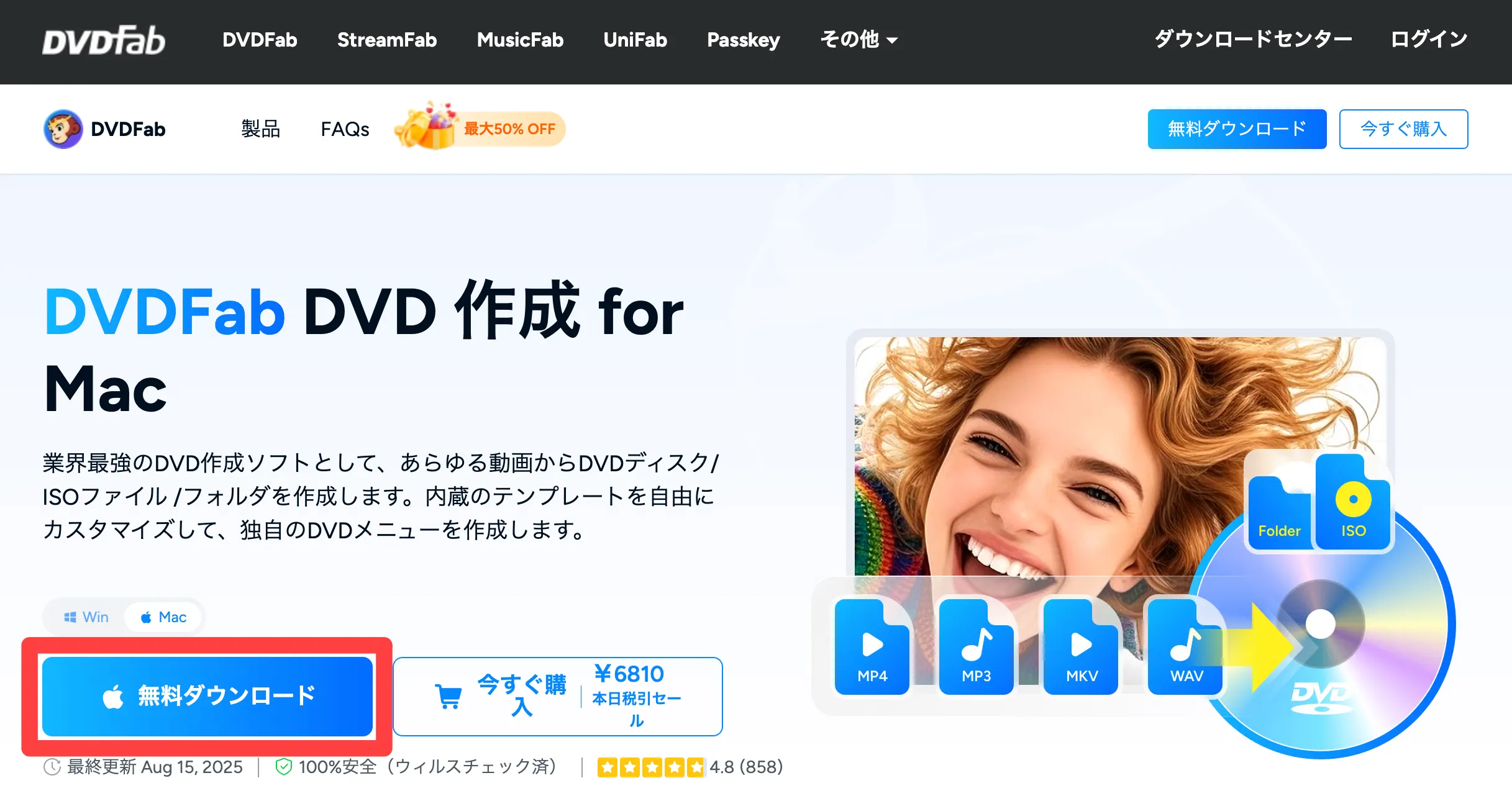
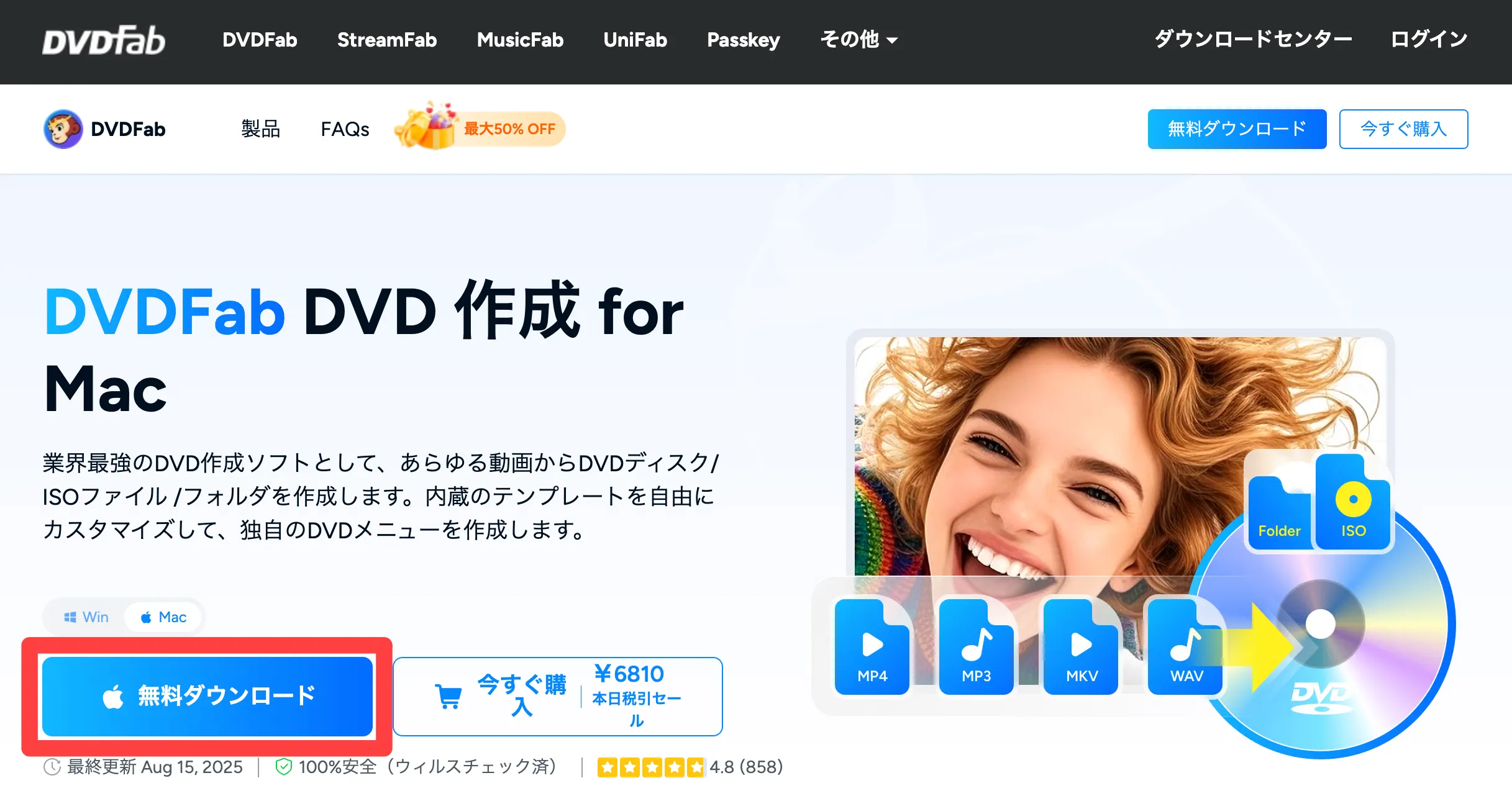
利用中のMacが搭載しているチップに応じて、[Intelチップ搭載のMac]または[Appleチップ搭載のMac]のどちらかを選択します。
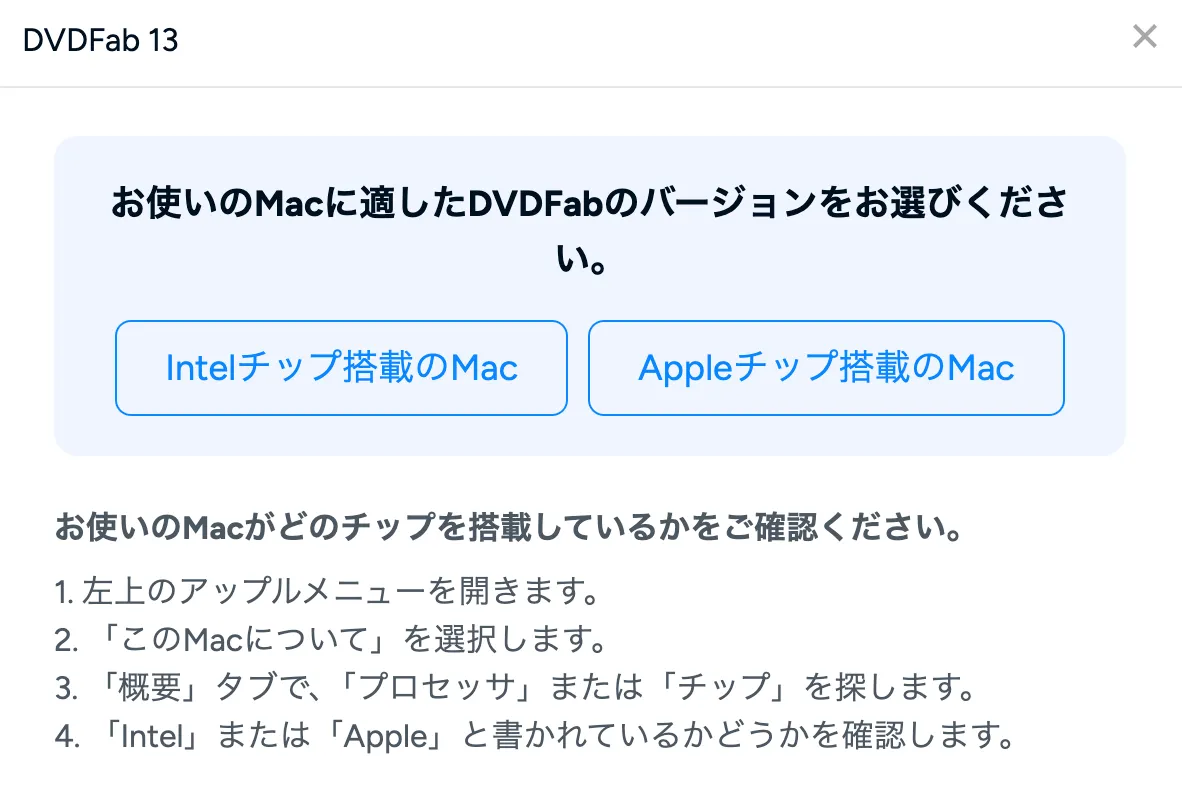
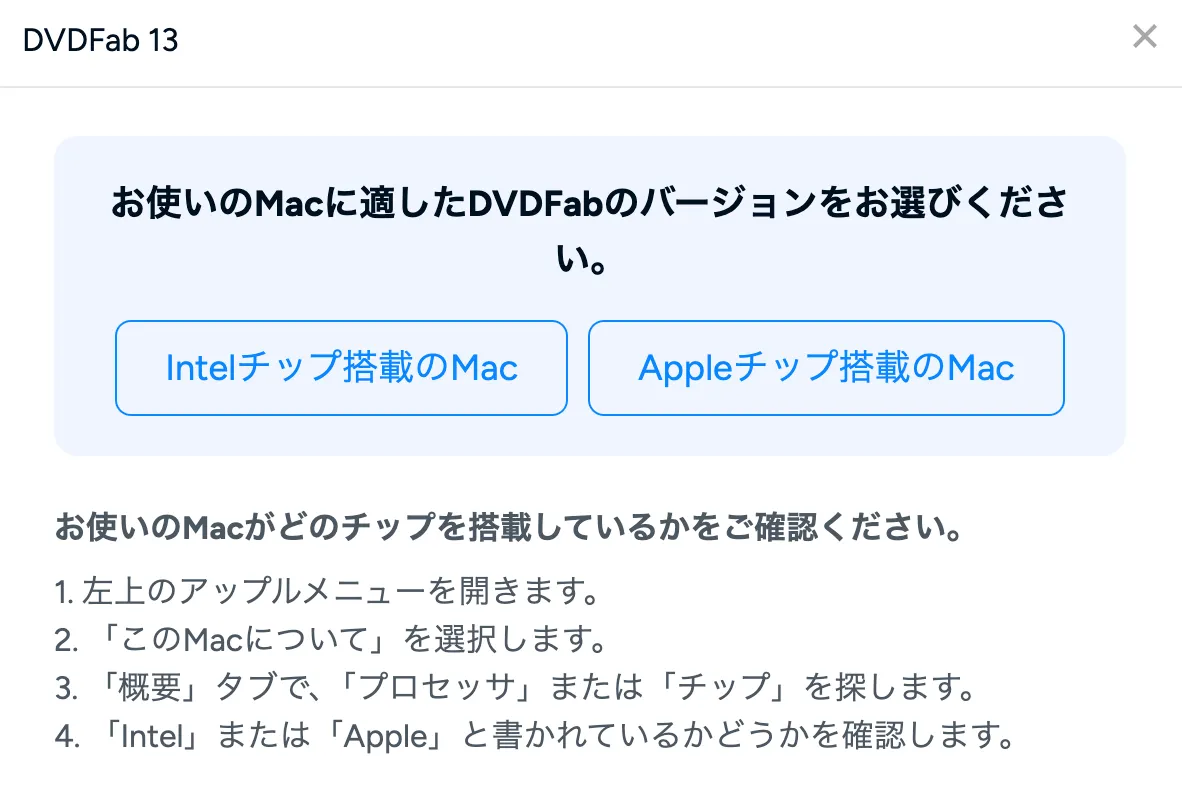
ダウンロードしたインストーラーをダブルクリックします。
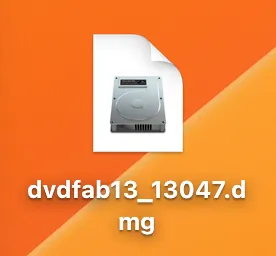
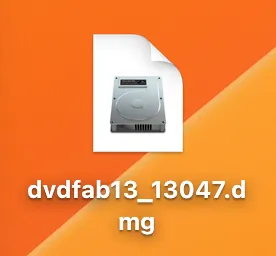
アプリケーションのインストールを進めます。
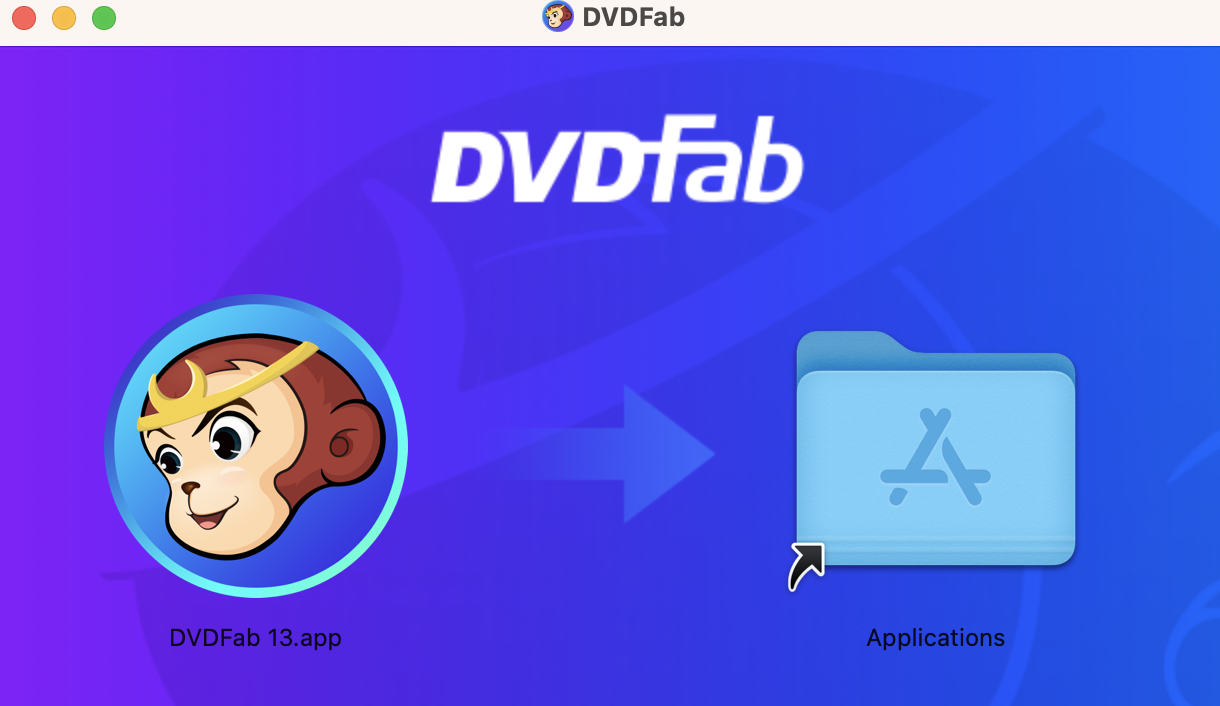
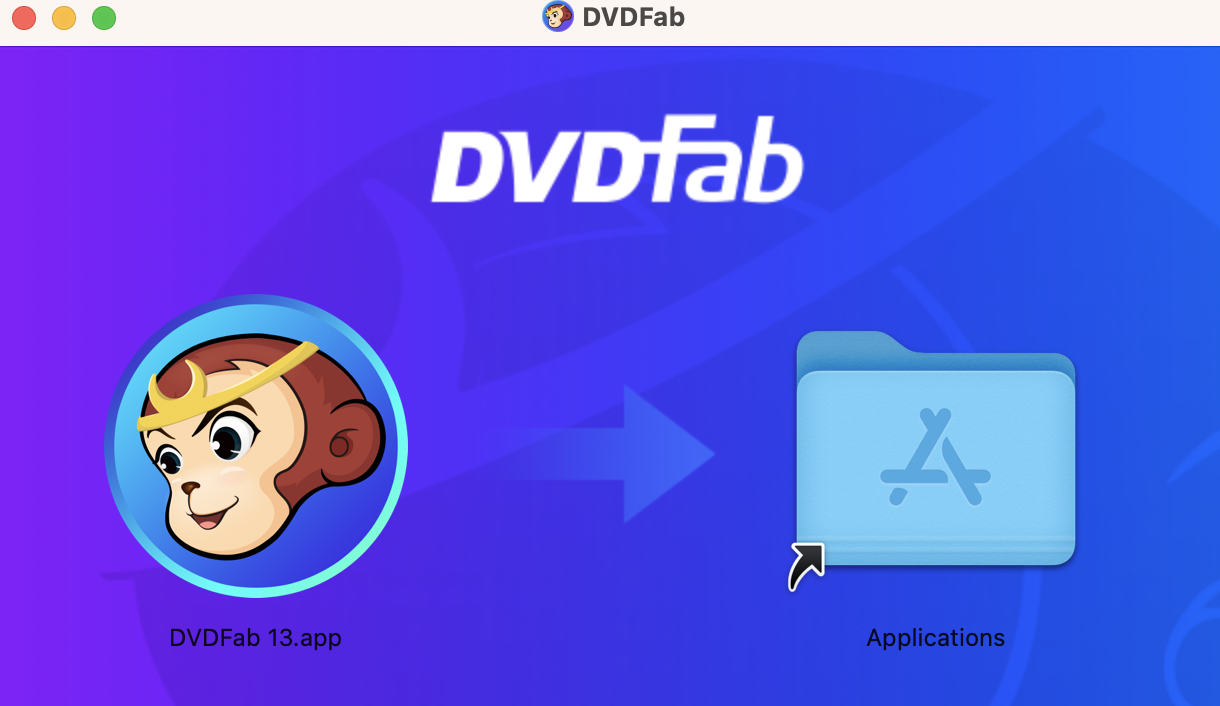
以下の画面が表示されたら、[Open System Preferences]をクリックします。
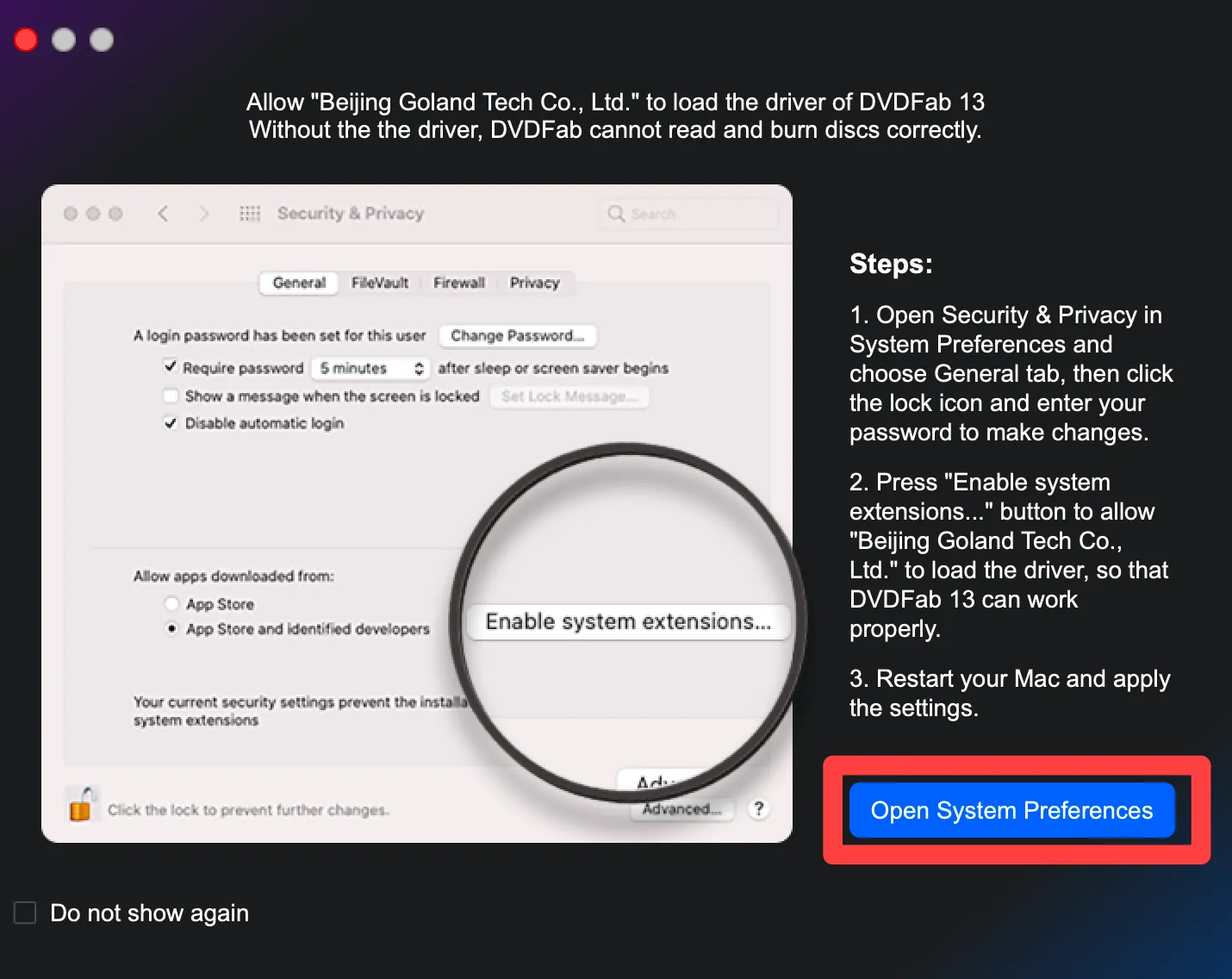
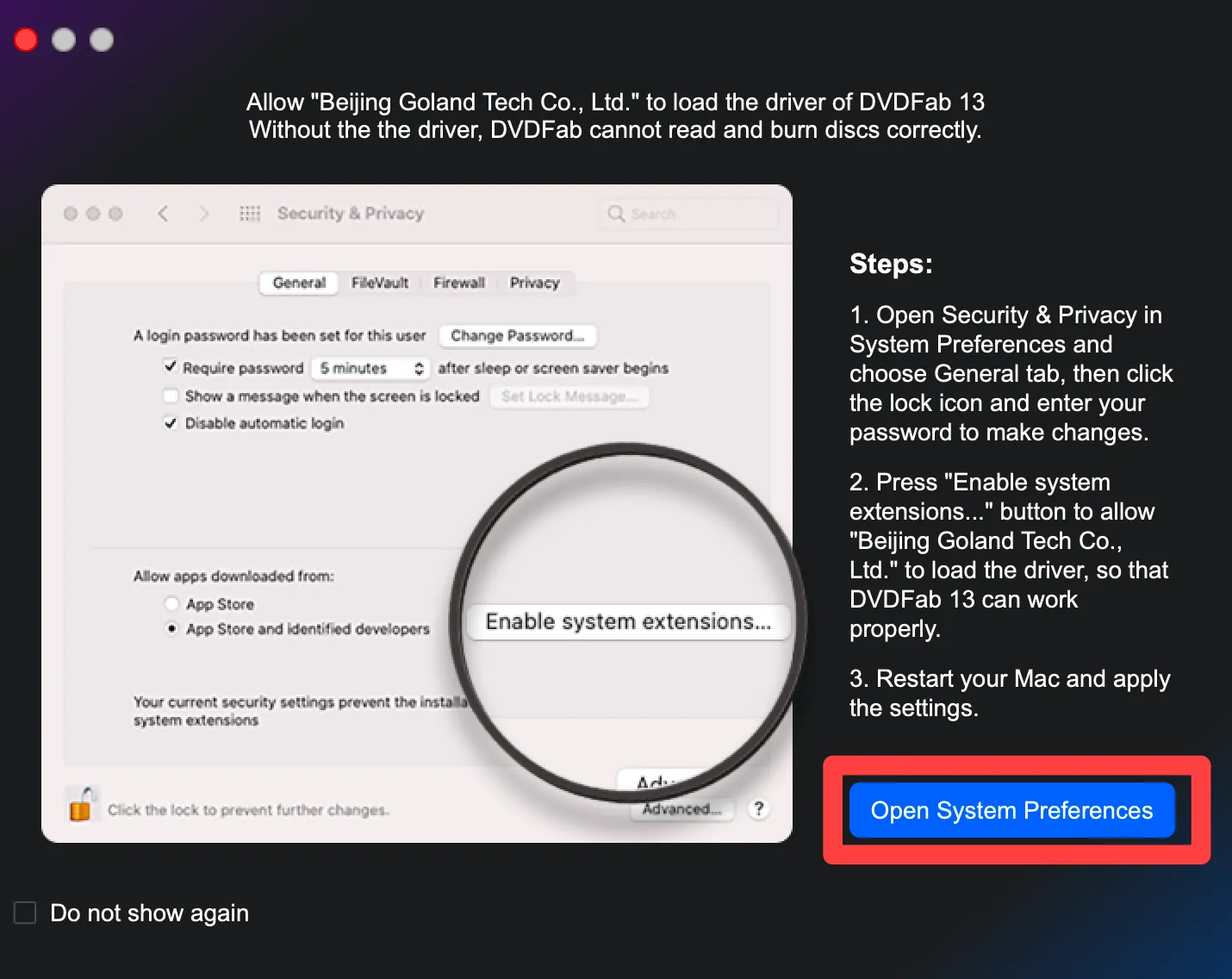
[プライバシーとセキュリティ]の[開発元”Beijing Goland Tech Co.,Ltd.”のシステムソフトウェアの読み込みがブロックされました。]の部分を[許可]します。
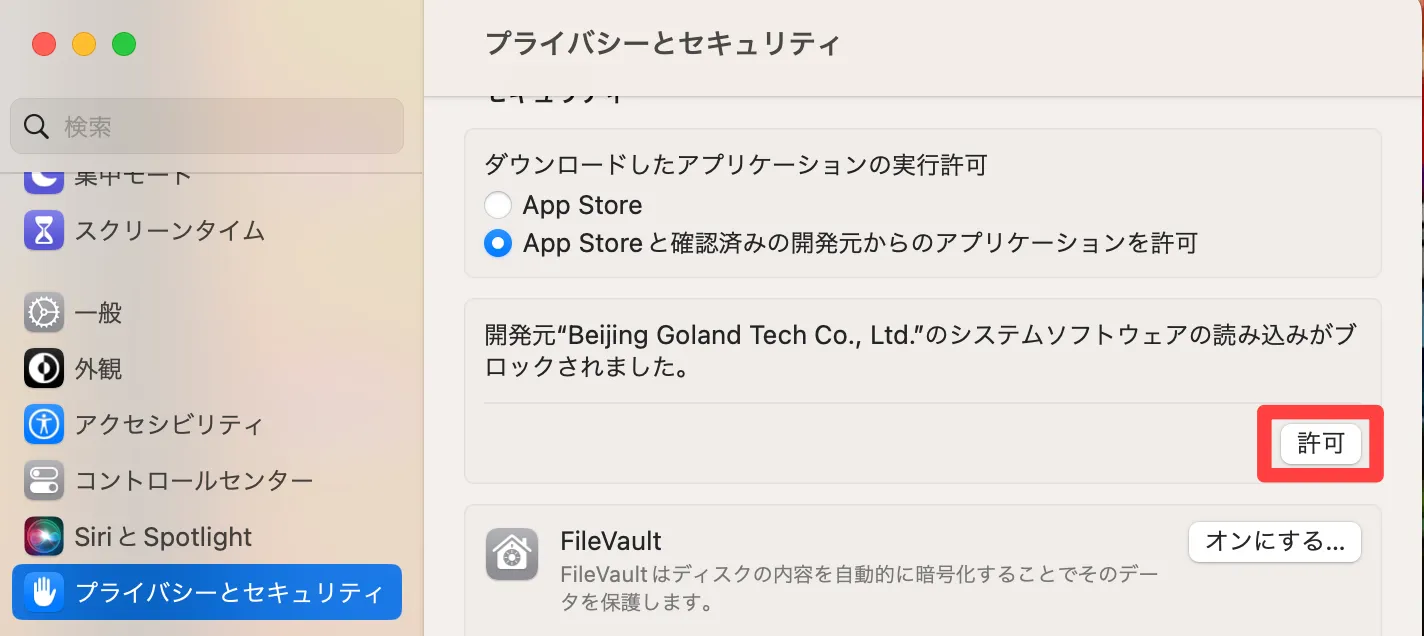
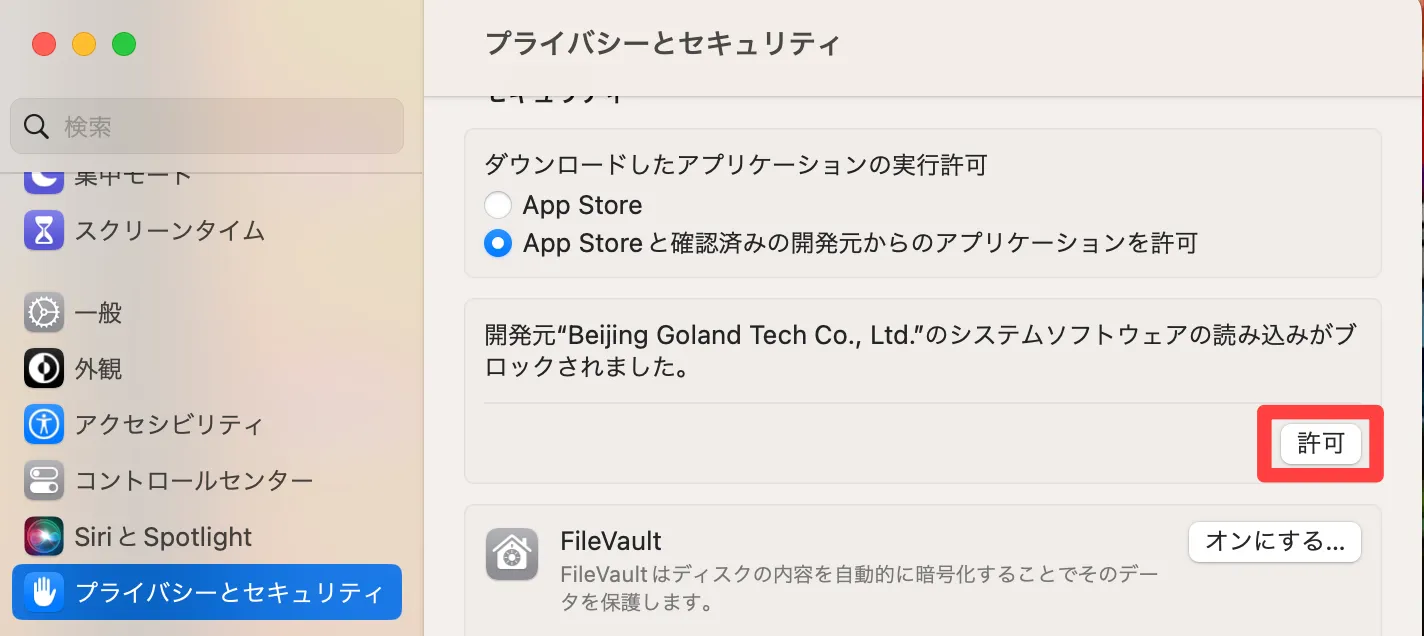
[Try]をクリックします。(無料で30日間利用できます)
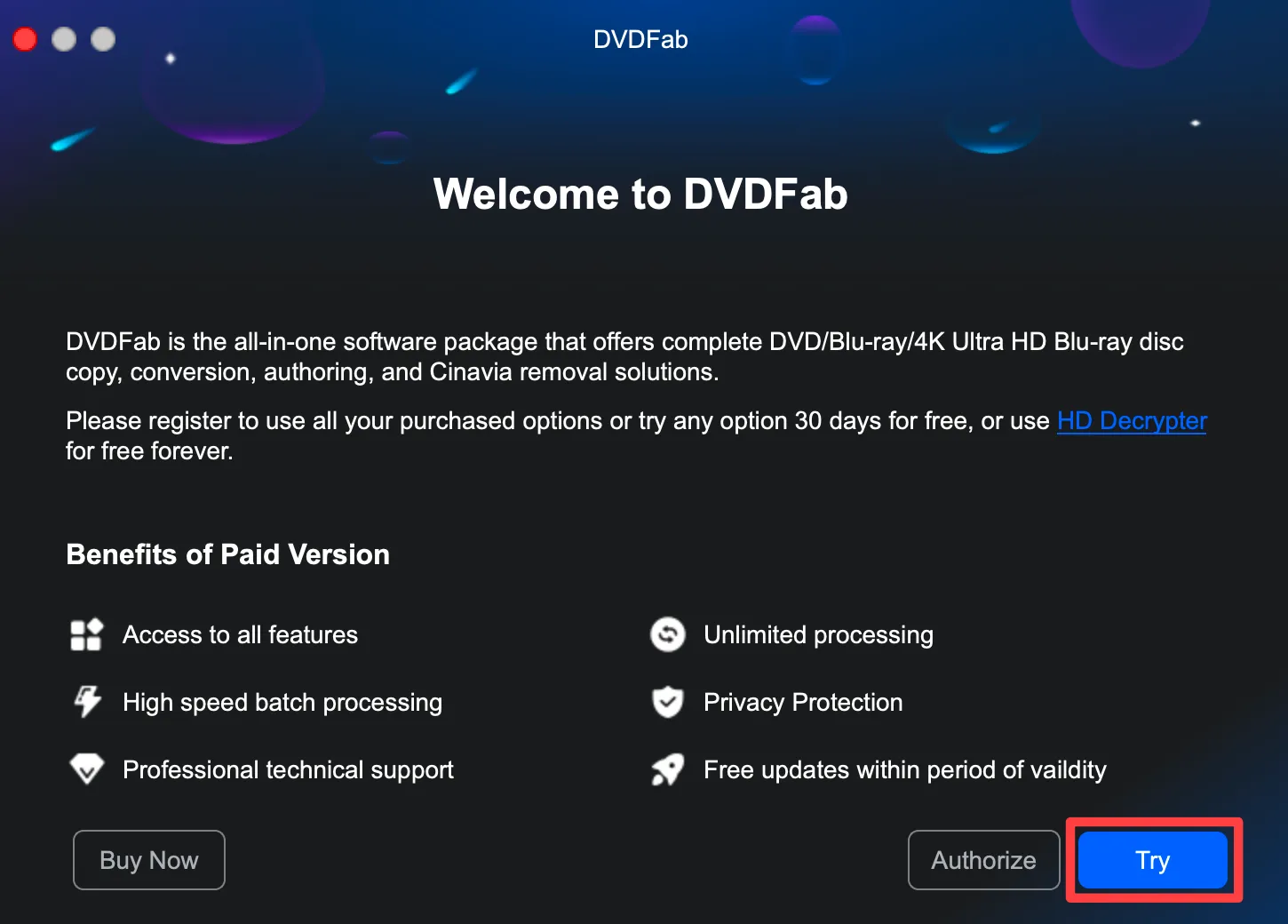
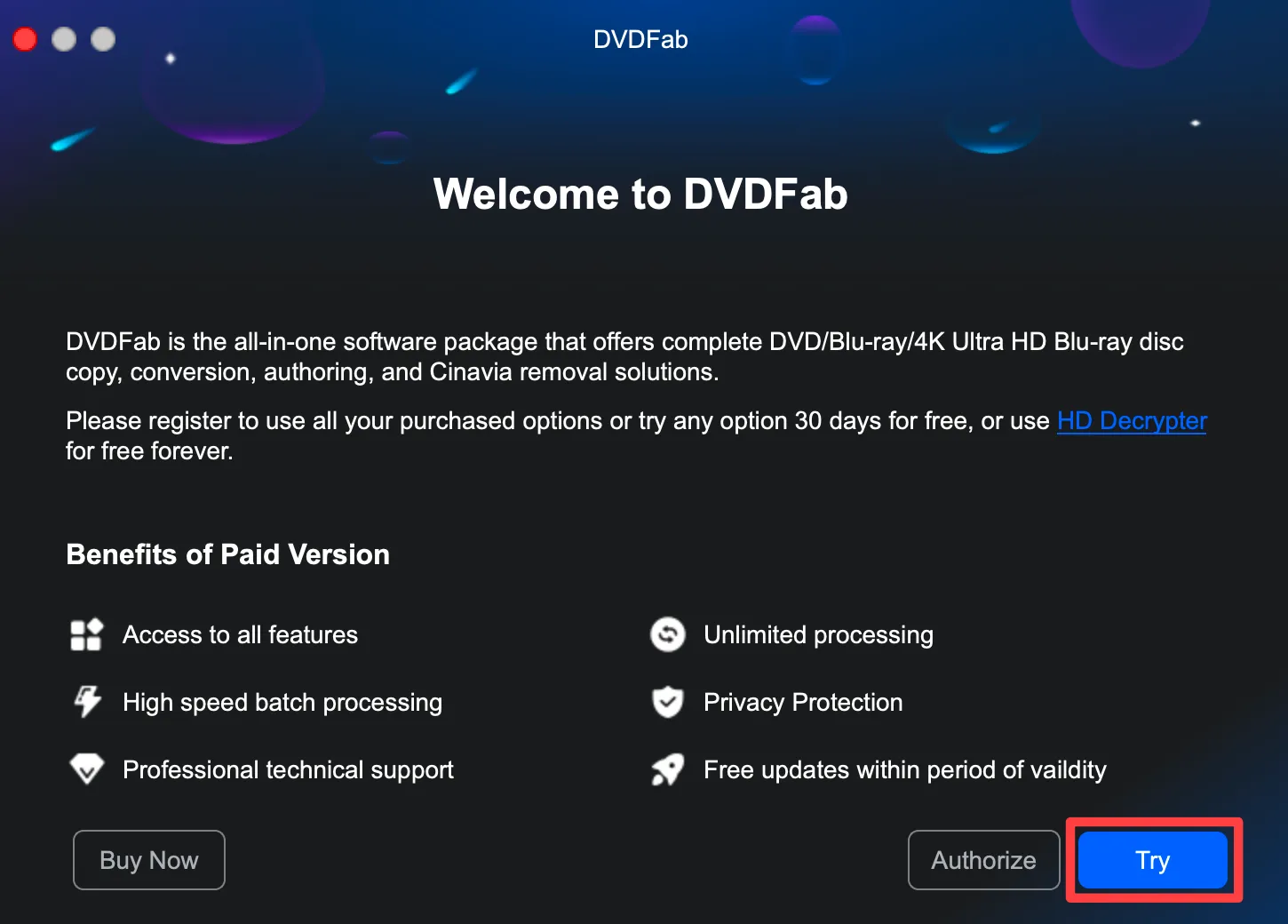
[Start DVDFab 13]をクリックします。
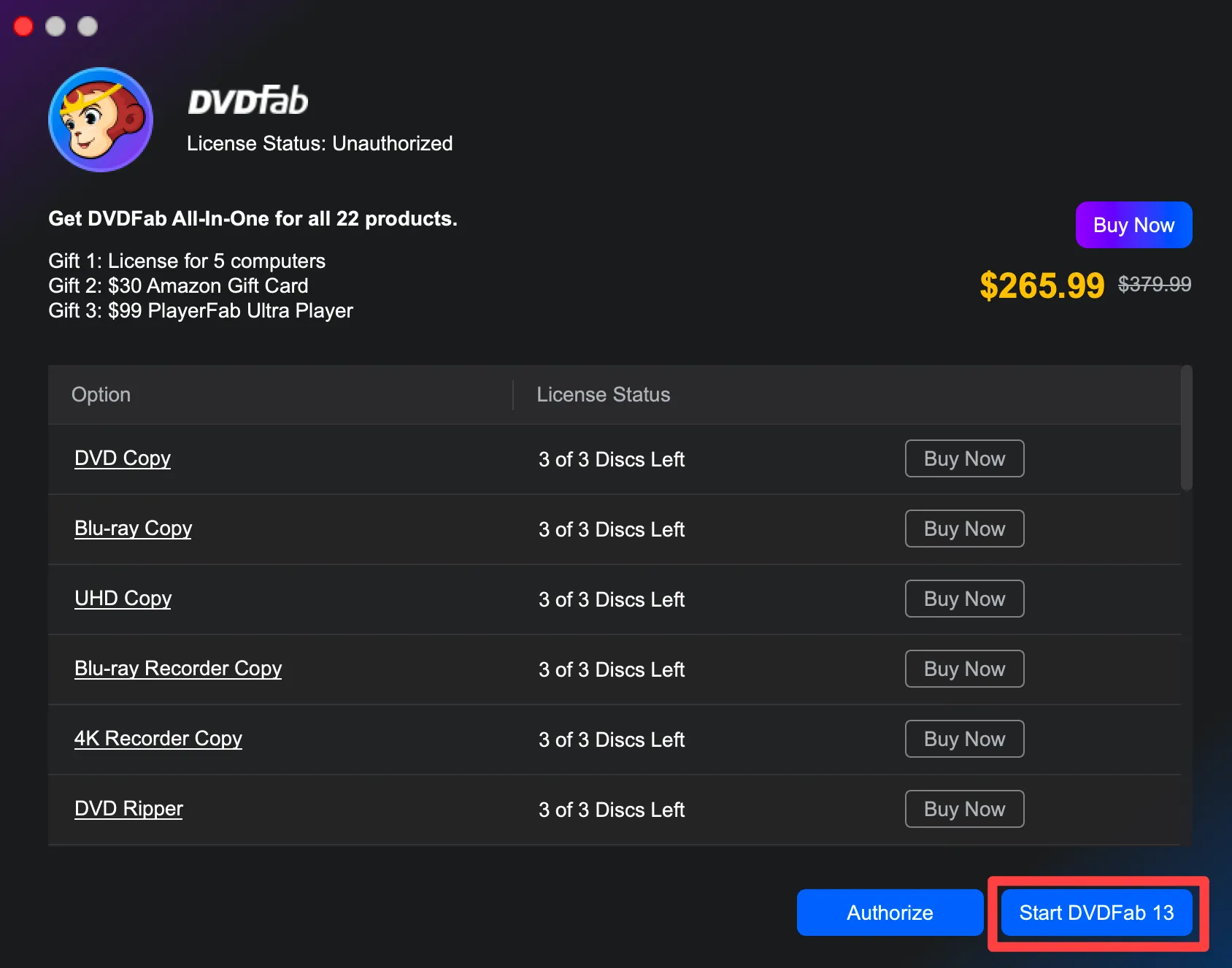
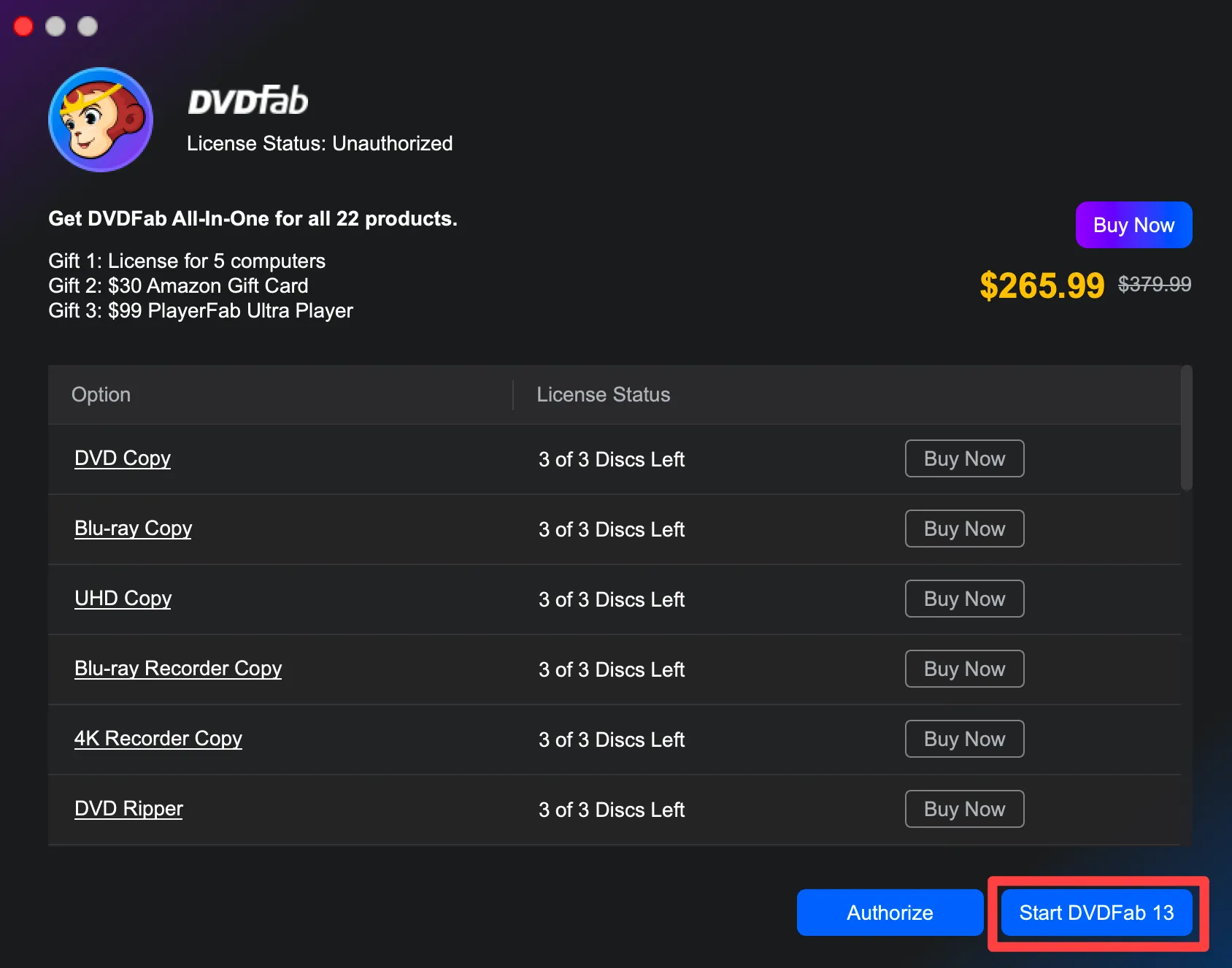
DVDFab DVD 作成 for Macがの画面が起動したら、インストール完了です。
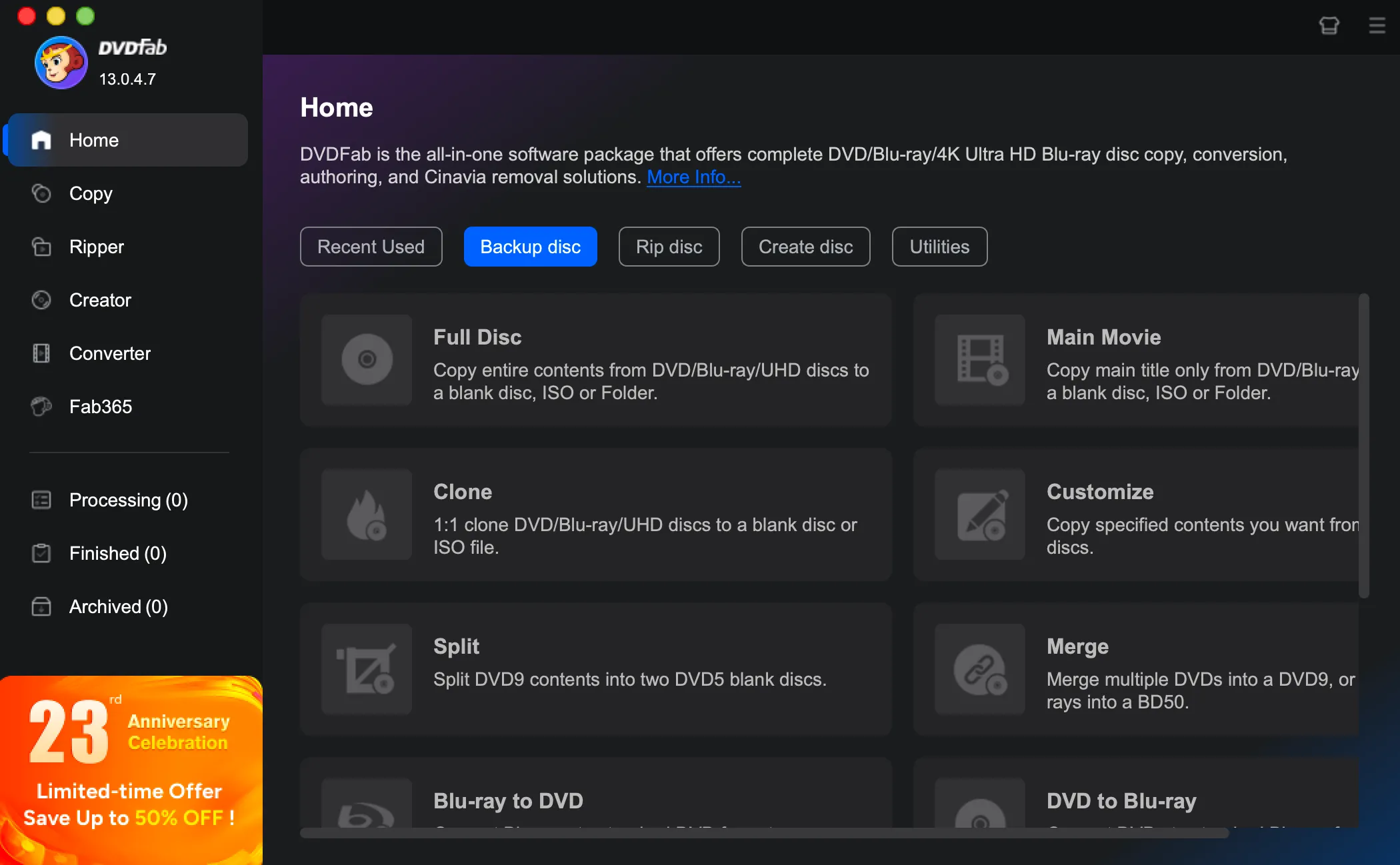
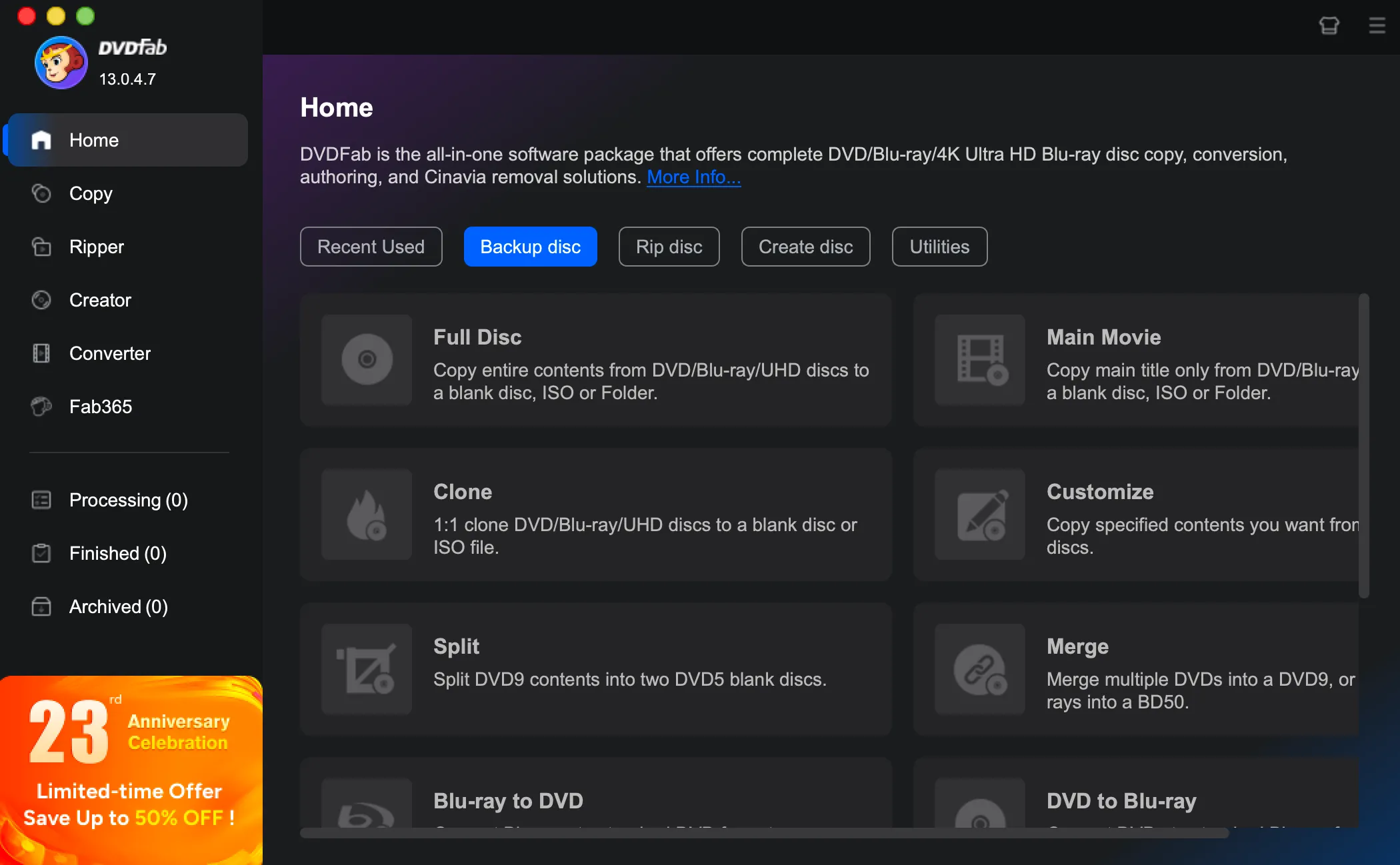
DVDFab DVD 作成 for Macのライセンスを適用する方法
DVDFab DVD 作成 for Macのライセンスを購入した方は、次の手順でライセンスコードを入力します。
画面右上の三本線メニューから、[認証]をクリックします。
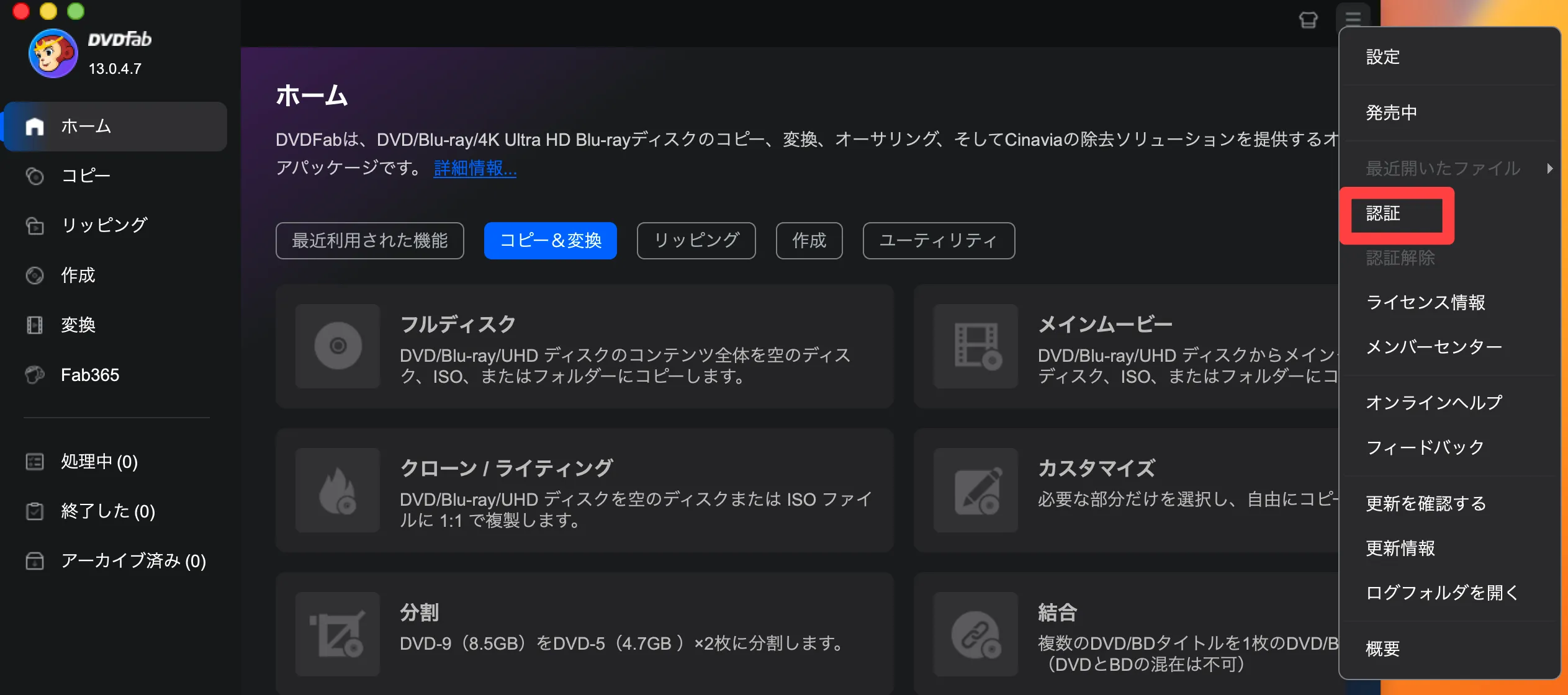
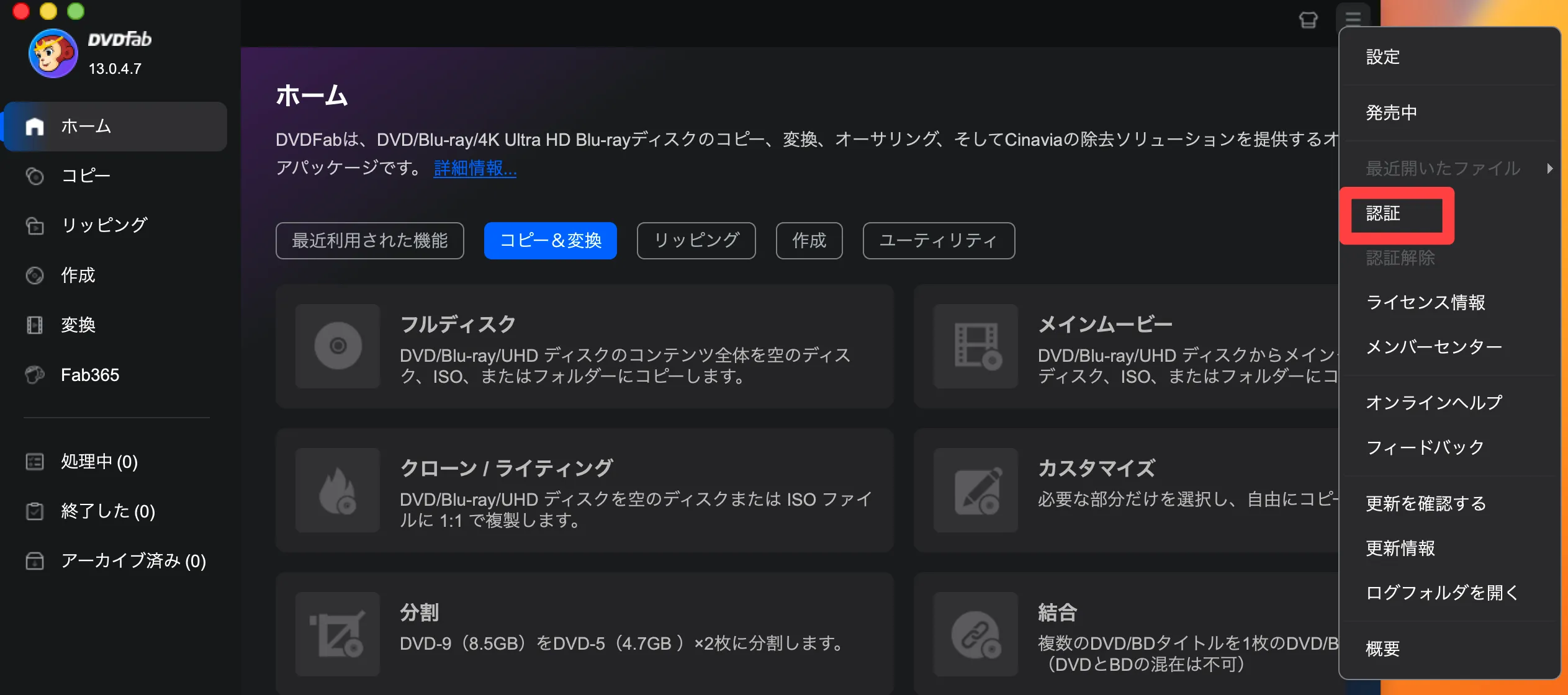
[メールアドレス][パスワード]を入力して、[認証]をクリックします。
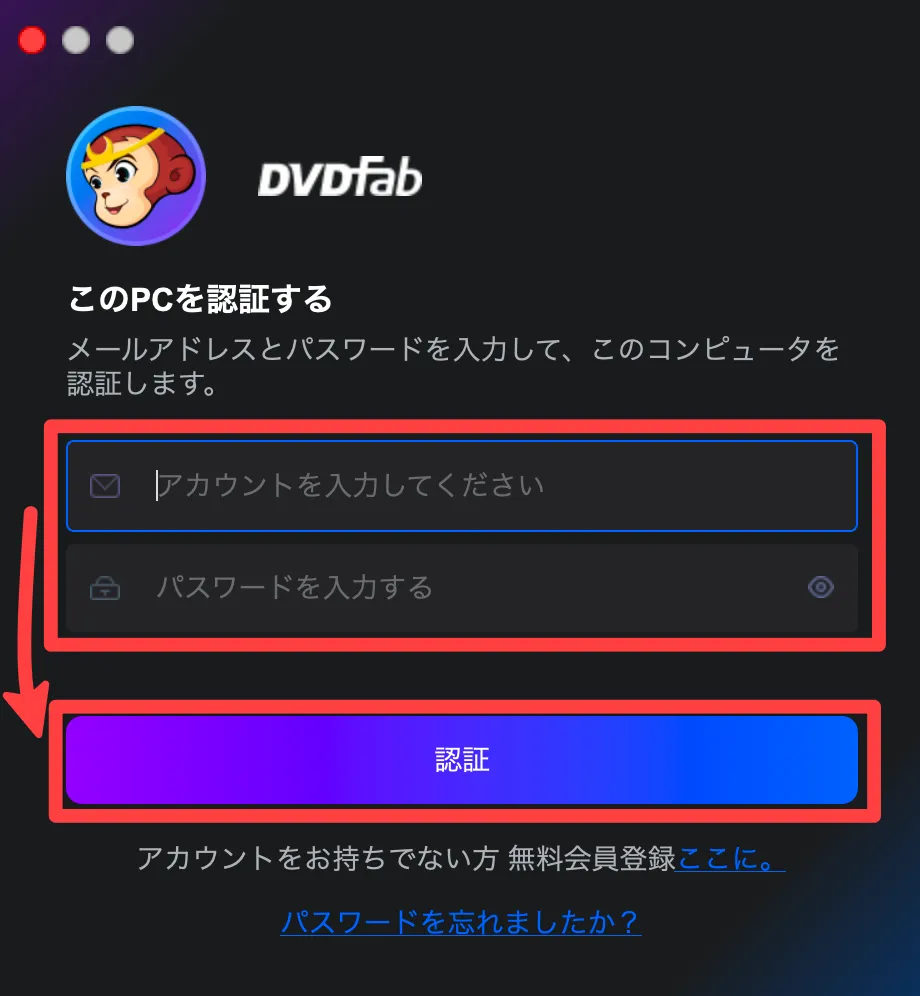
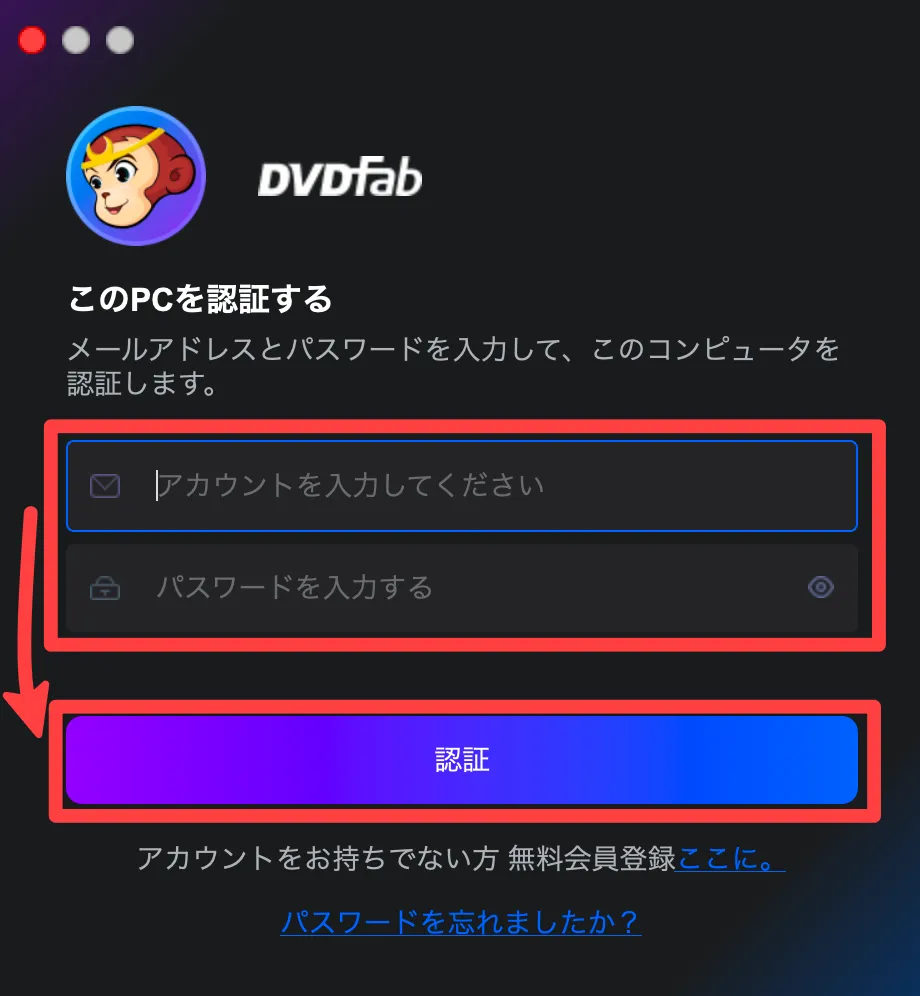
認証完了のメッセージが表示されたらライセンスの適用は完了です。


ライセンス情報を確認すると「ライセンス状態:認証(メールアドレス)」となっていることを確認できました。
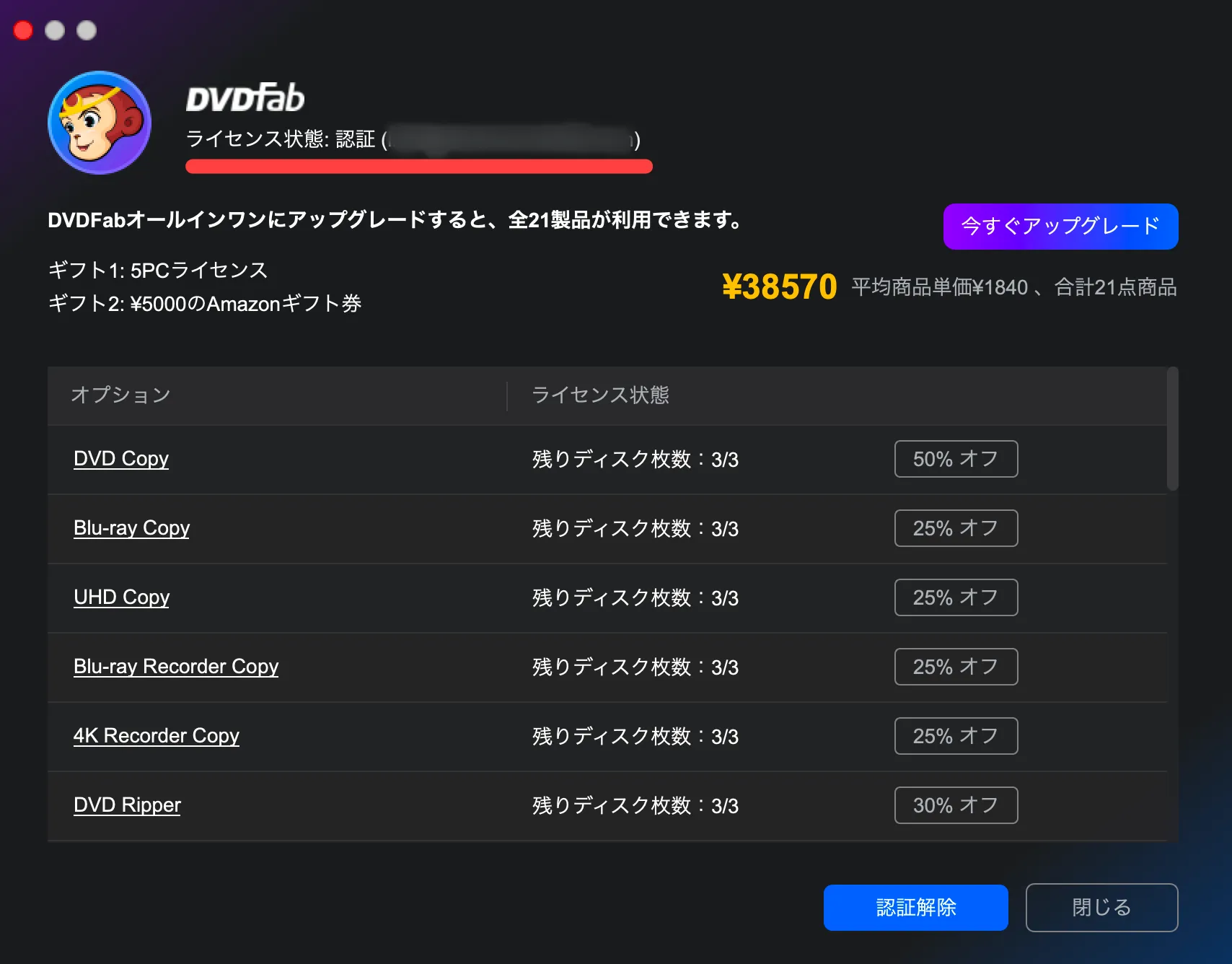
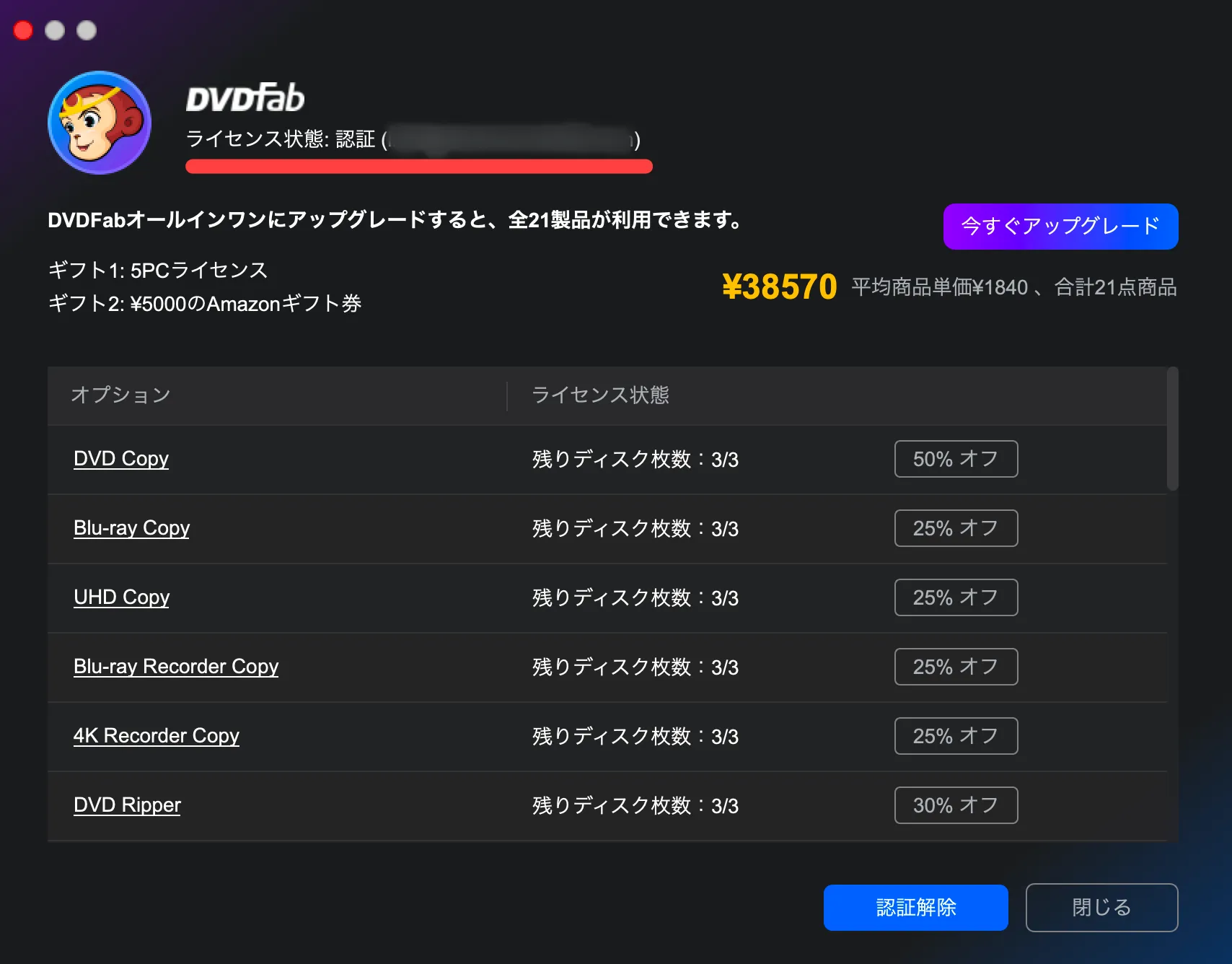
DVDFab DVD 作成 for Macのライセンスを適用する方法は以上です。
DVDFab DVD 作成 for Macの使い方・機能を確認する
ここからは、DVDFab DVD 作成 for Macの使い方や機能をご紹介します。
今回ご紹介する内容は次の通りです。
- 日本語化の設定方法
- DVD/Blu-rayを作成する方法
- DVD/Blu-rayなどをコピーする方法
- DVD/Blu-rayなどをリッピング(MP4などに変換)する方法



それでは順番にご紹介します。
日本語化の設定方法
起動時は言語が英語になっているので、まずは日本語にします。
画面右上の三本線メニューから、[Settings]をクリックします。
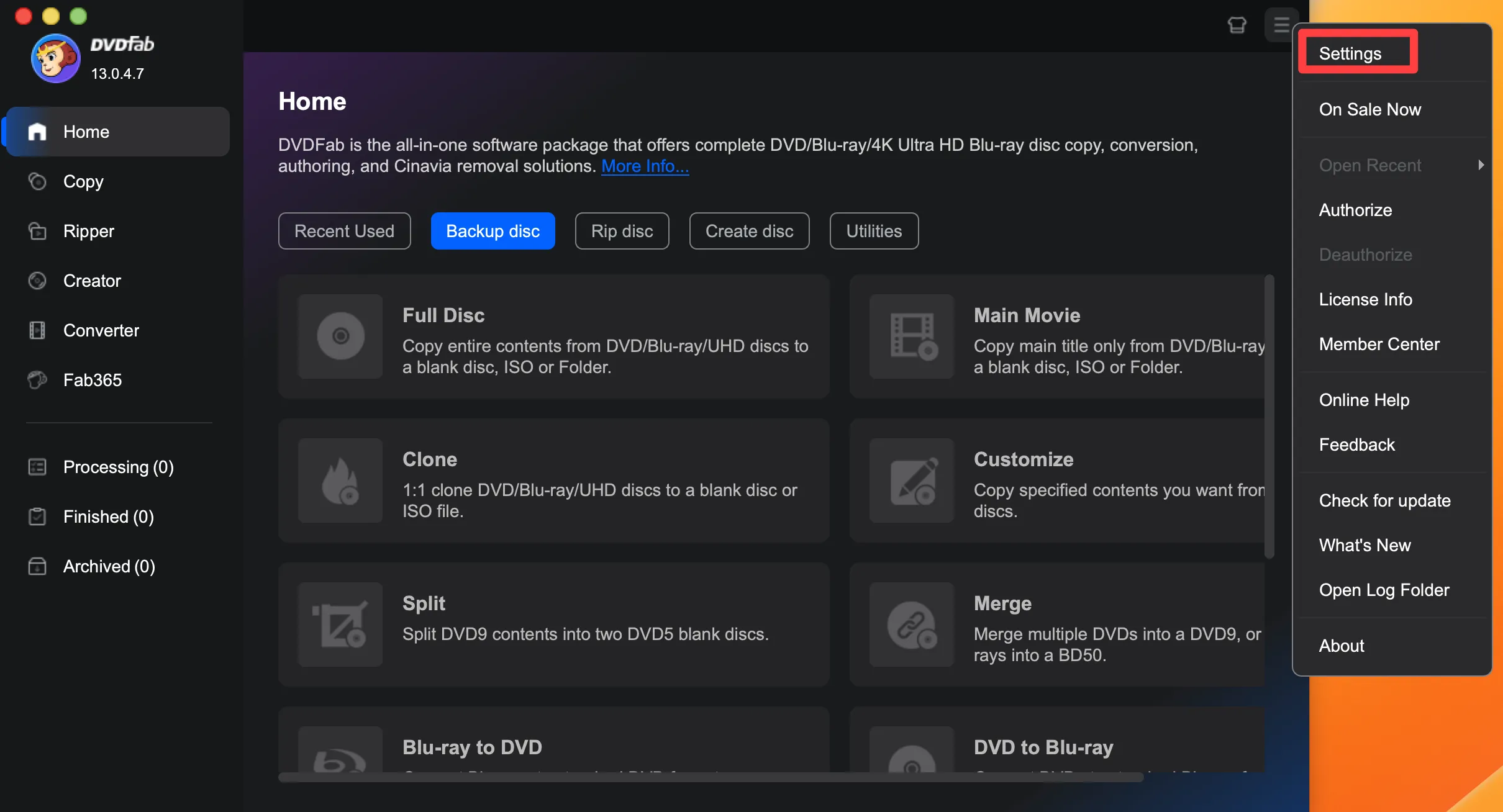
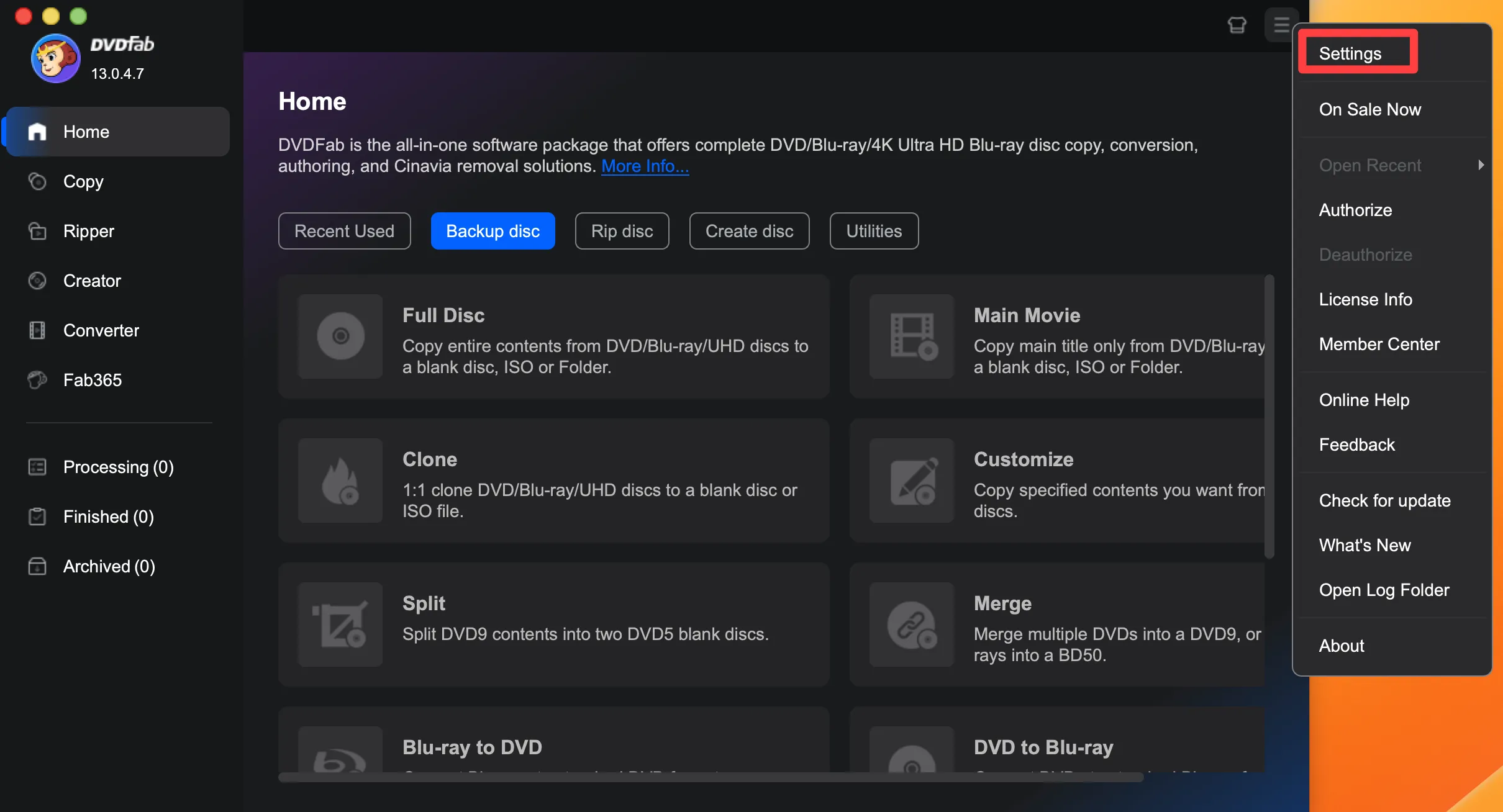
[General] → [Language]を「日本語」に変更して、[はい]をクリックします。
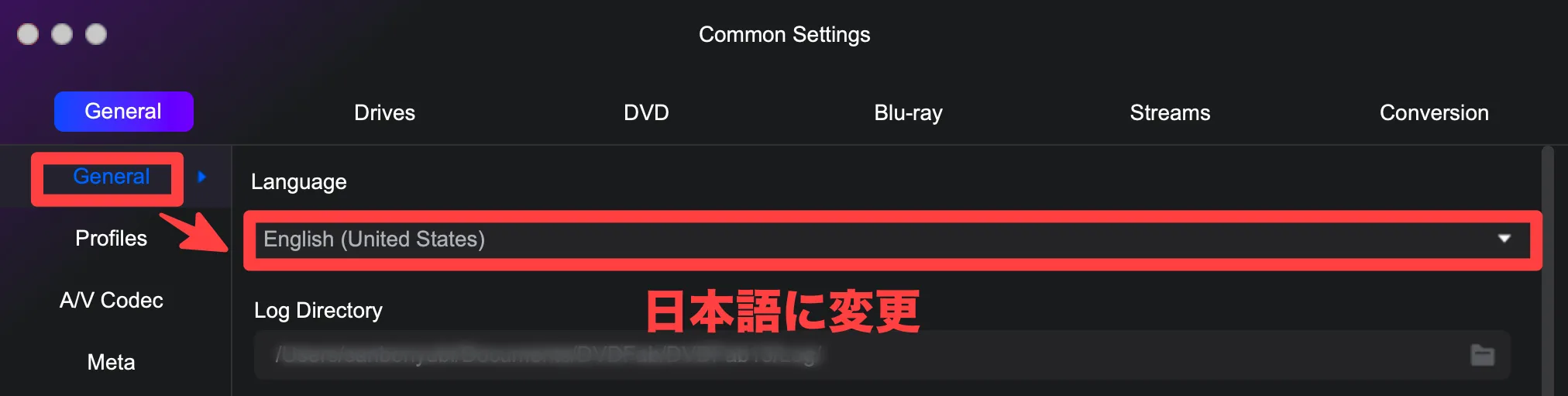
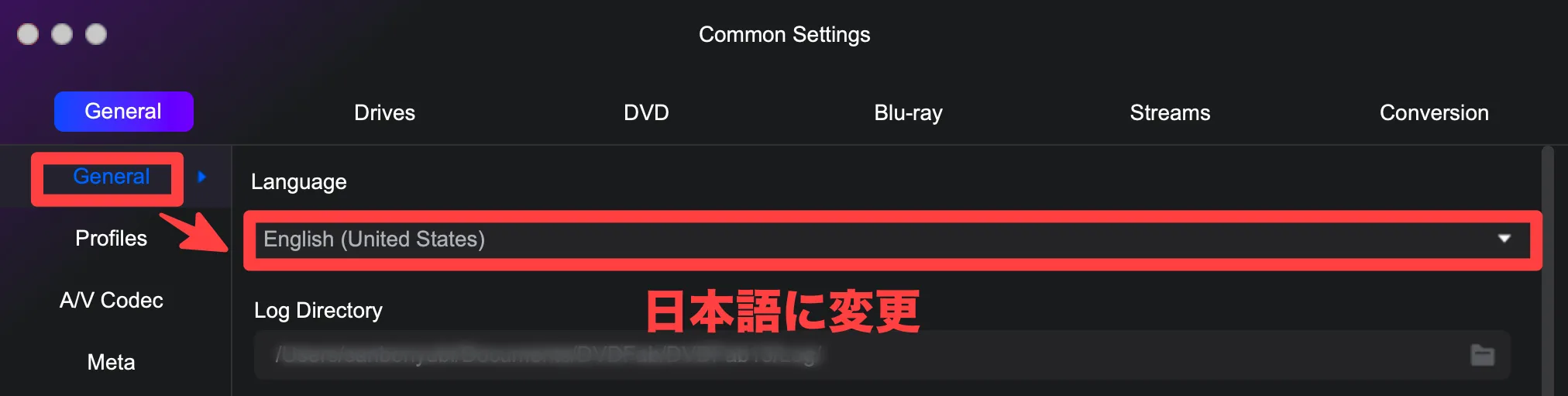
再起動を促すメッセージが表示されるので、[はい]をクリックします。


起動後の画面表示が日本語になっていれば、日本語化の設定は完了です。
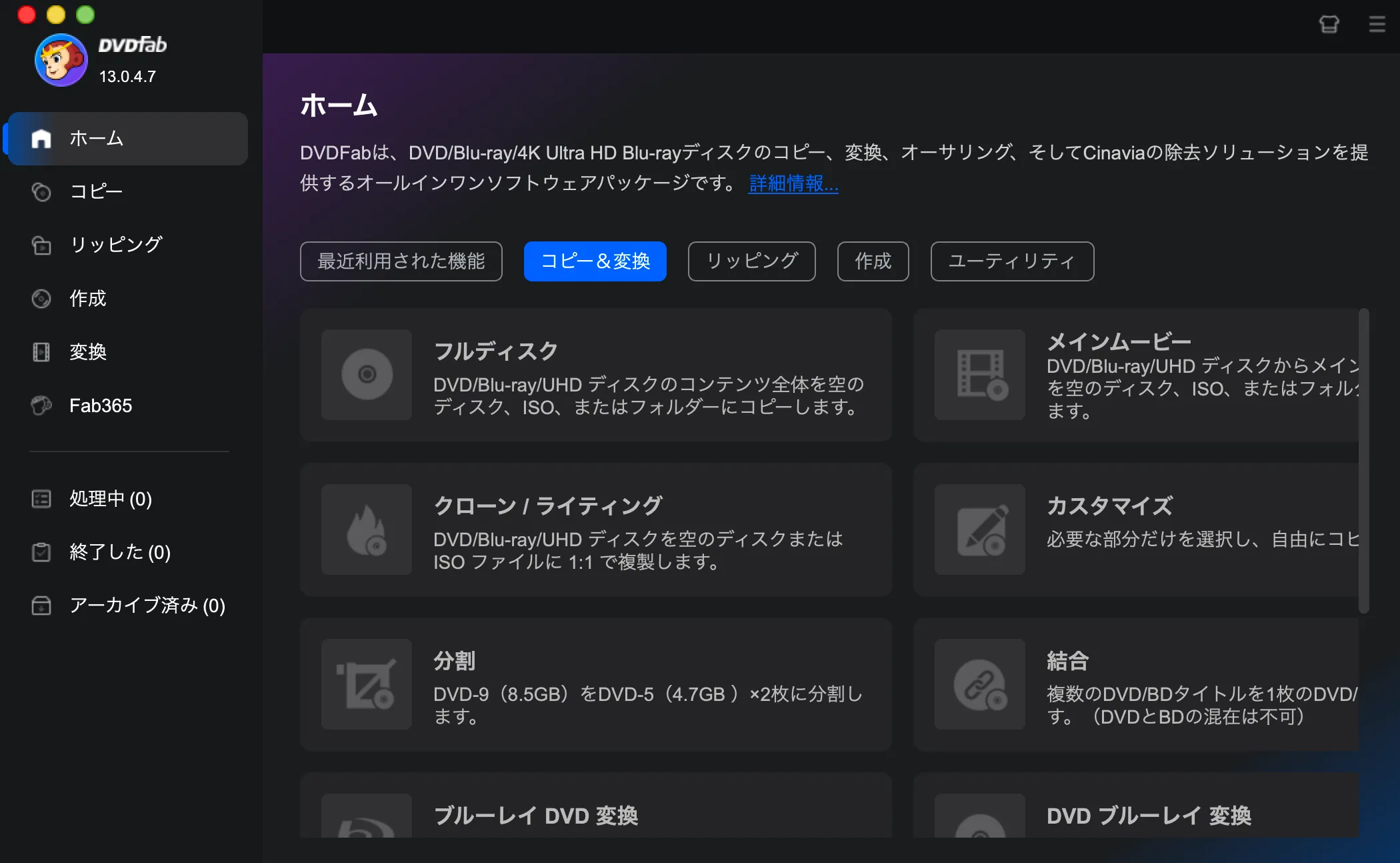
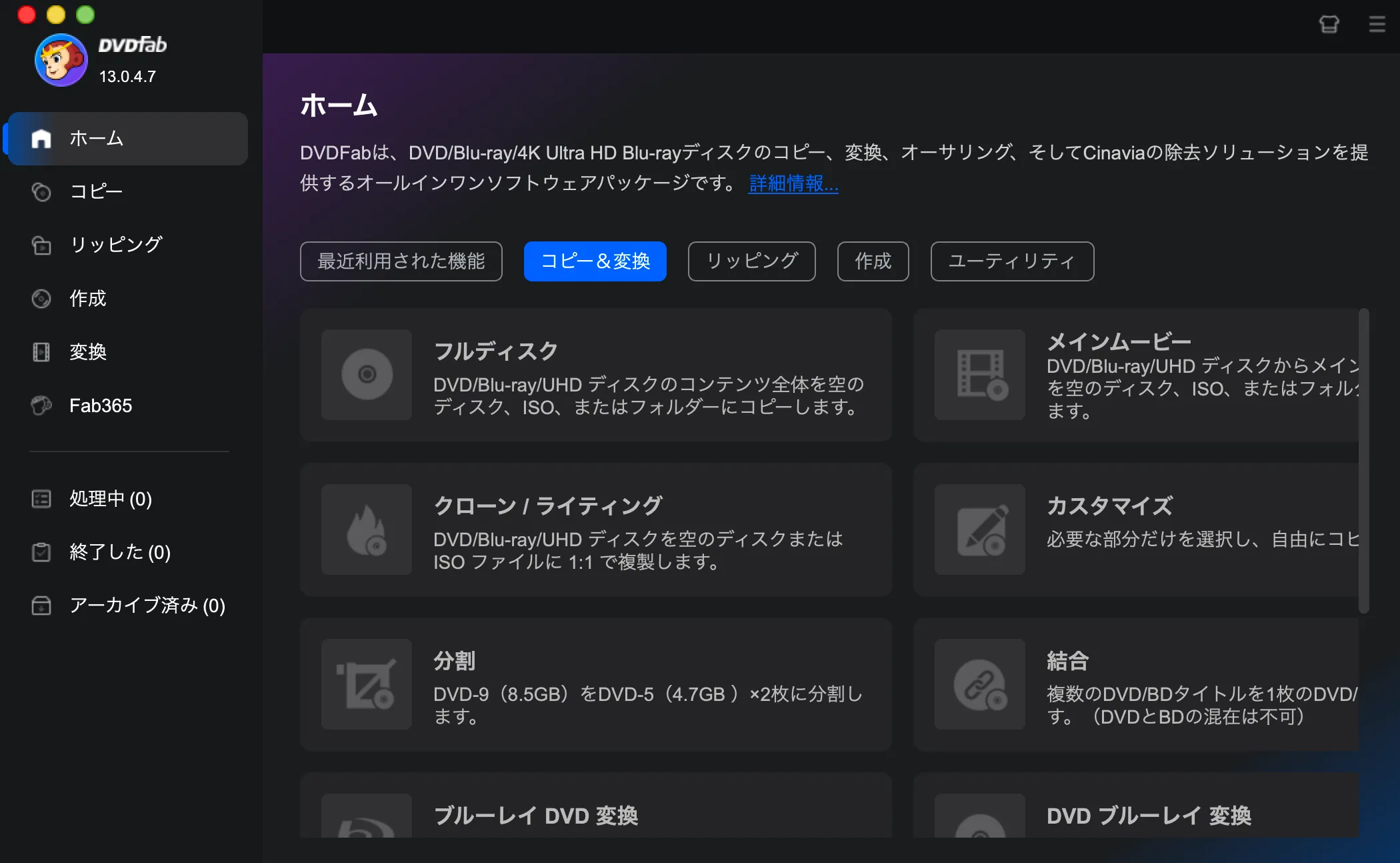



日本語化の設定方法の説明は以上となります。
DVD/Blu-rayを作成する方法
録画したデータをDVDやBlu-rayに焼くには、[作成]機能を利用します。
[作成] → [DVD作成]で作成したい対象を選択して、画面中央の[+]マークをクリックした後、DVDやBlu-rayにしたいデータを選択します。
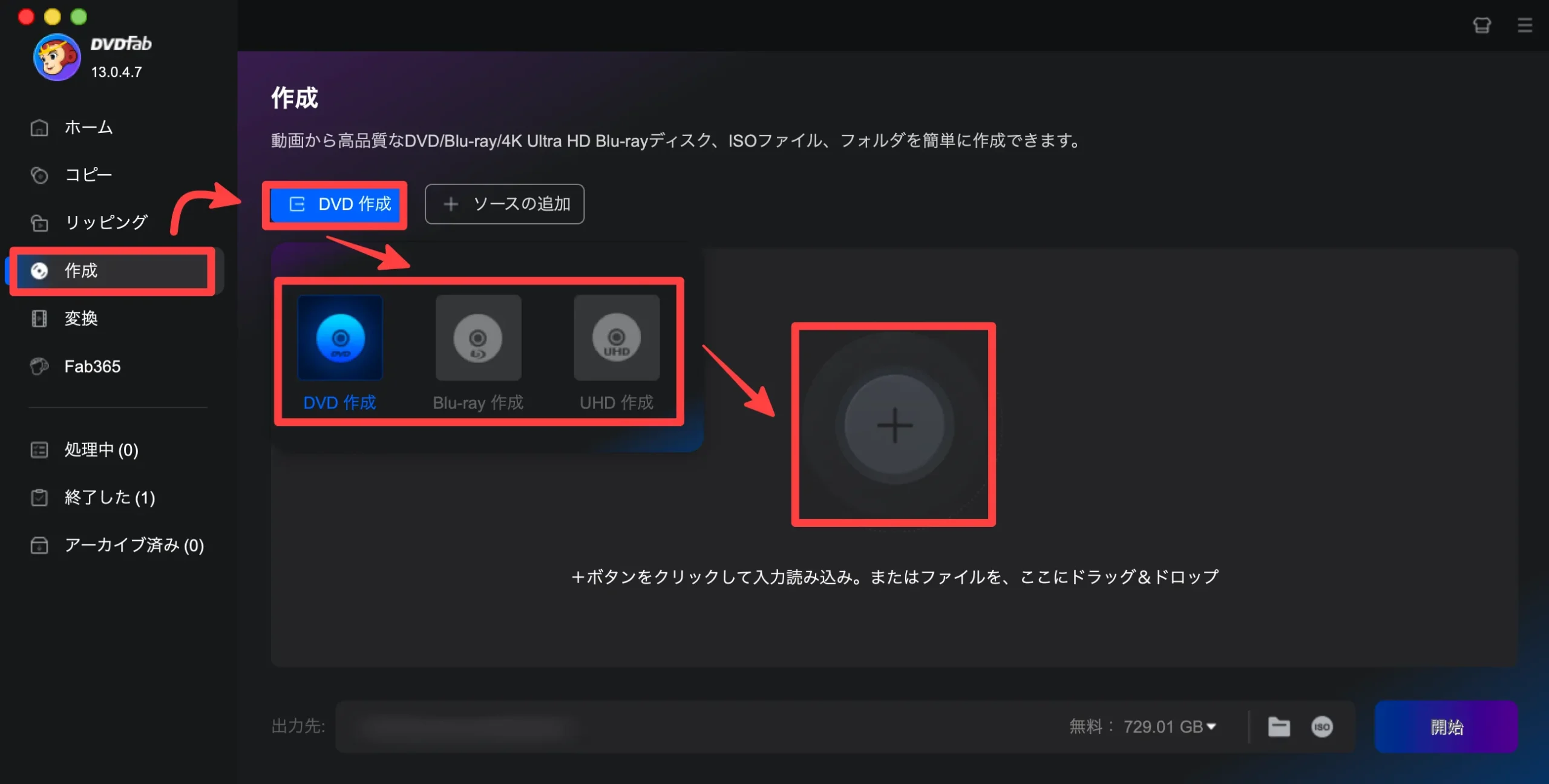
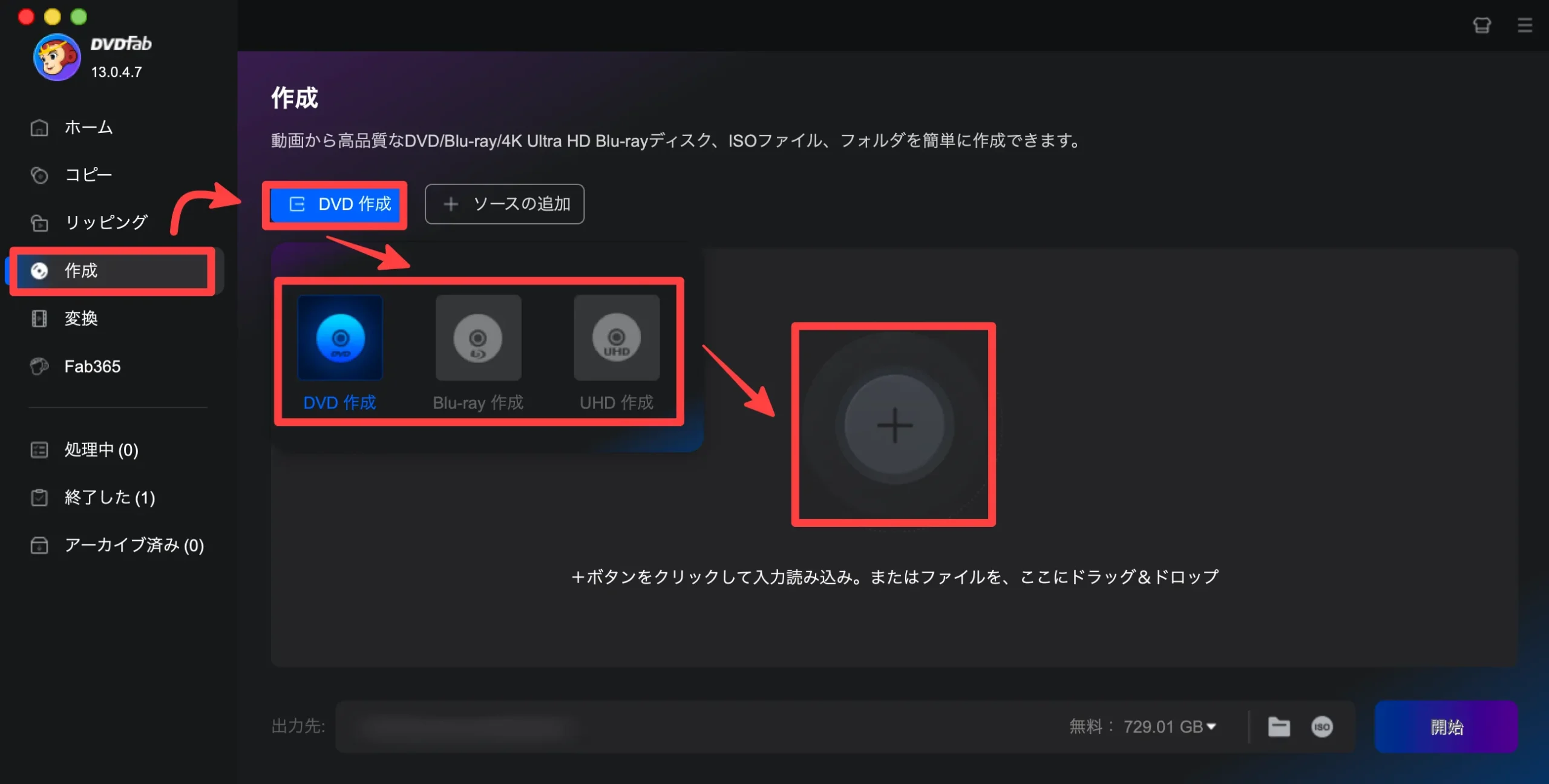
データを読み込むと以下のような画面が表示され、[動画編集]や[メニュー設定]など、動画作成に必要な様々な機能を利用できるようになります。
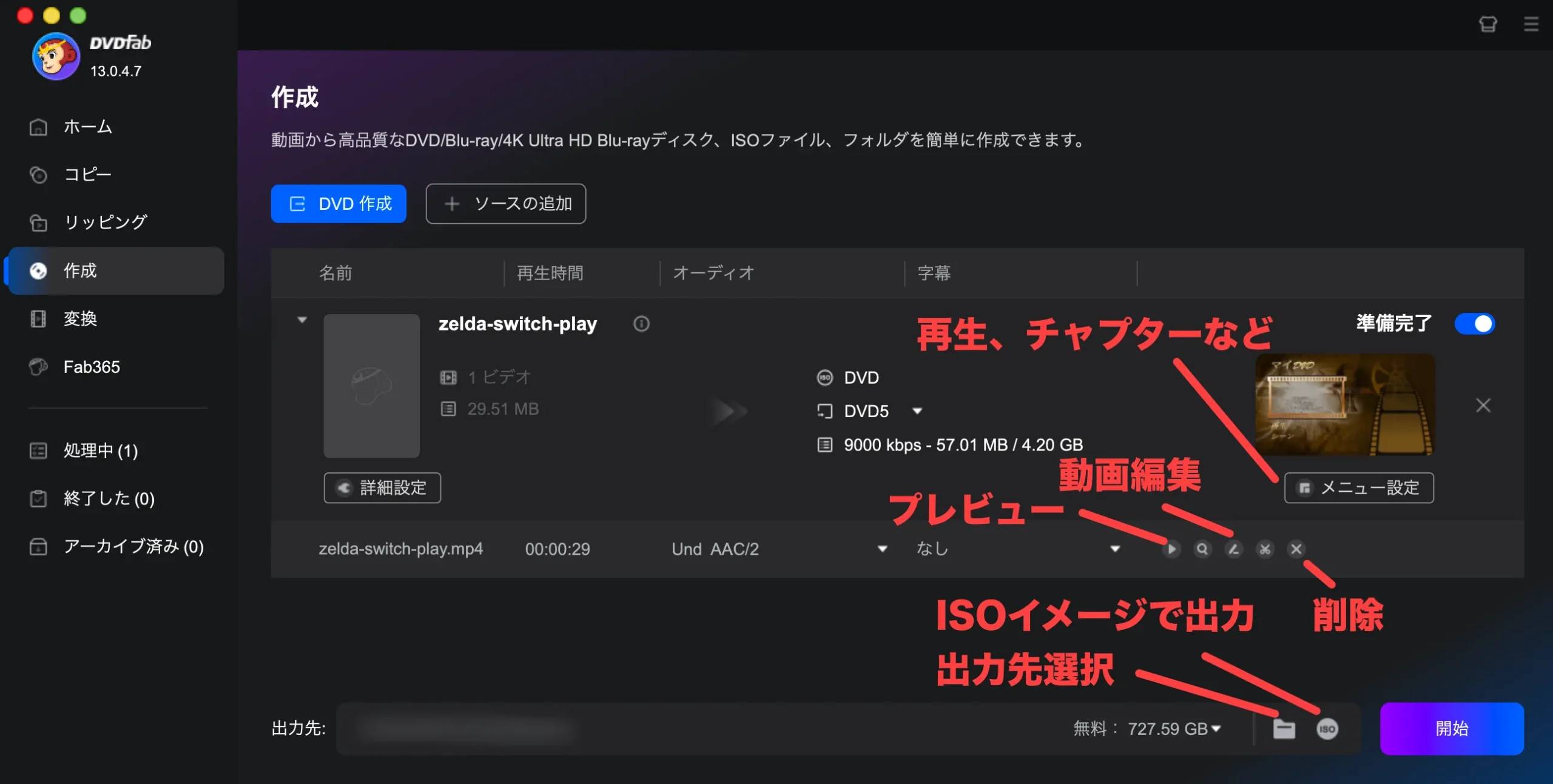
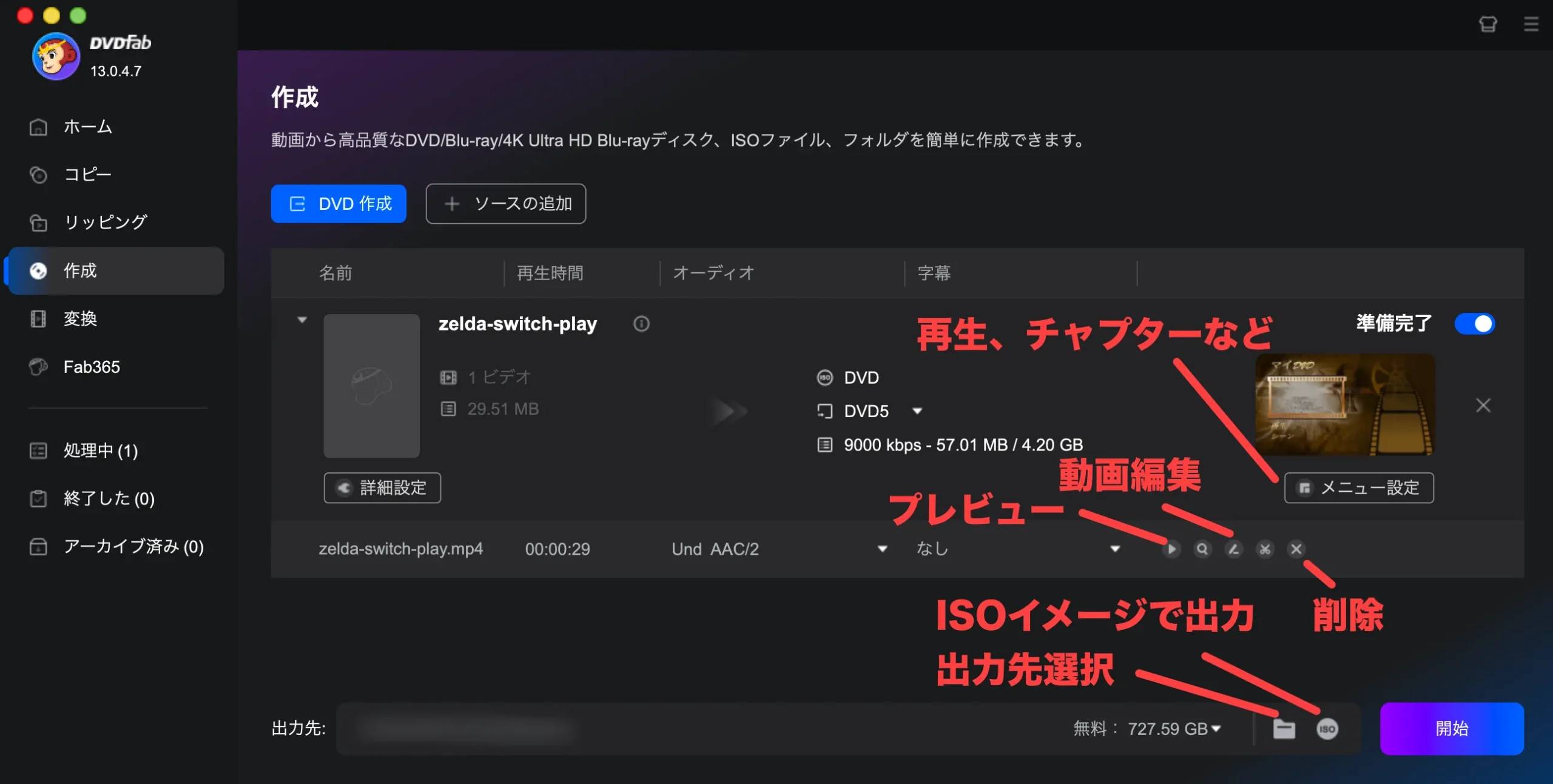
動画出力前に使える機能は様々ありますが、その一部を載せておきます。
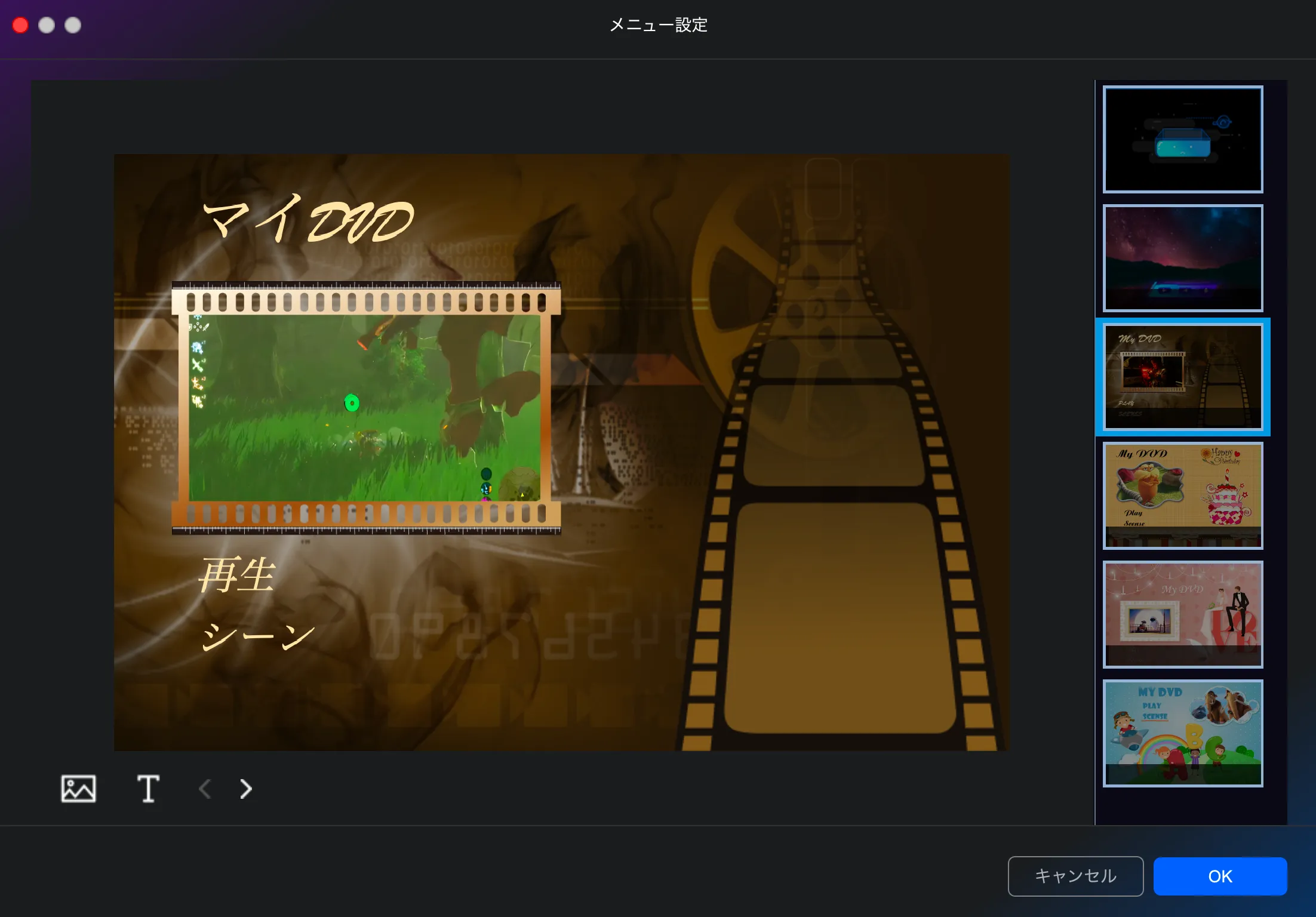
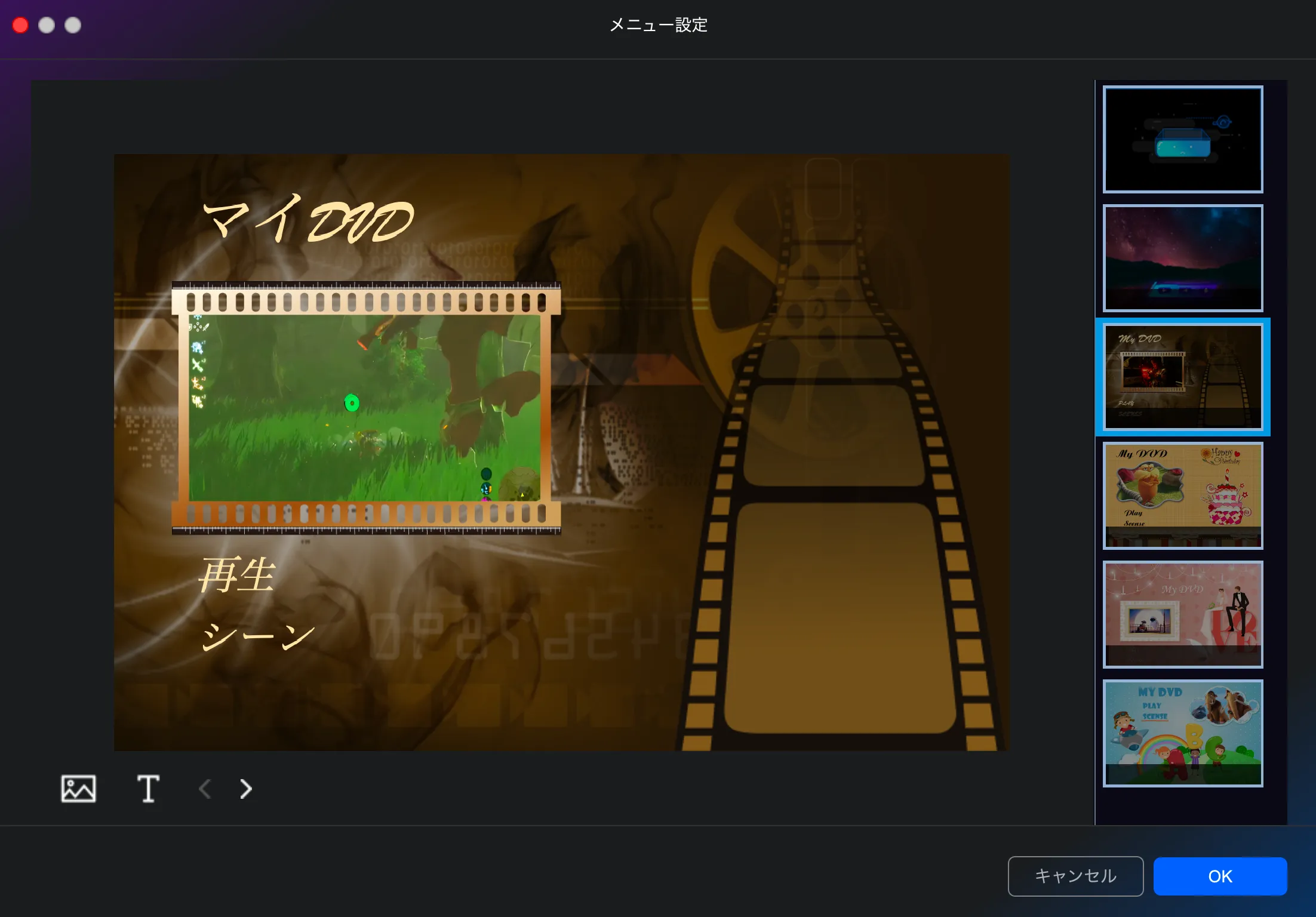
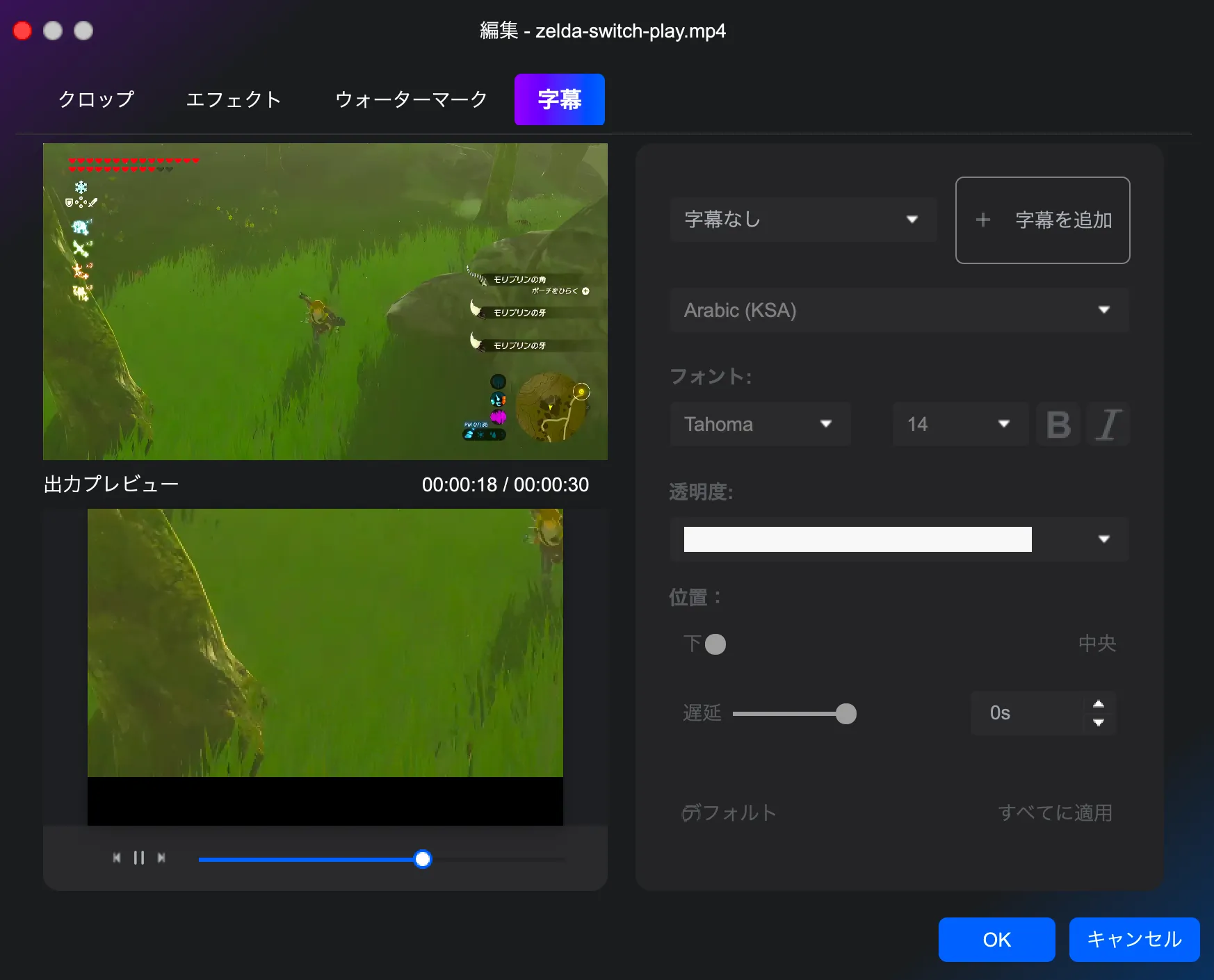
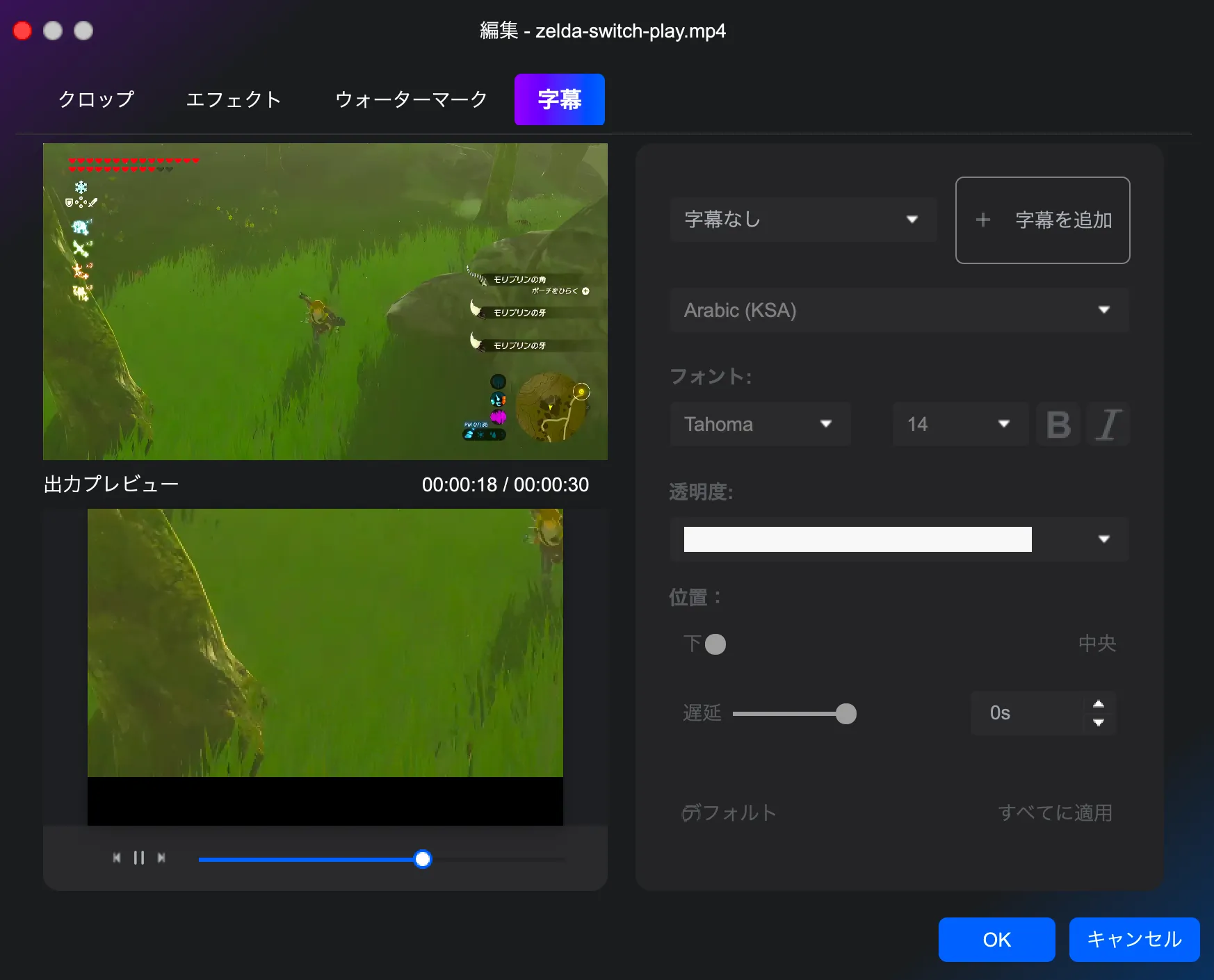
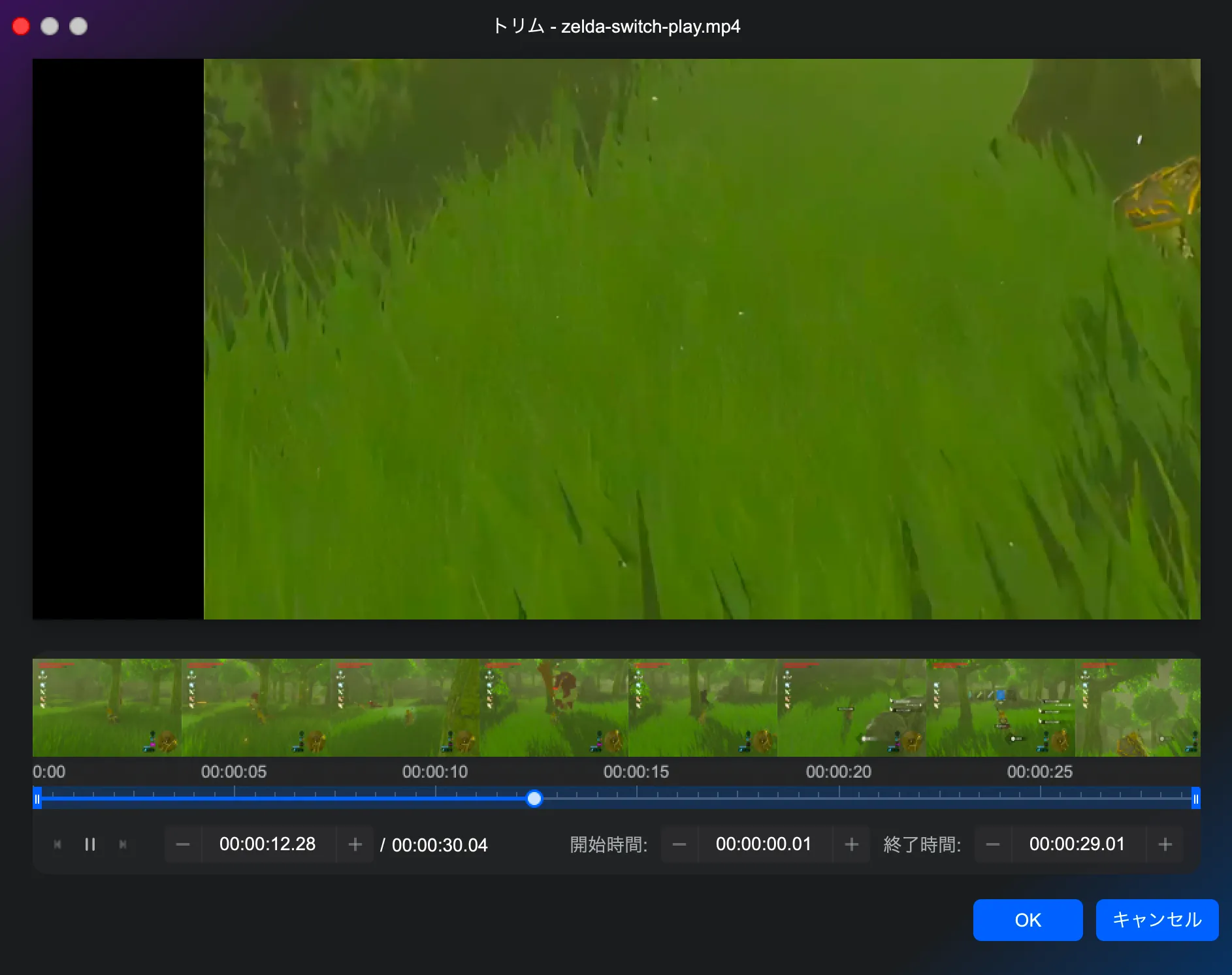
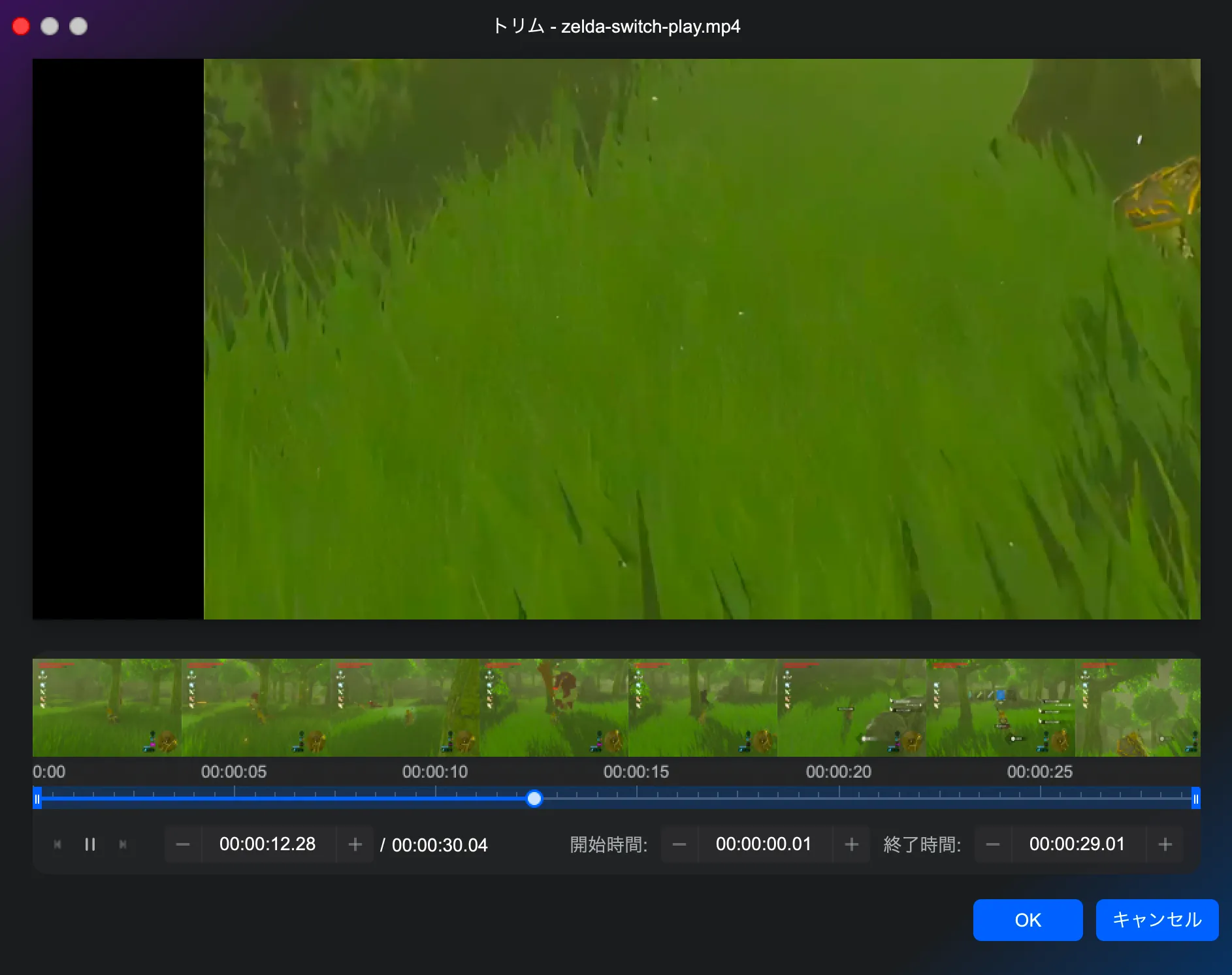
動画作成の準備が整ったら、画面右下の[開始]をクリックします。
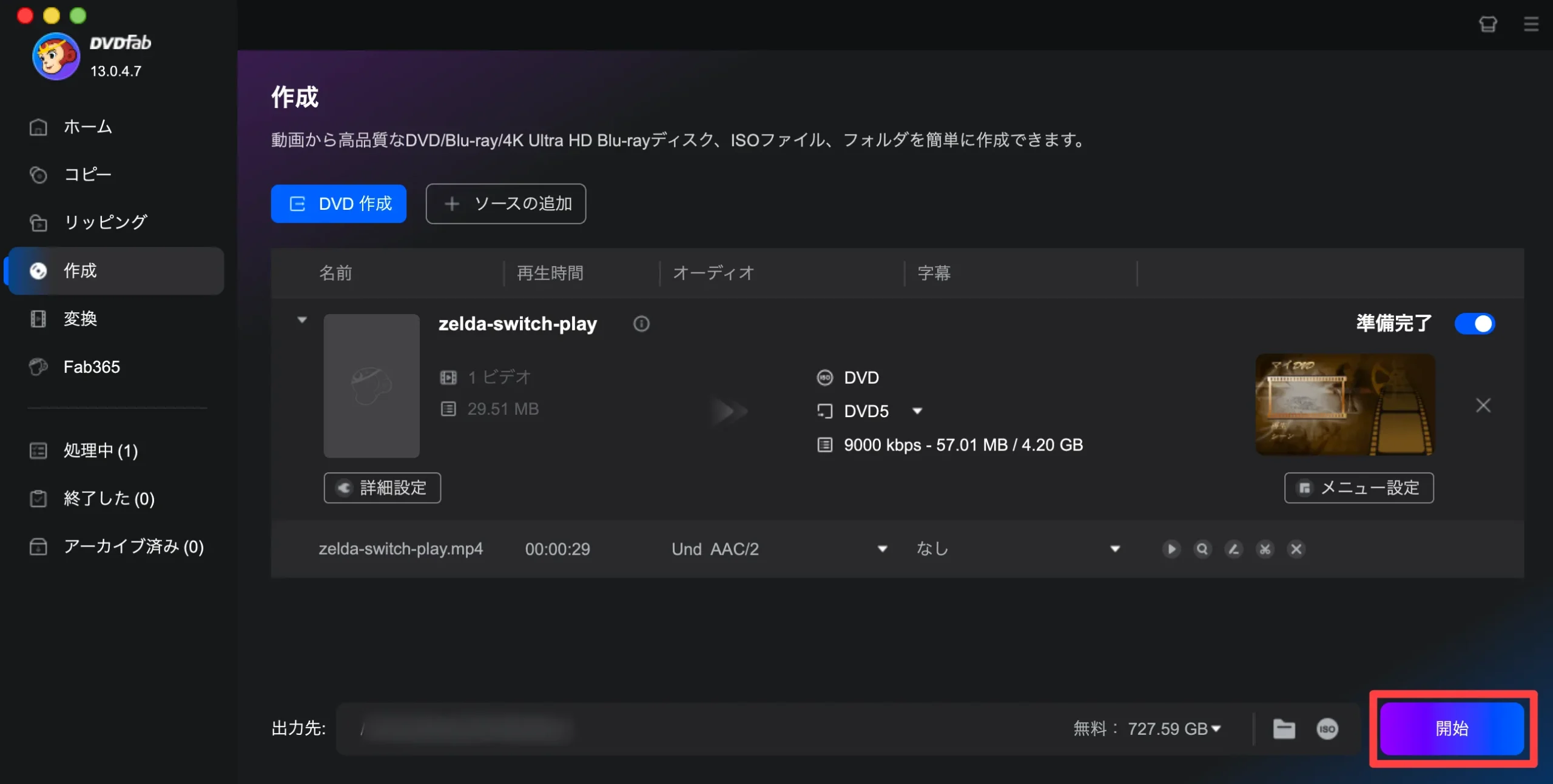
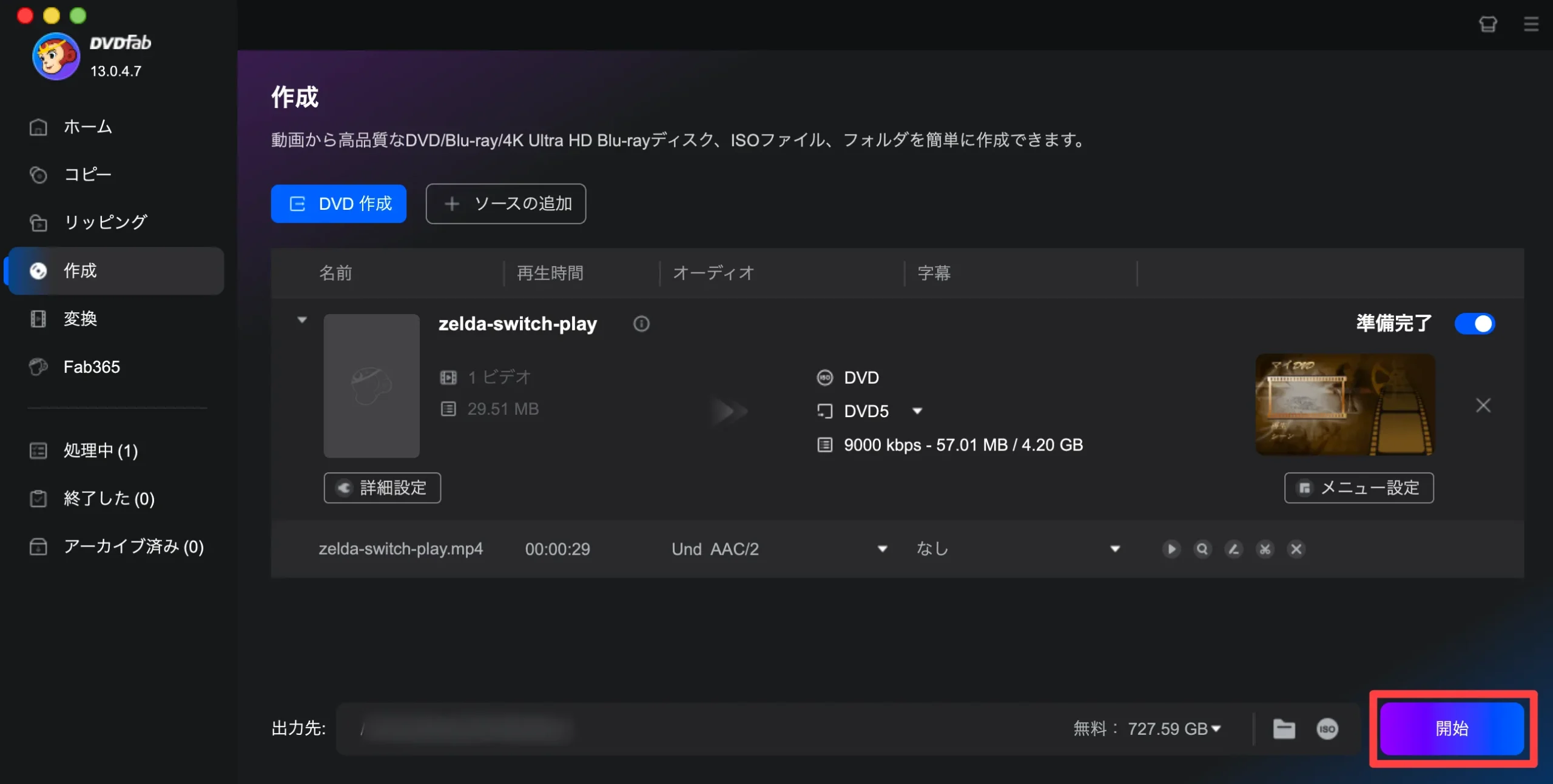
DVDFabリモートのモバイルアプリの案内がありますが、[再表示しない]にチェックをして[OK]を選択します。
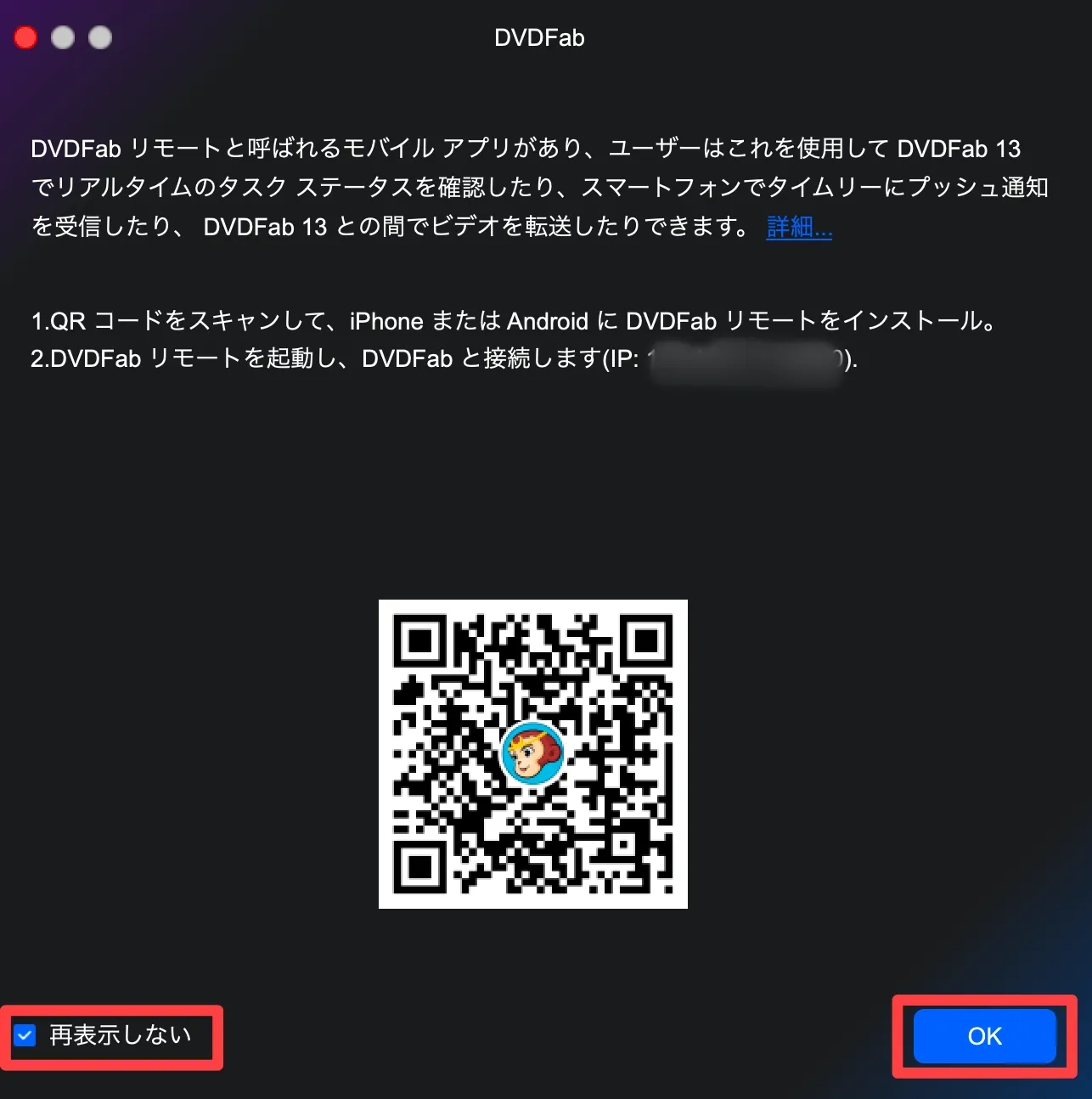
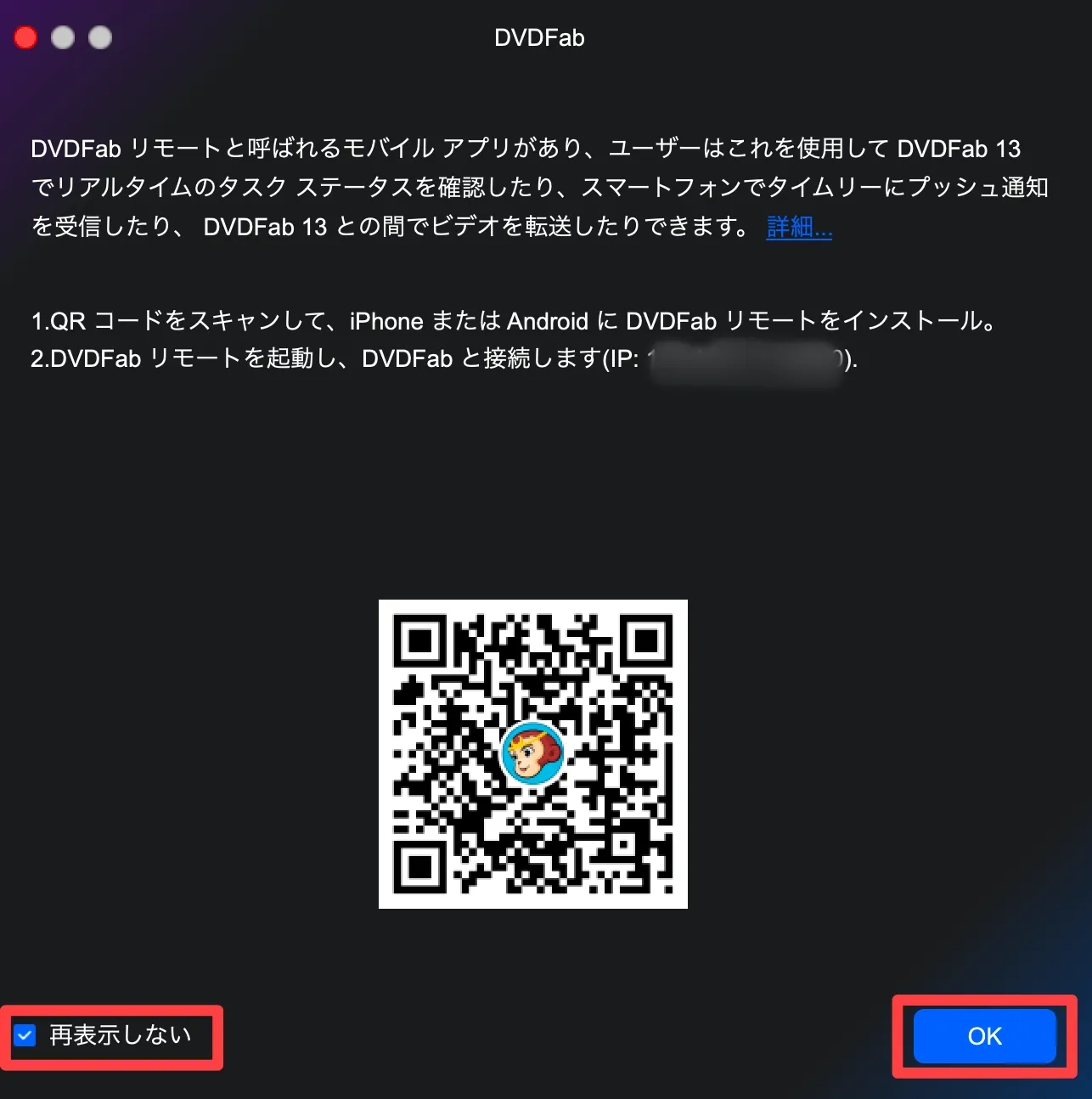
DVDやBlu-ray作成中となるので、完了まで待機します。
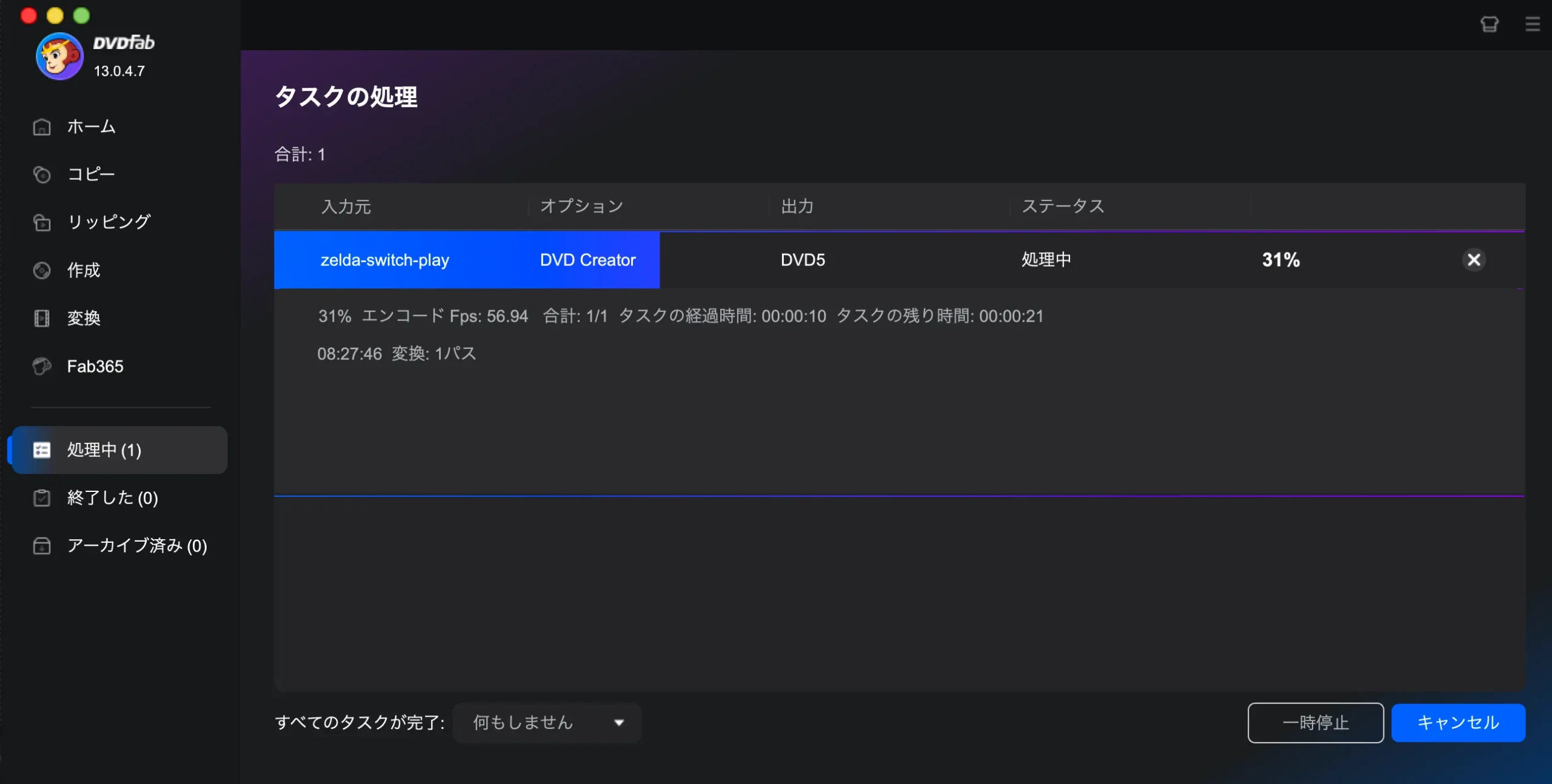
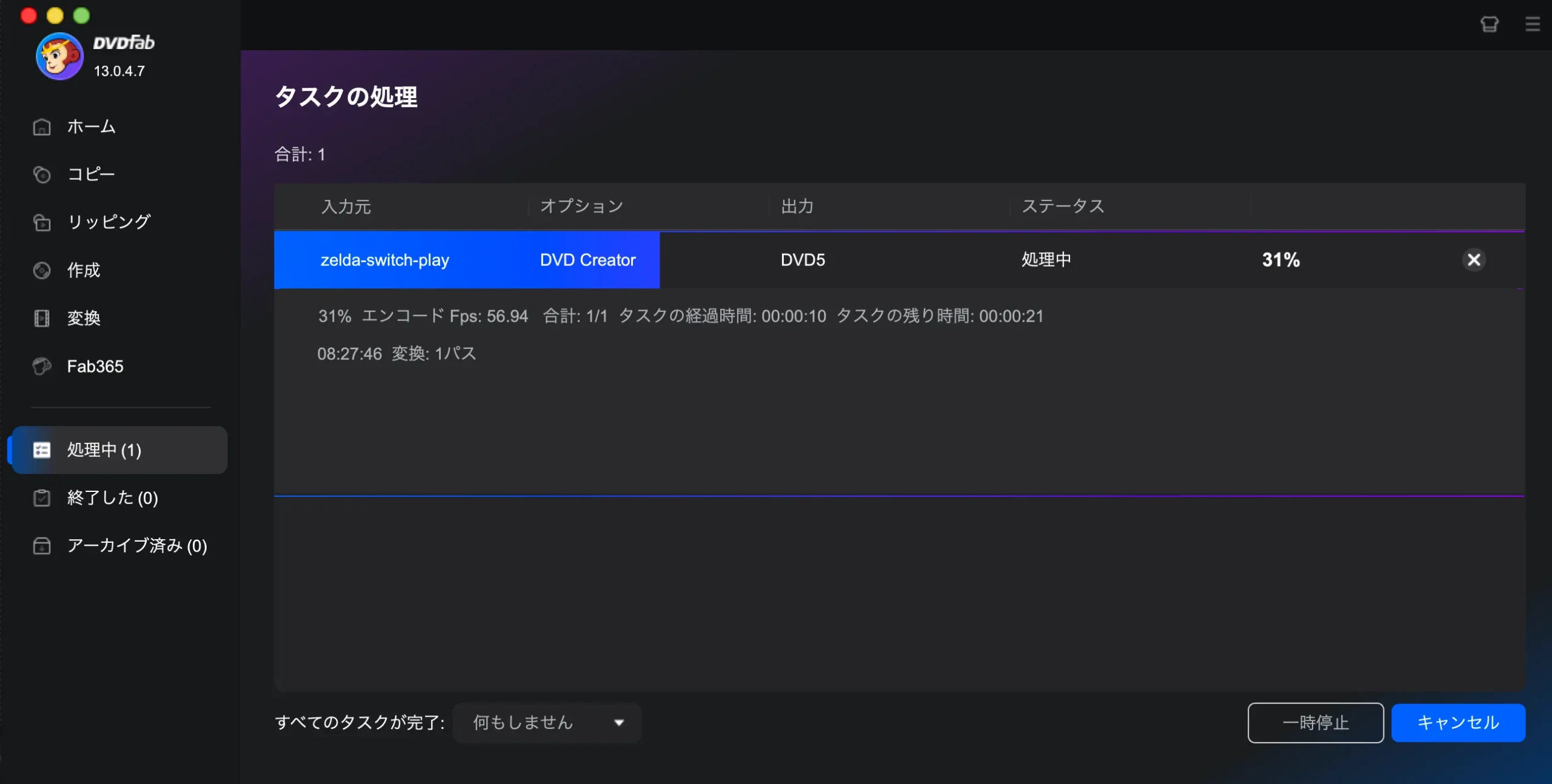
プロセスが完了しました!となったら作成が終わったので、[OK]をクリックします。
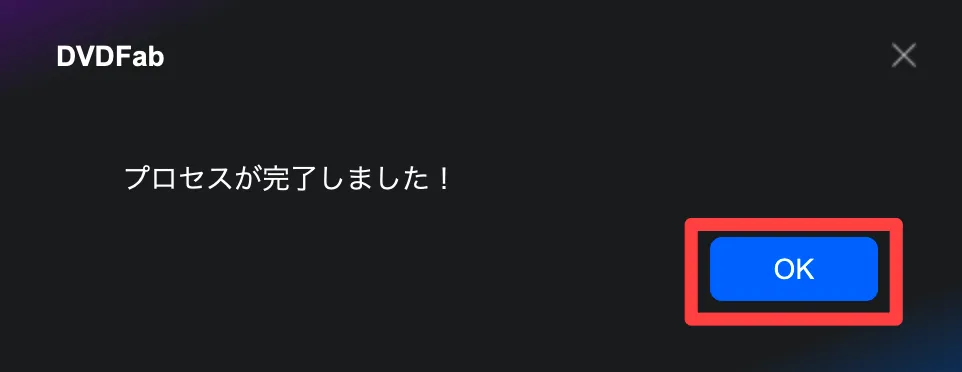
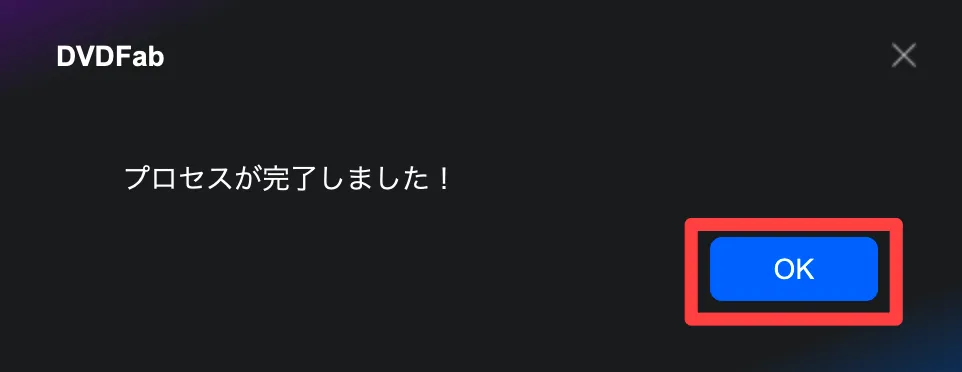
今回用意したmp4データがDVD用データになりました。
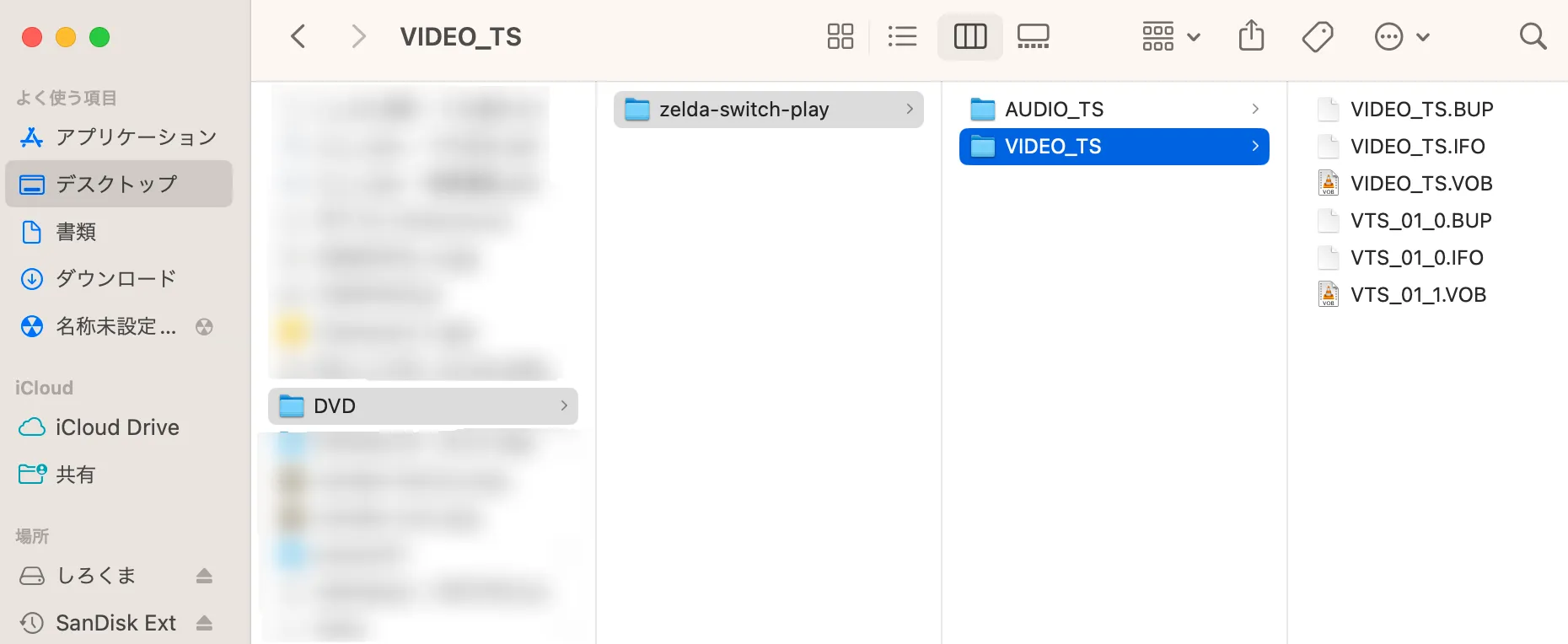
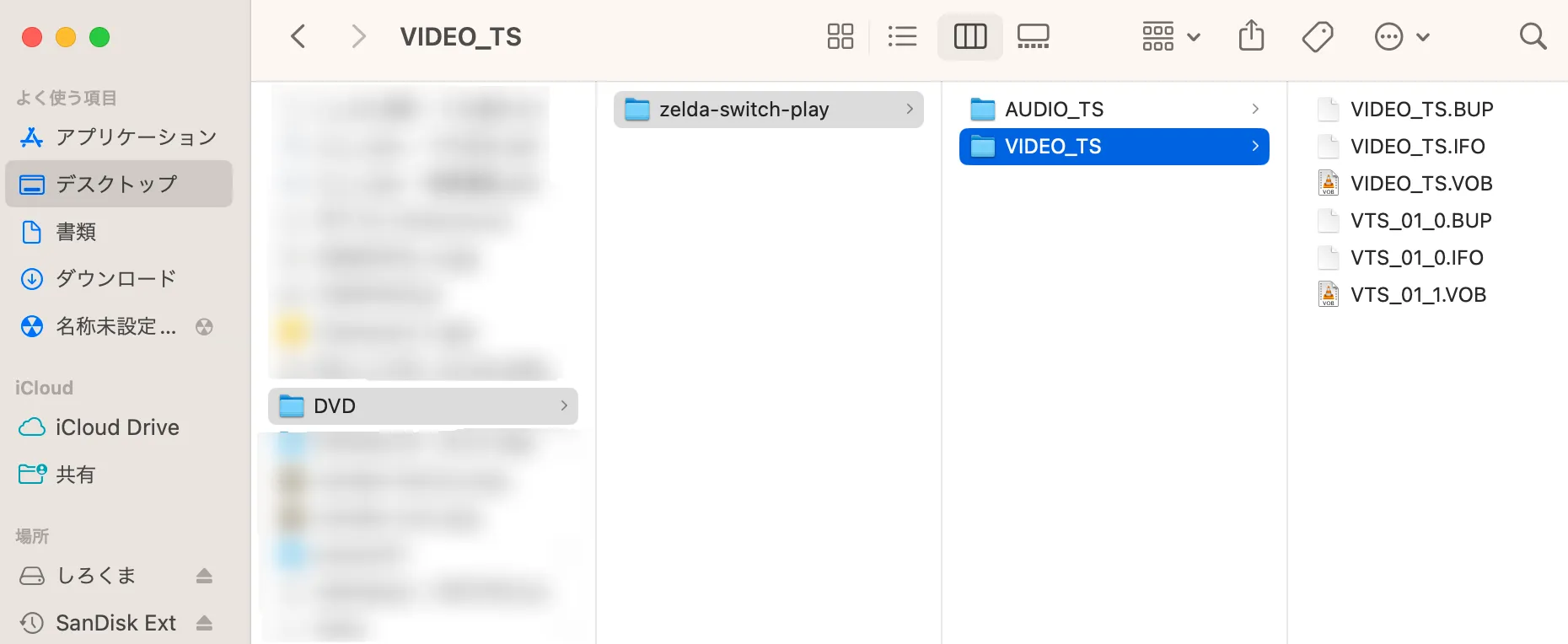



DVD/Blu-rayを作成する方法の説明は以上となります。
DVD/Blu-rayなどをコピーする方法
DVDやBlu-rayデータをコピーするには、[コピー]機能を利用します。
[コピー] → [メインムービー]でコピー対象を選択して、画面中央の[+]マークをクリックした後、DVDやBlu-rayのデータを選択します。
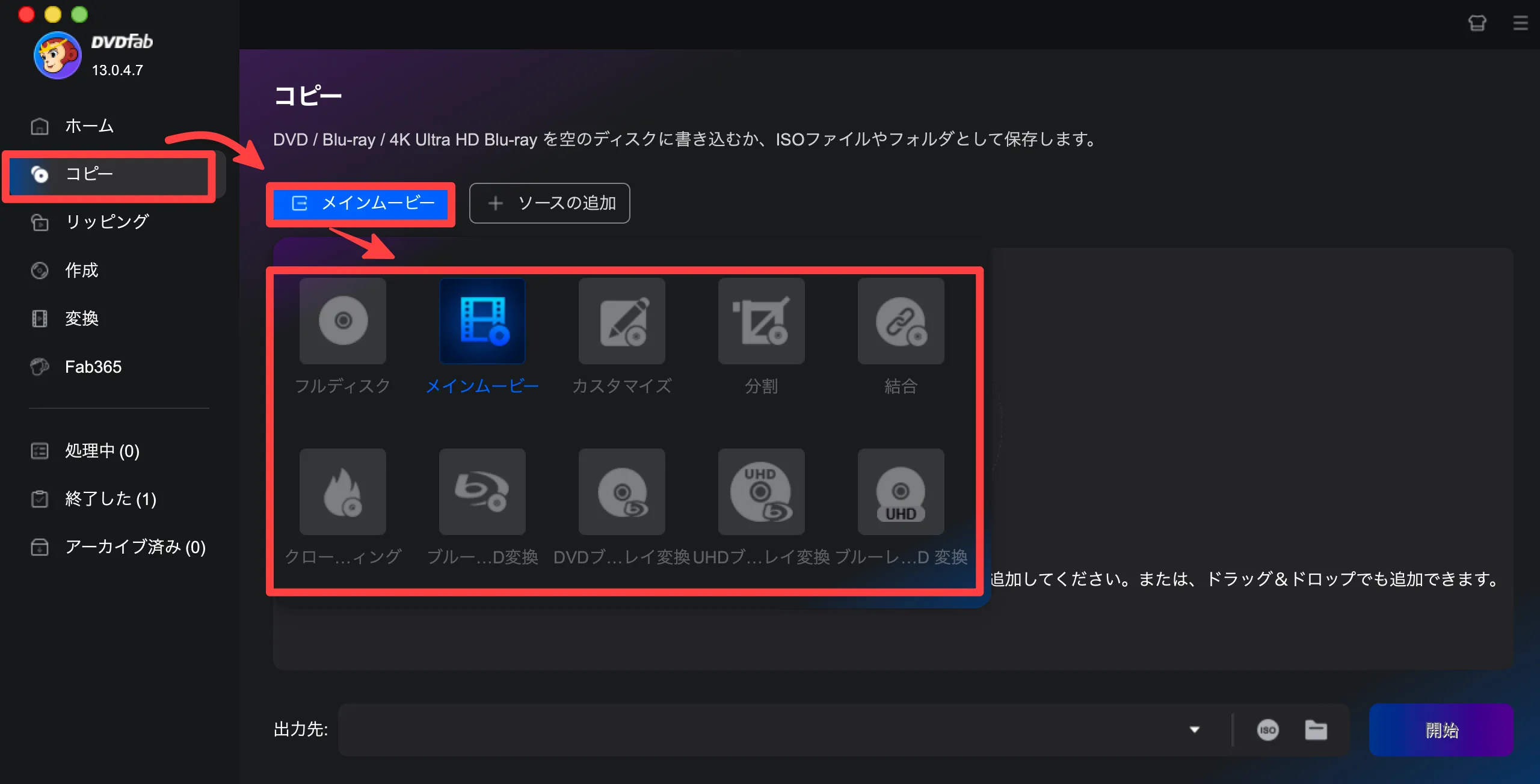
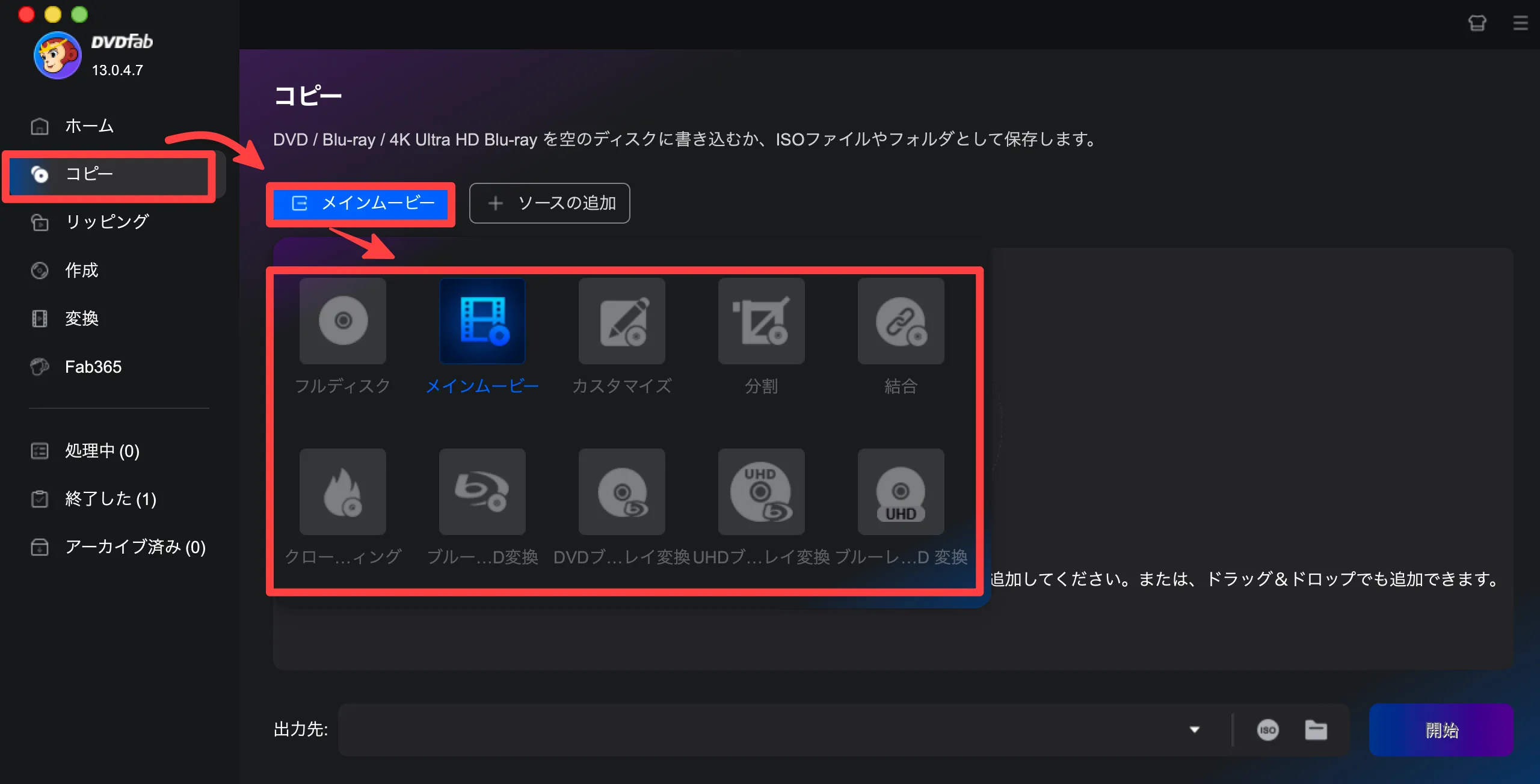
コピー先を確認または選択して、[開始]をクリックします。
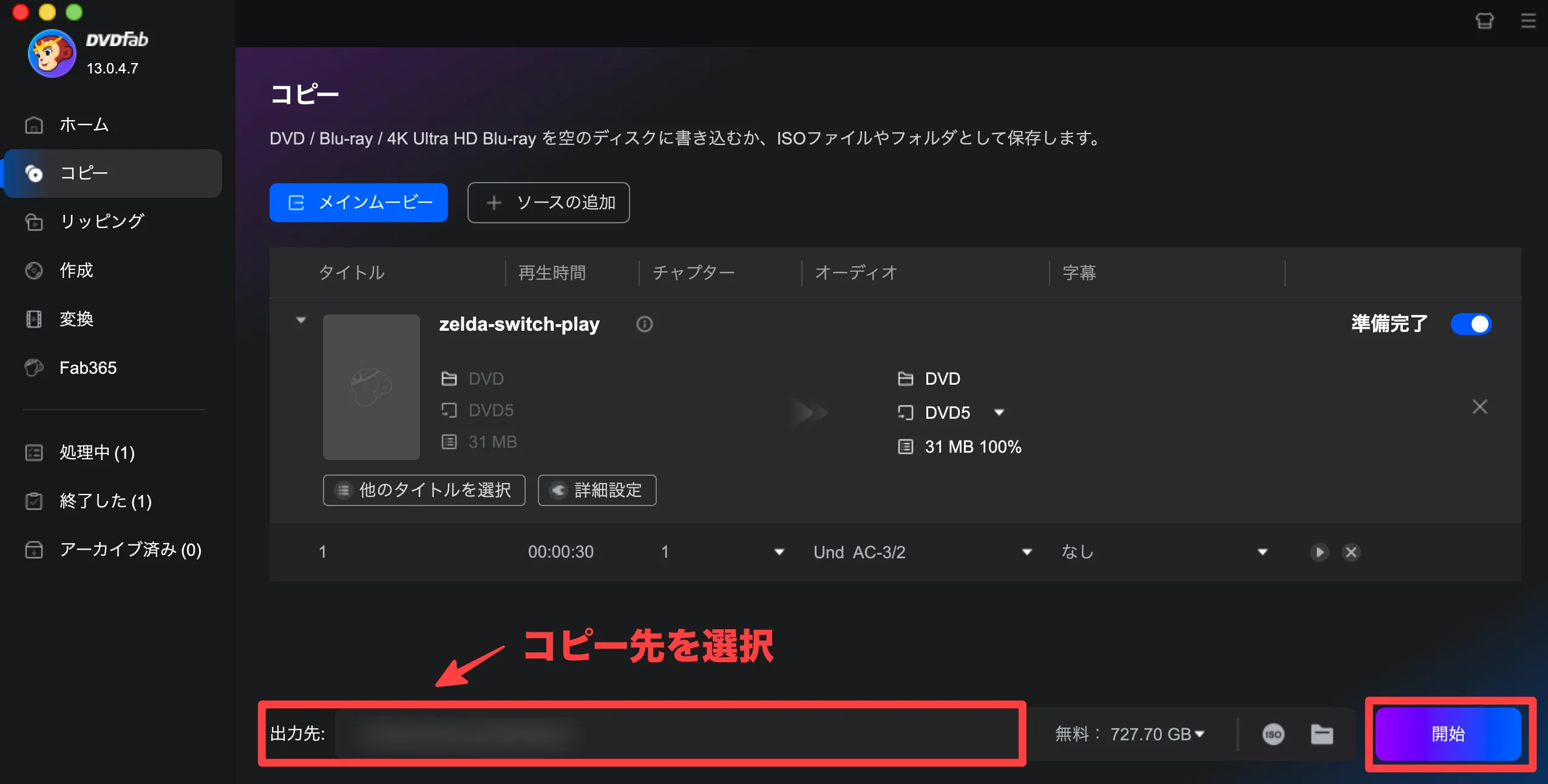
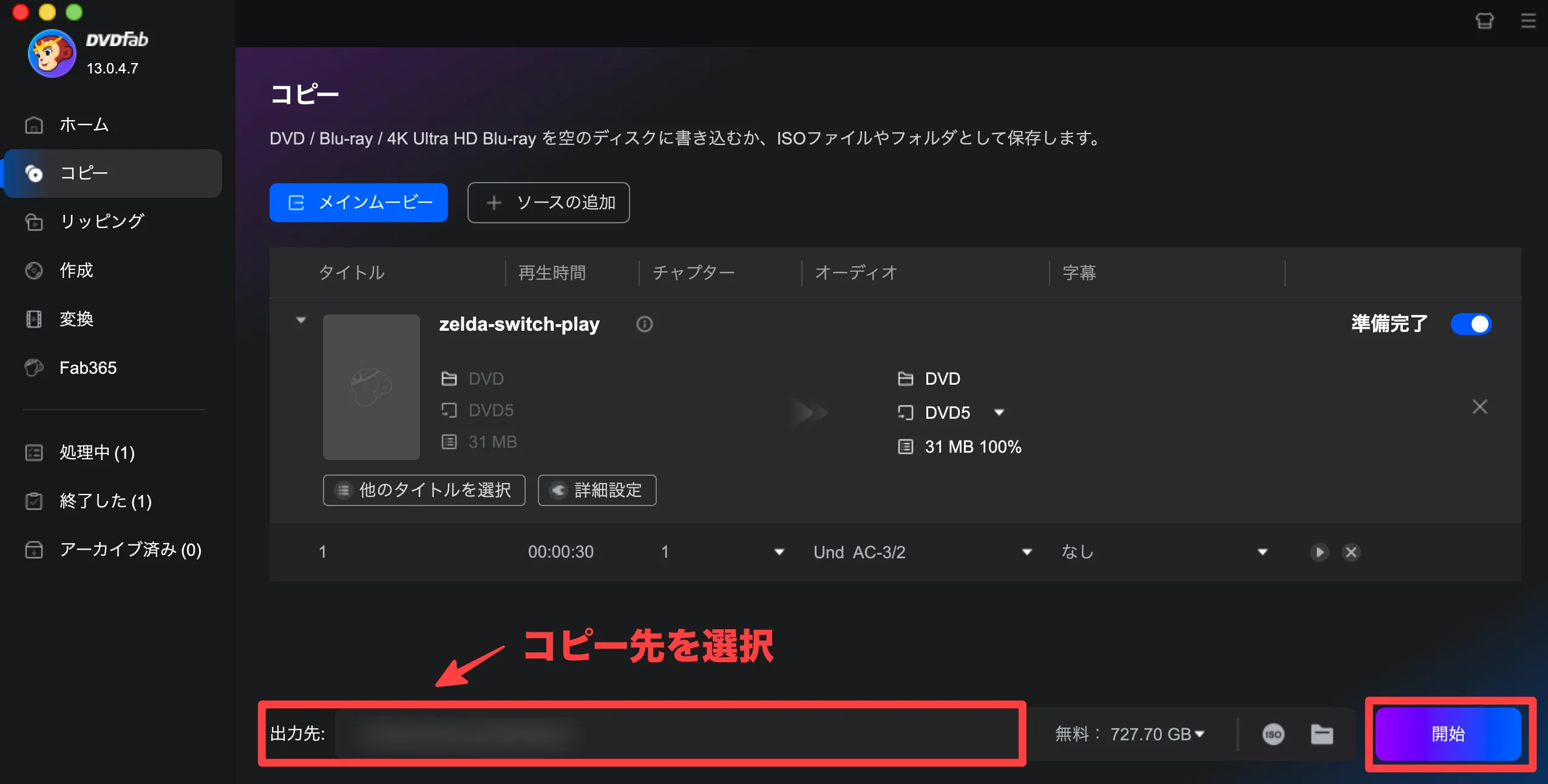
コピー操作の確認メッセージが表示されるので、[続く]をクリックします。
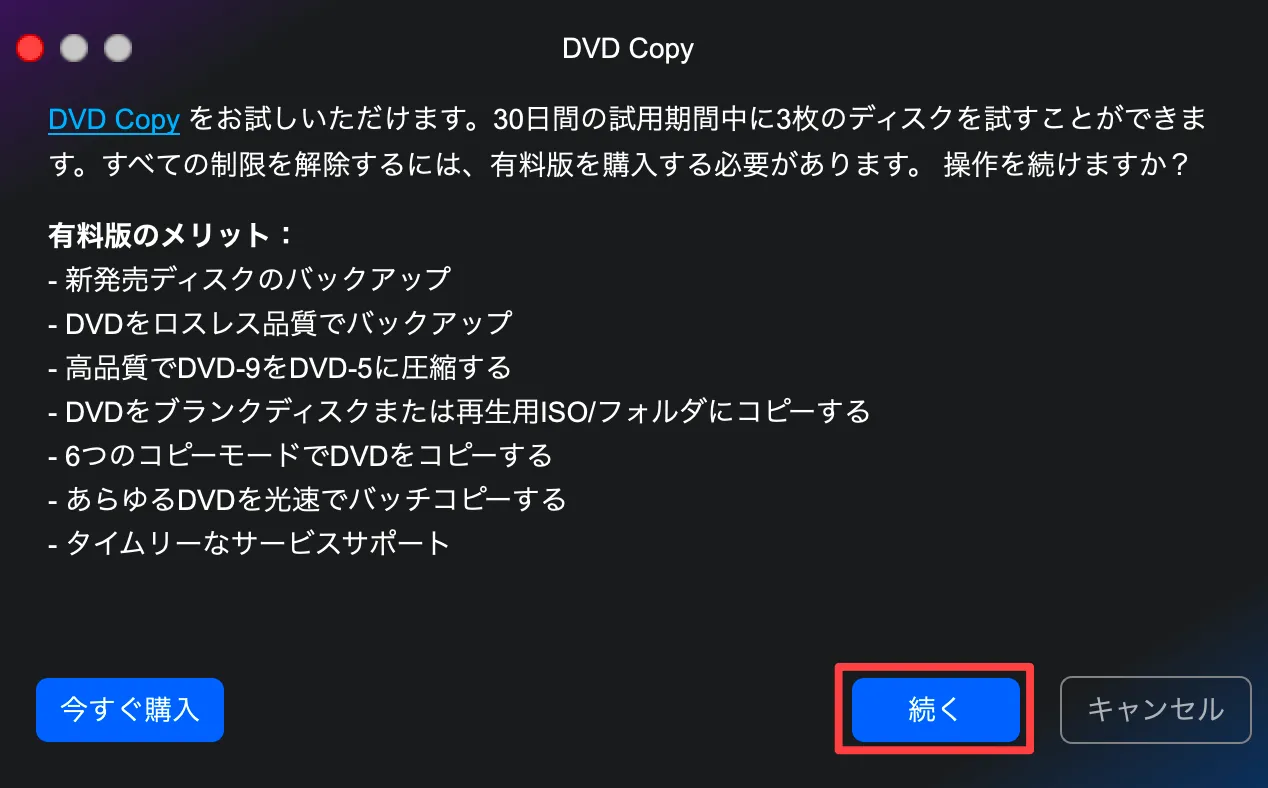
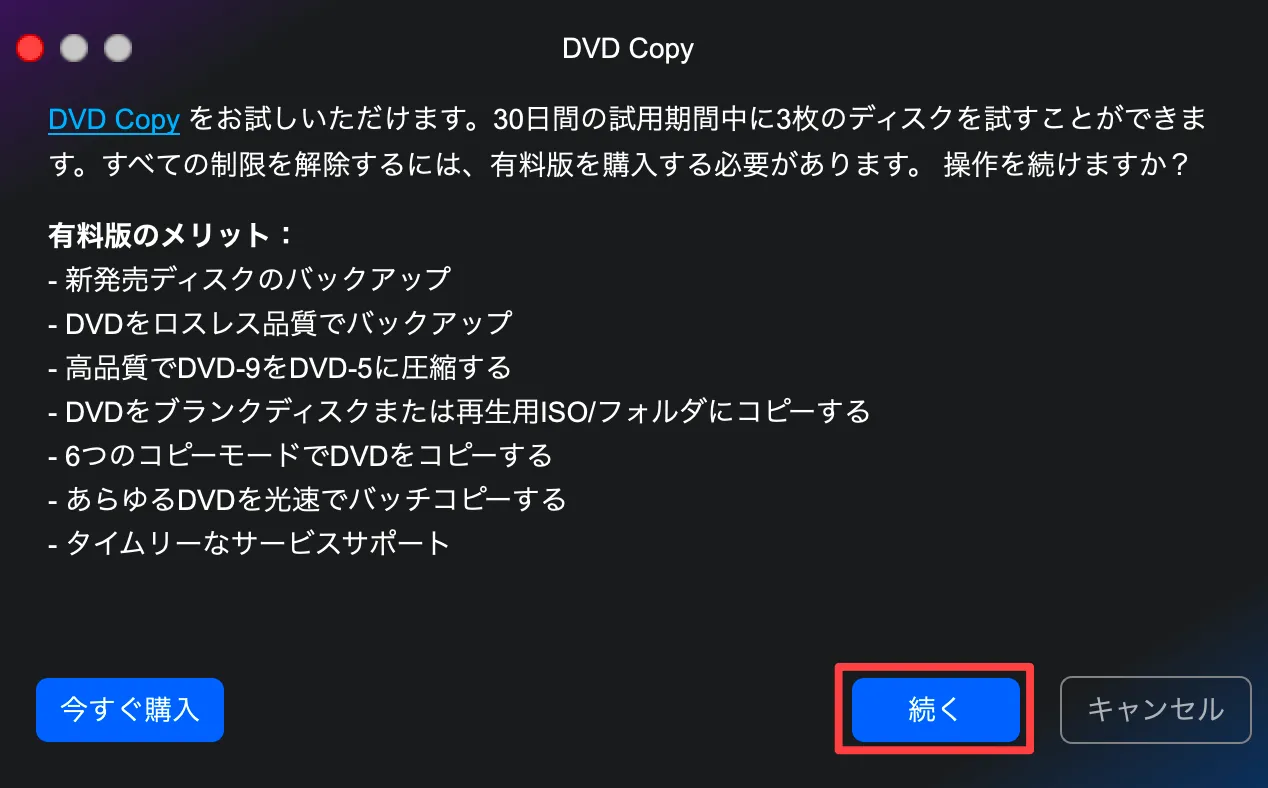
プロセスが完了しました!となったらコピーが終わったので、[OK]をクリックします。
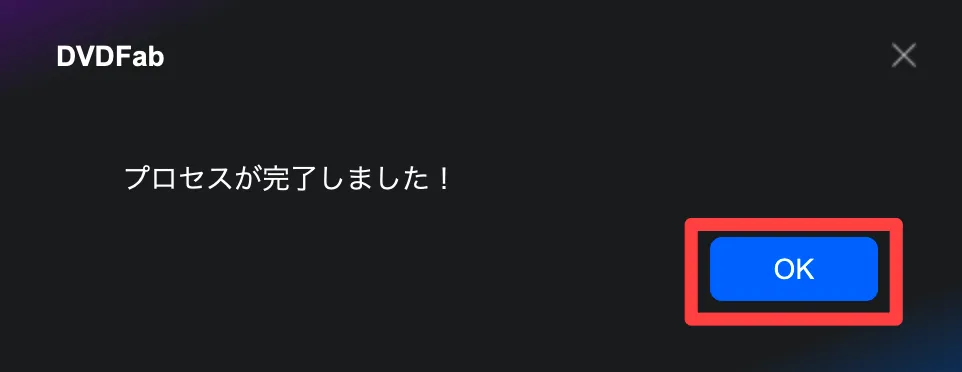
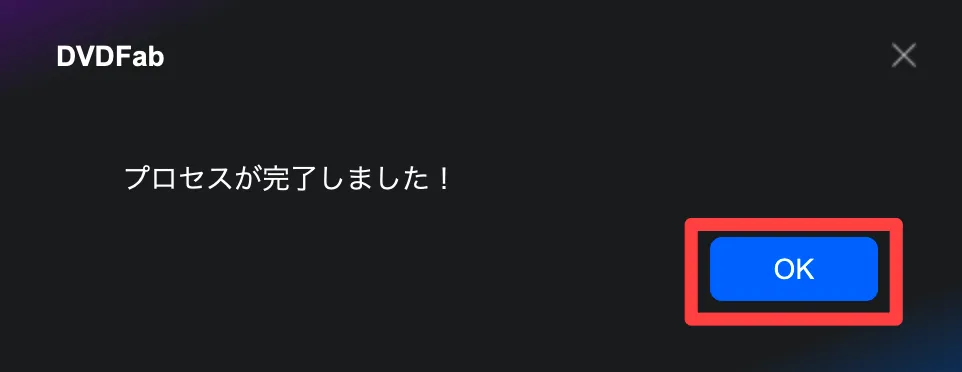
今回用意したDVDデータをコピーすることができました。
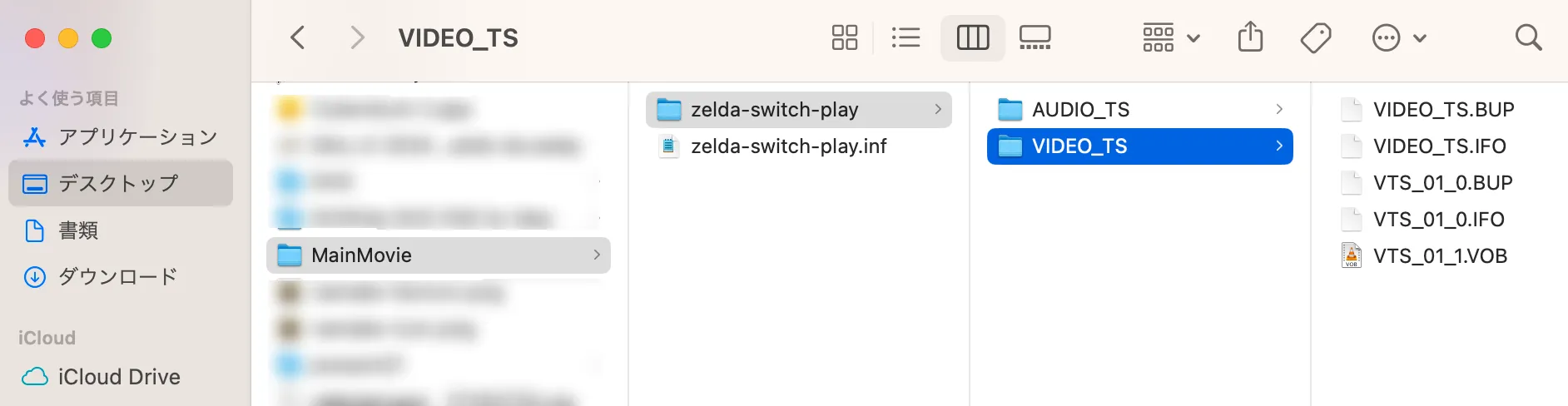
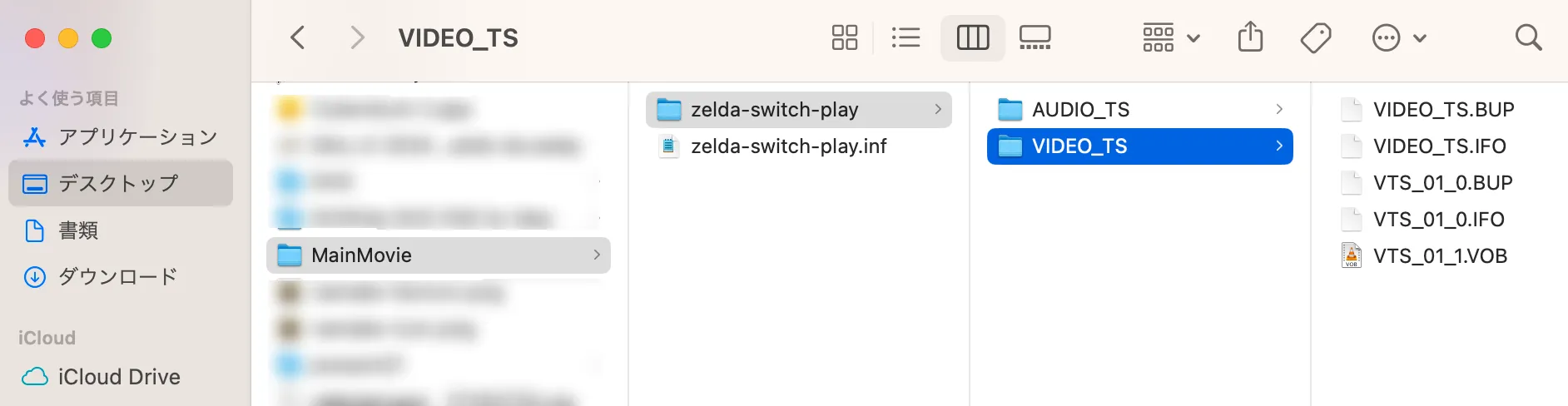



DVD/Blu-rayなどをコピーする方法の説明は以上となります。
DVD/Blu-rayなどをリッピング(MP4などに変換)する方法
DVD/Blu-rayなどをPC上で再生・編集しやすい動画ファイル(MP4など)に変換するには、[リッピング]機能を利用します。
[リッピング] → 画面中央の[+]マークをクリックした後、DVDやBlu-rayのデータを選択します。
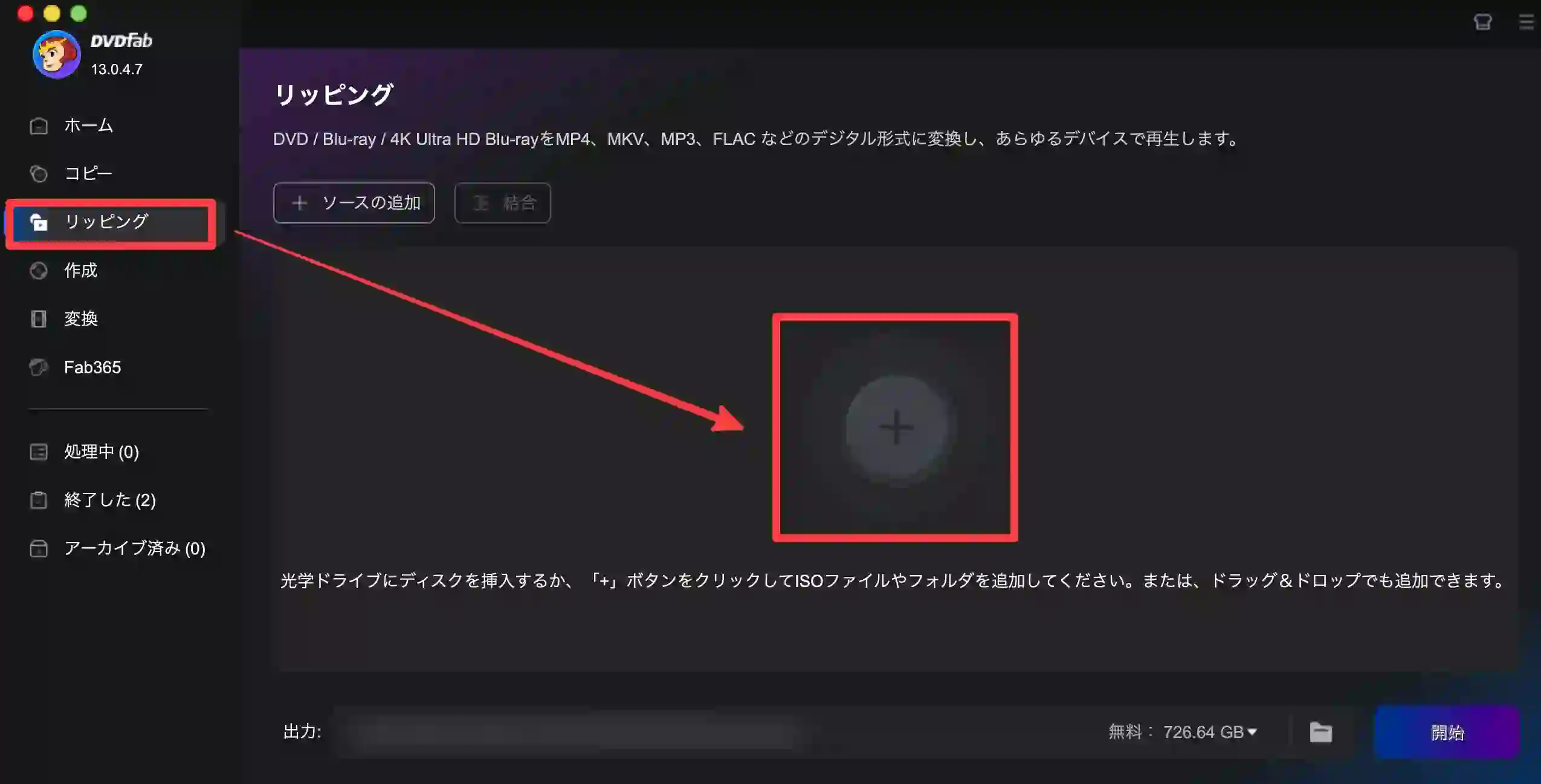
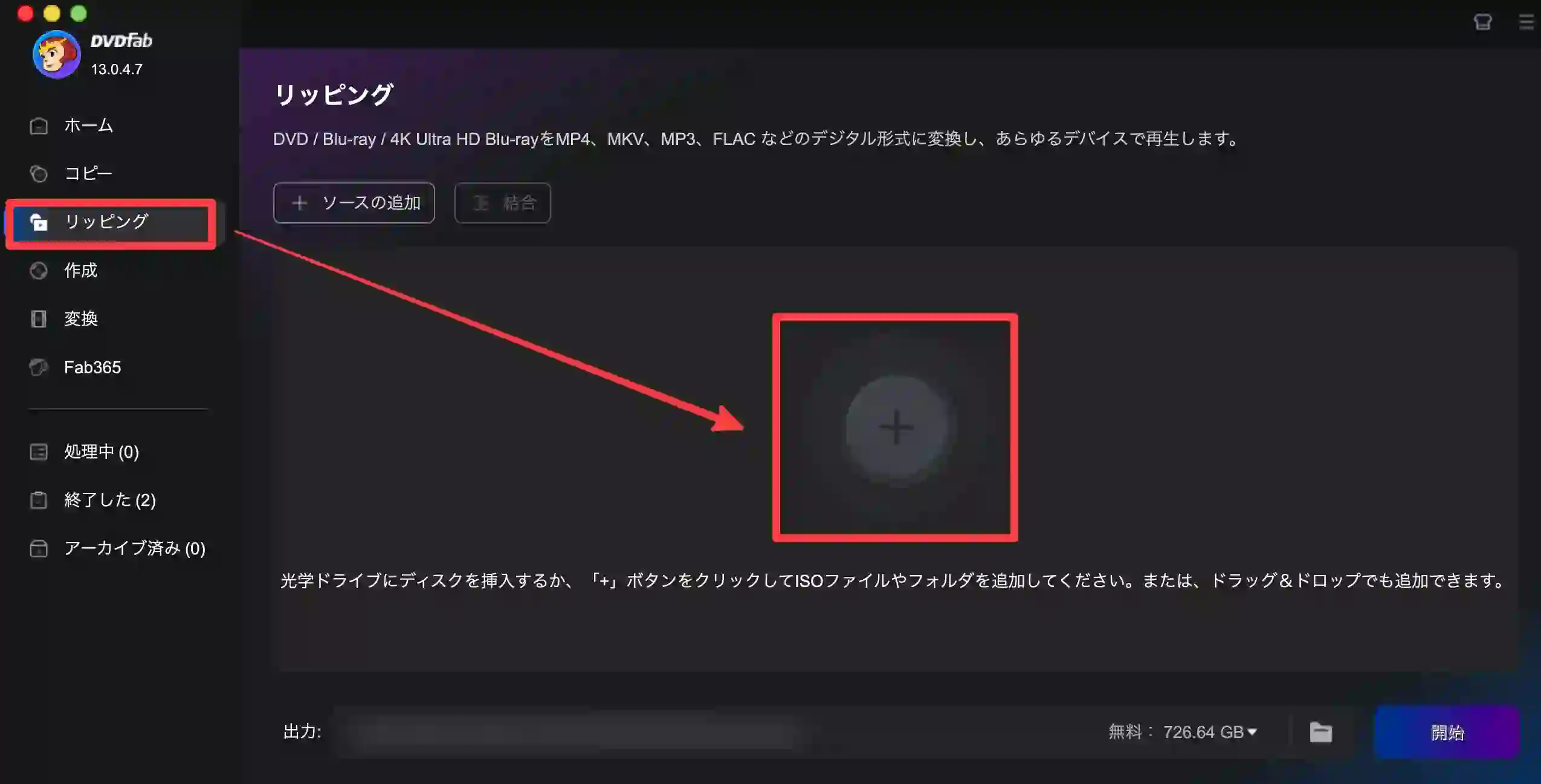
リッピング設定で[動画品質、速度とファイルサイズ]と[出力ファイルフォーマット]を選択して、[はい]をクリックします。
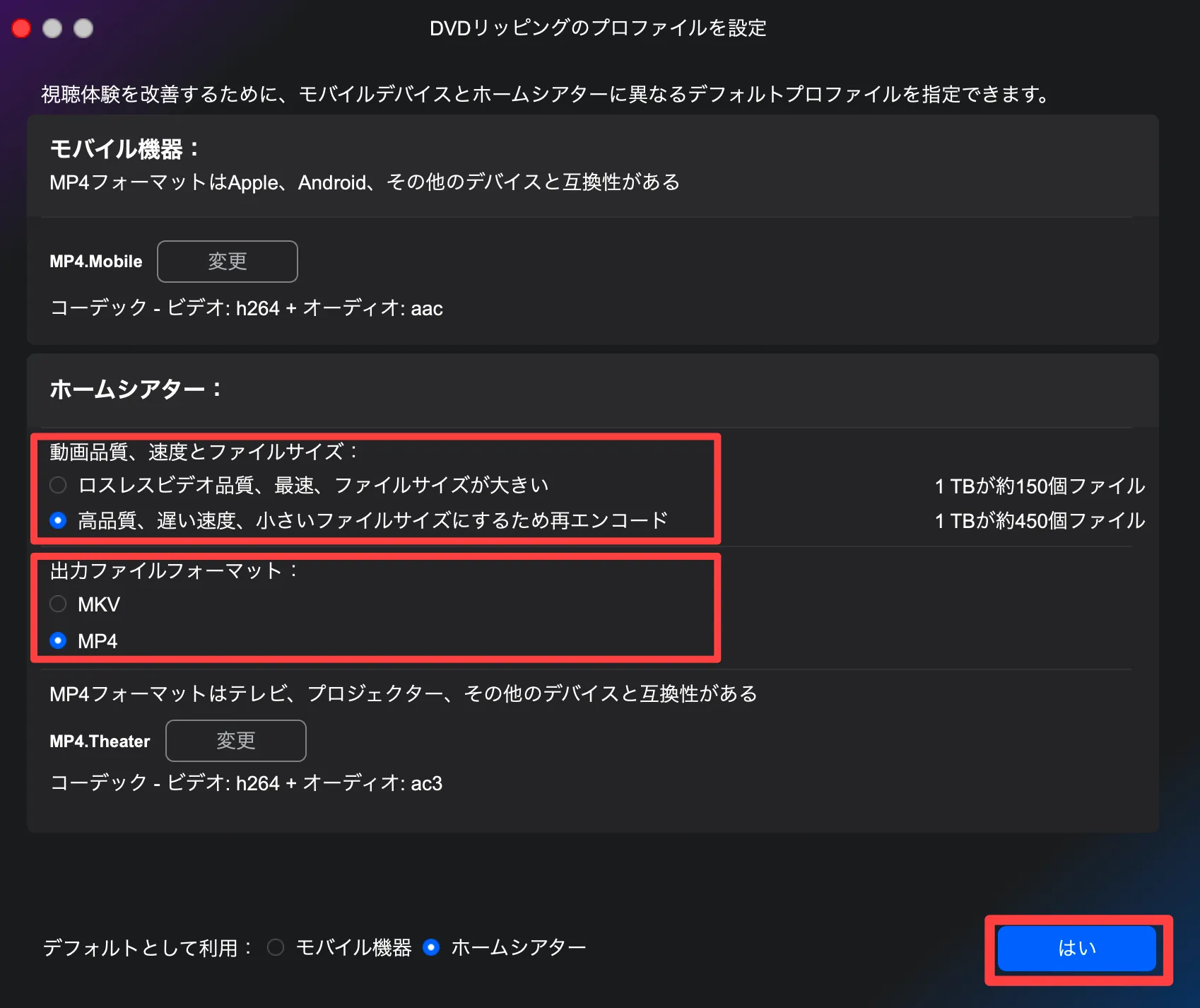
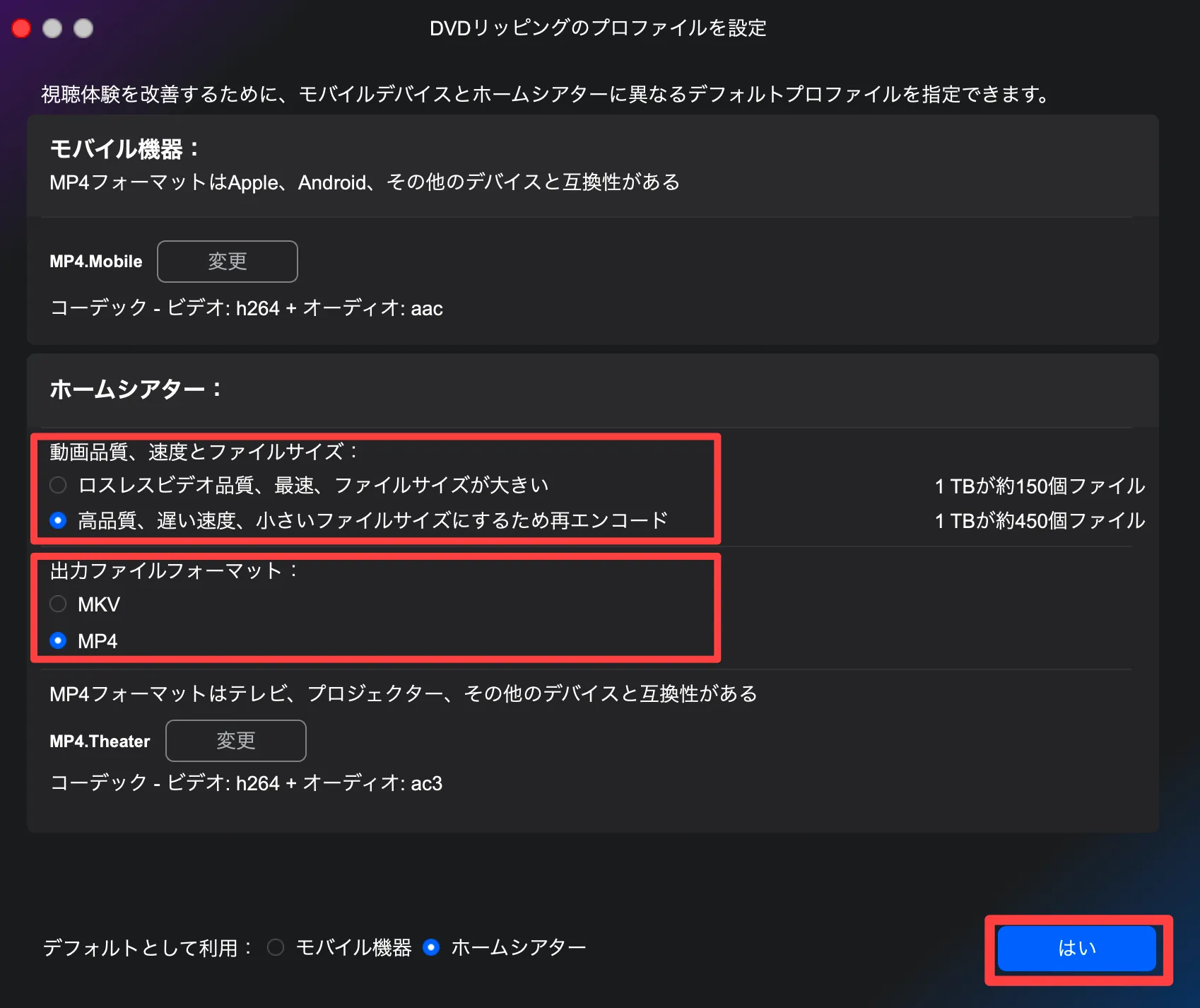
リッピング先を確認または選択して、[開始]をクリックします。
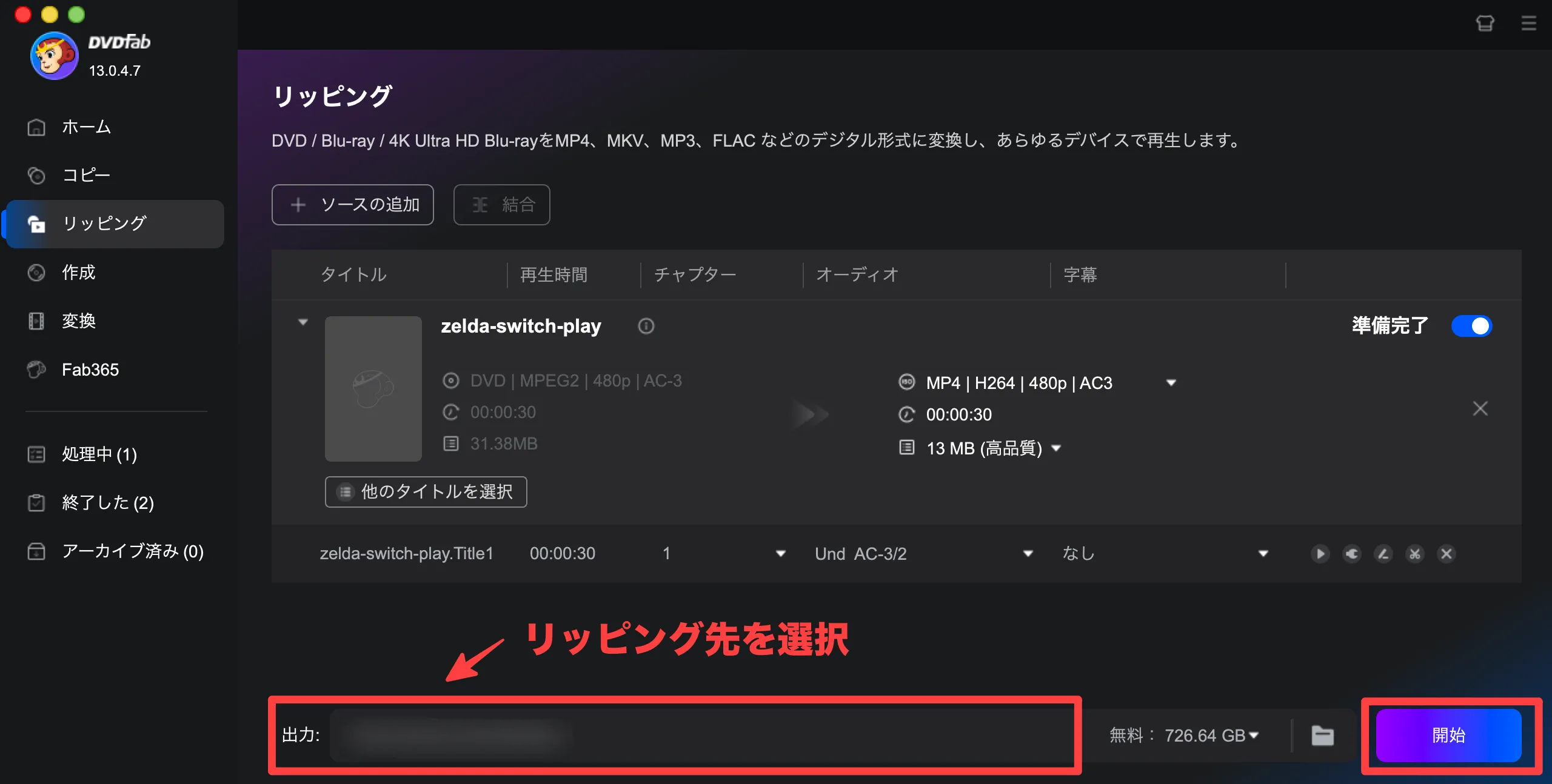
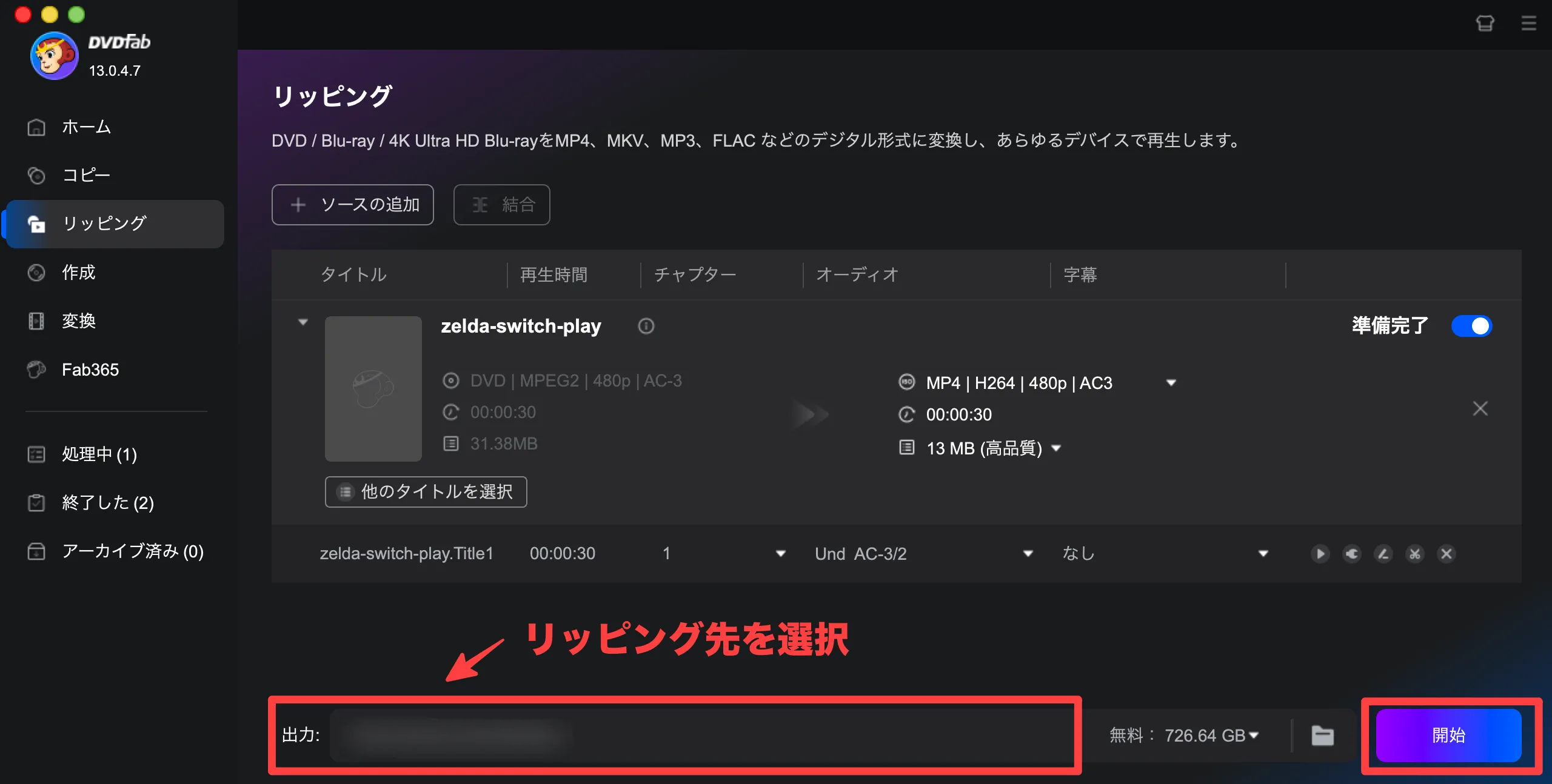
リッピングの確認メッセージが表示されるので、[続く]をクリックします。
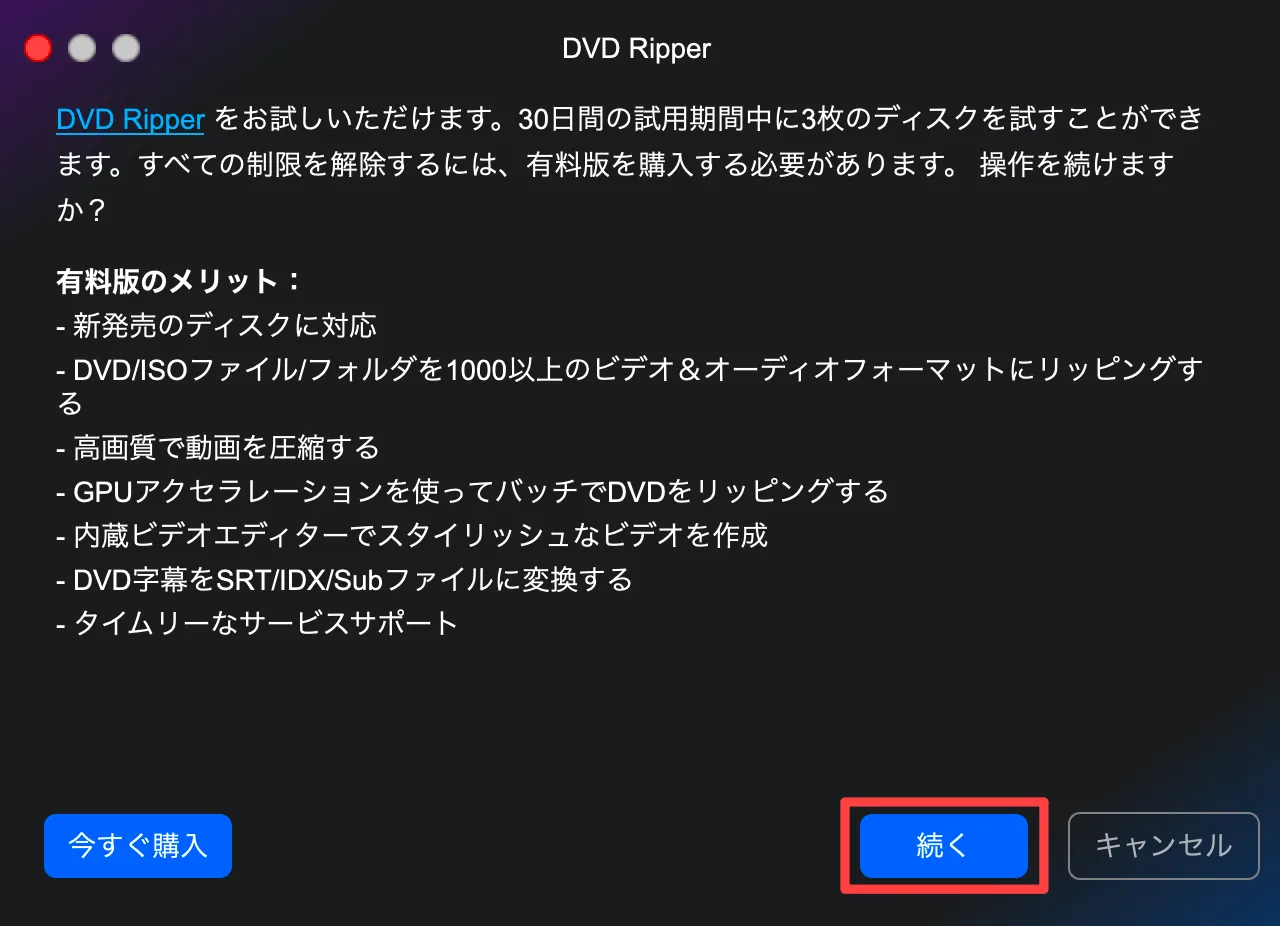
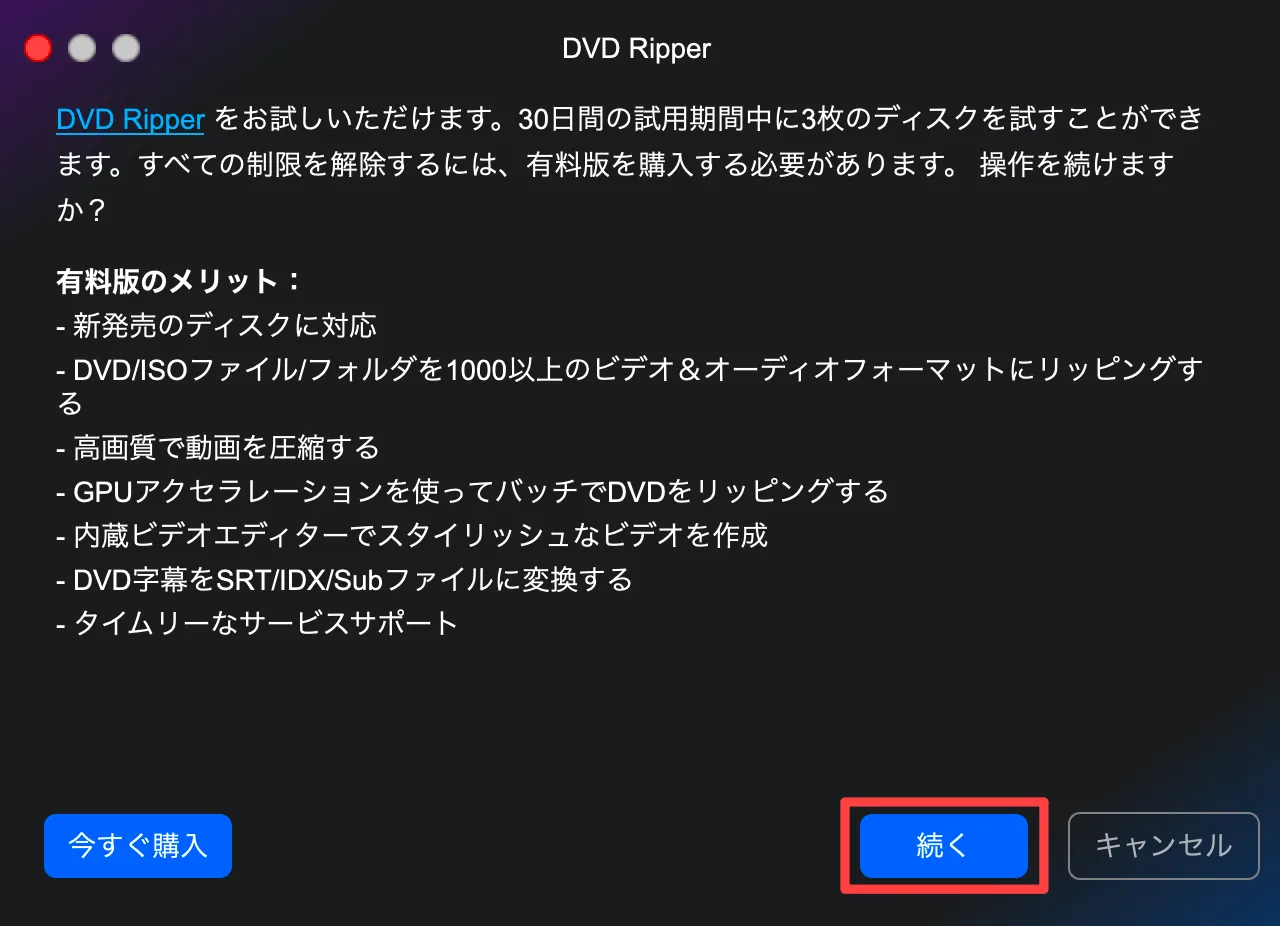
プロセスが完了しました!となったらリッピングが終わったので、[OK]をクリックします。
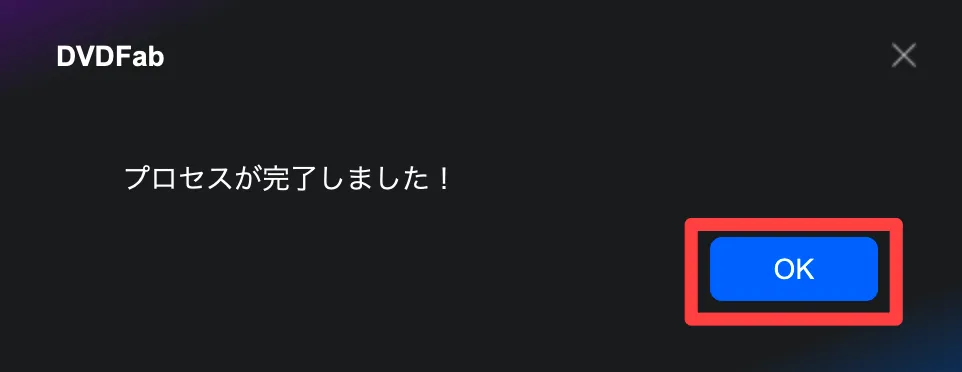
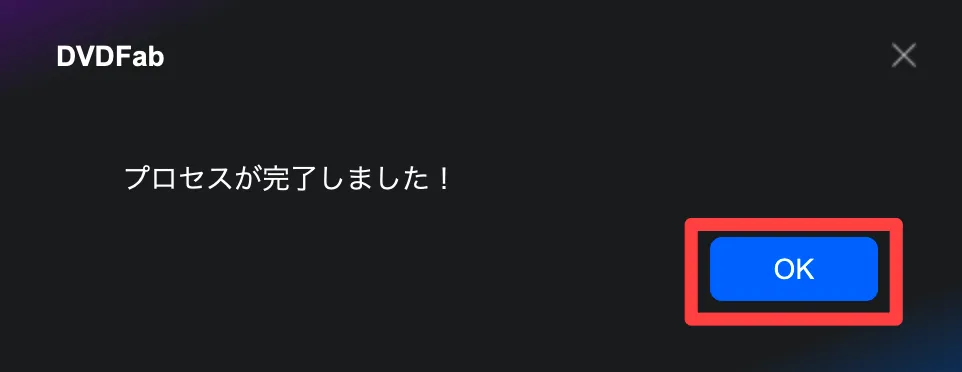
今回用意したDVDデータをMP4にリッピングすることができました。
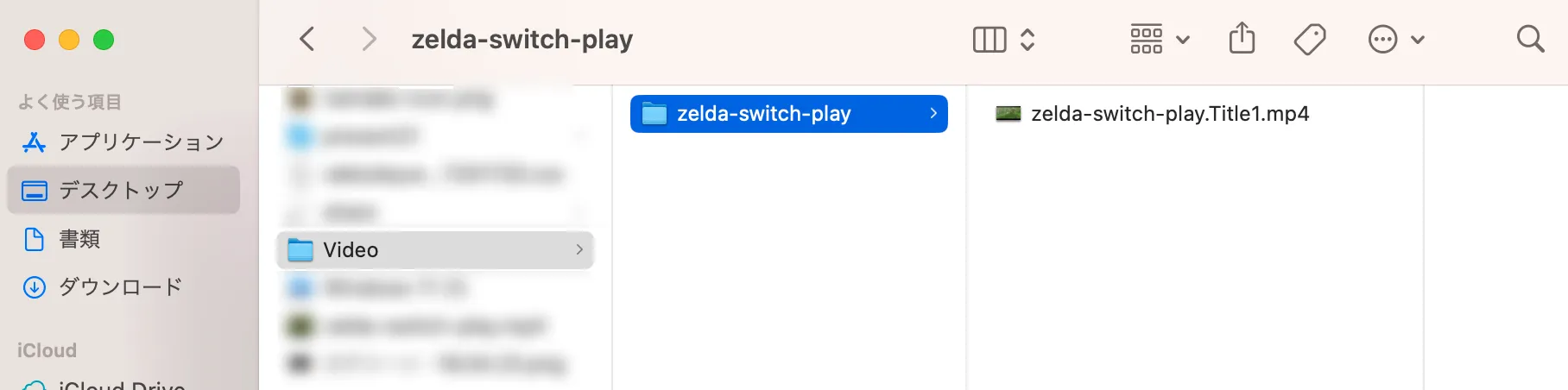
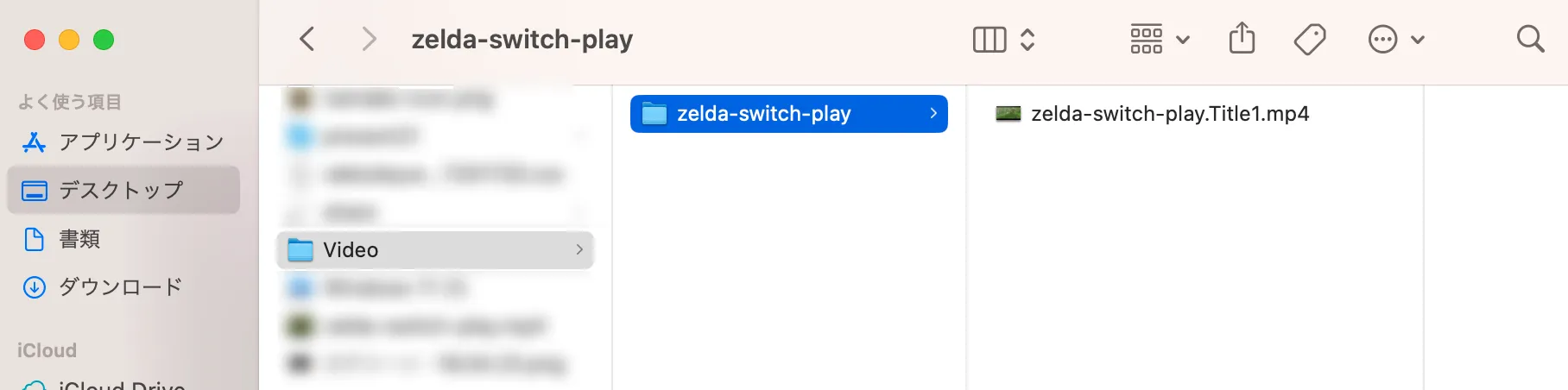



DVD/Blu-rayなどをリッピング(MP4などに変換)する方法の説明は以上となります。
DVDFab DVD 作成 for Macの動作環境について
DVDFab DVD 作成 for Macの動作環境は次の通りです。
| Windows | Mac | |
|---|---|---|
| 対応OS | – | ○ |
| 対応バージョン | – | macOS 10.10 – 15.x |
| CPU | – | Intelチップ Appleチップ |
| メモリ | – | 2GB以上のRAM |
| ハードディスク | – | 20GBのハードディスク空き容量 |
| その他 | – | DVDドライブ、インターネット接続が必要 |
DVDFab DVD 作成 for Macは、「MacOS」の幅広いバージョンに対応しています。
MacにはDVDドライブが付いていないことも多いと思うので、以下のような書き込み可能な外付けDVDドライブを用意しましょう。
DVDだけでなくブルーレイ対応が必要な場合は、以下がおすすめです。
DVDFab DVD 作成 for Macの無料版・有料版の違い
DVDFab DVD 作成 for Macには、無料版と有料版が用意されています。
今回は、無料版と有料版の「機能」「価格」の違いを比較してみました。
機能比較
| 機能 | 無料版 | 有料版 |
|---|---|---|
| コピー | ○ | ○ |
| リッピング | ○ | ○ |
| 作成 | ○ | ○ |
無料版では、機能ごとに30日間に3枚のディスクを利用できる制限があるので、制限なく利用したい場合は有料版が必要となります。
価格比較
DVDFab DVD 作成 for Macは無料版の他に、有料版で「1年ライセンス」「無期限版」「フルセット無期限版」の3つのプランが用意されています。
| 1年ライセンス | 無期限版 | DVDFab DVD フルセット for Mac (無期限版)※1 | |
|---|---|---|---|
| 年間サブスクリプション | 6,810円 | 8,700円 | 21,320円 |
| 利用期間 | 1年 | 無期限 | 無期限 |
| 利用台数 | 1ライセンス・1PC | 1ライセンス・1PC | 1ライセンス・1PC |
| 返金保証 | 14日 | ||
2年目移行も利用する予定がある場合は、「無期限版」のライセンスが最適です。
尚、下記のようにセールも開催されているので、「公式サイト」のチェックをおすすめします。


「DVDFab DVD 作成 for Mac」公式サイトで価格をチェックする
さいごに:DVDFab DVD 作成 for Macの総評



DVDFab DVD 作成 for Macは、簡易的な動画編集機能も搭載しているから、便利で使い勝手も良いね!



動画作成に欲しい機能があるのは勿論、焼く前にプレビューで仕上がりを確認できるので、失敗のないディスク作成が可能なのも嬉しいポイントです。
無料版では一通りの機能を試せるので、まずは無料で体験して、必要に応じて有料版を購入する流れがおすすめです。
「結婚式や旅行などの記念動画を家族に配布したい」
「イベント映像をDVD/Blu-ray化して保存したい」
など、個人の思い出映像はもちろん、企業や学校のプレゼン動画など、幅広いシーンで使えるDVD作成ソフトといえます。




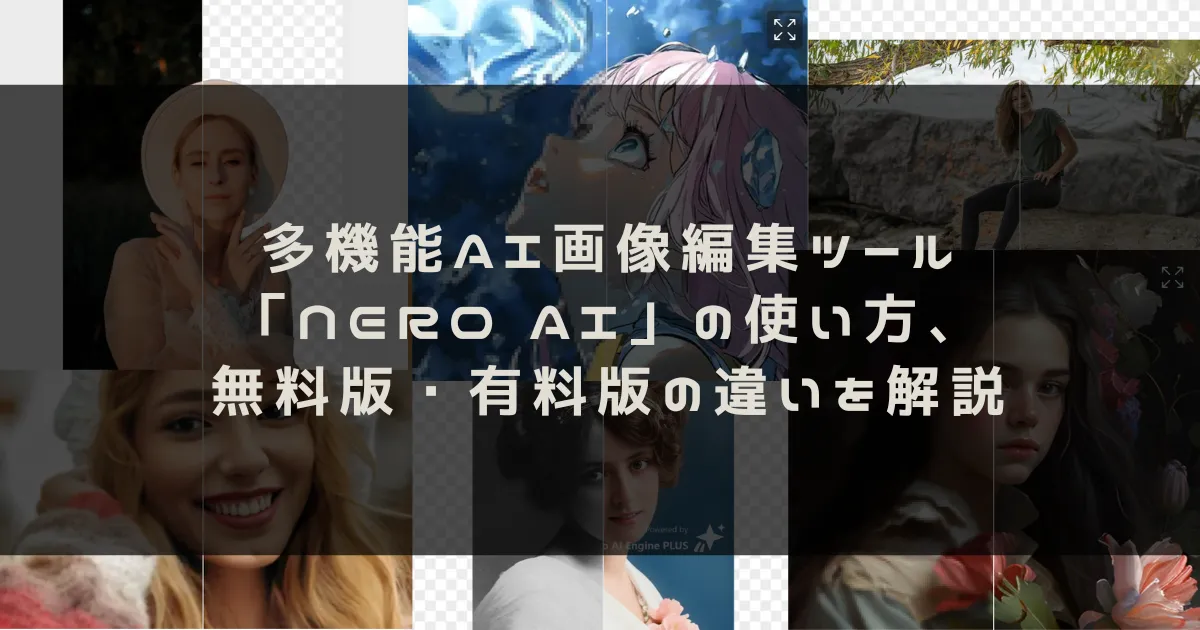






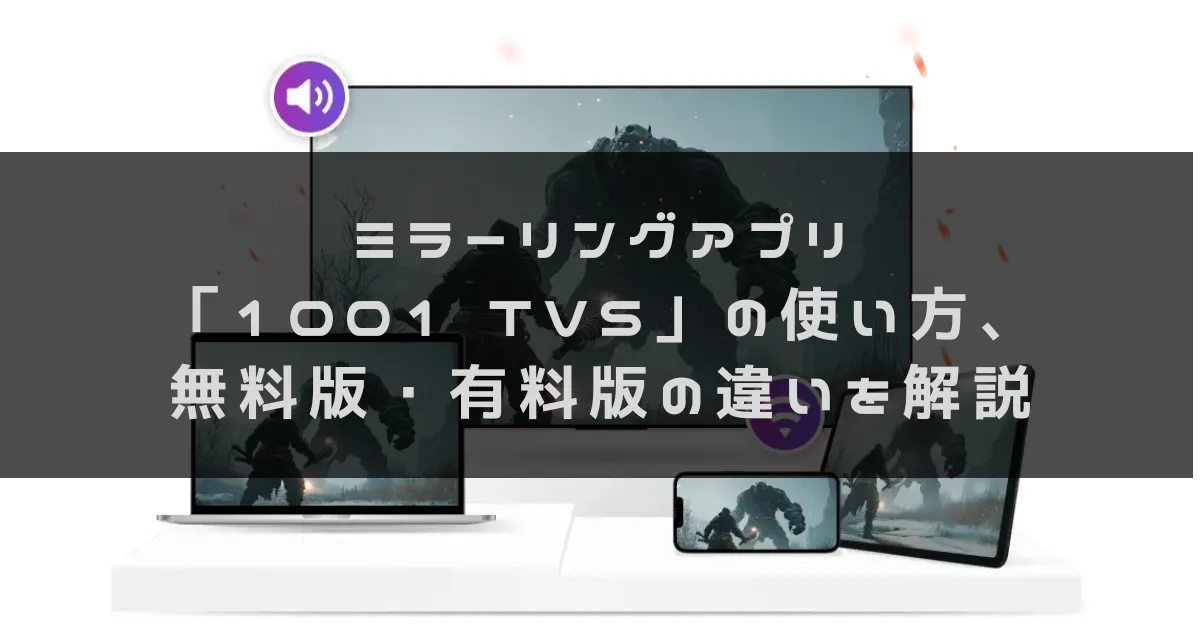
コメント